Page 1
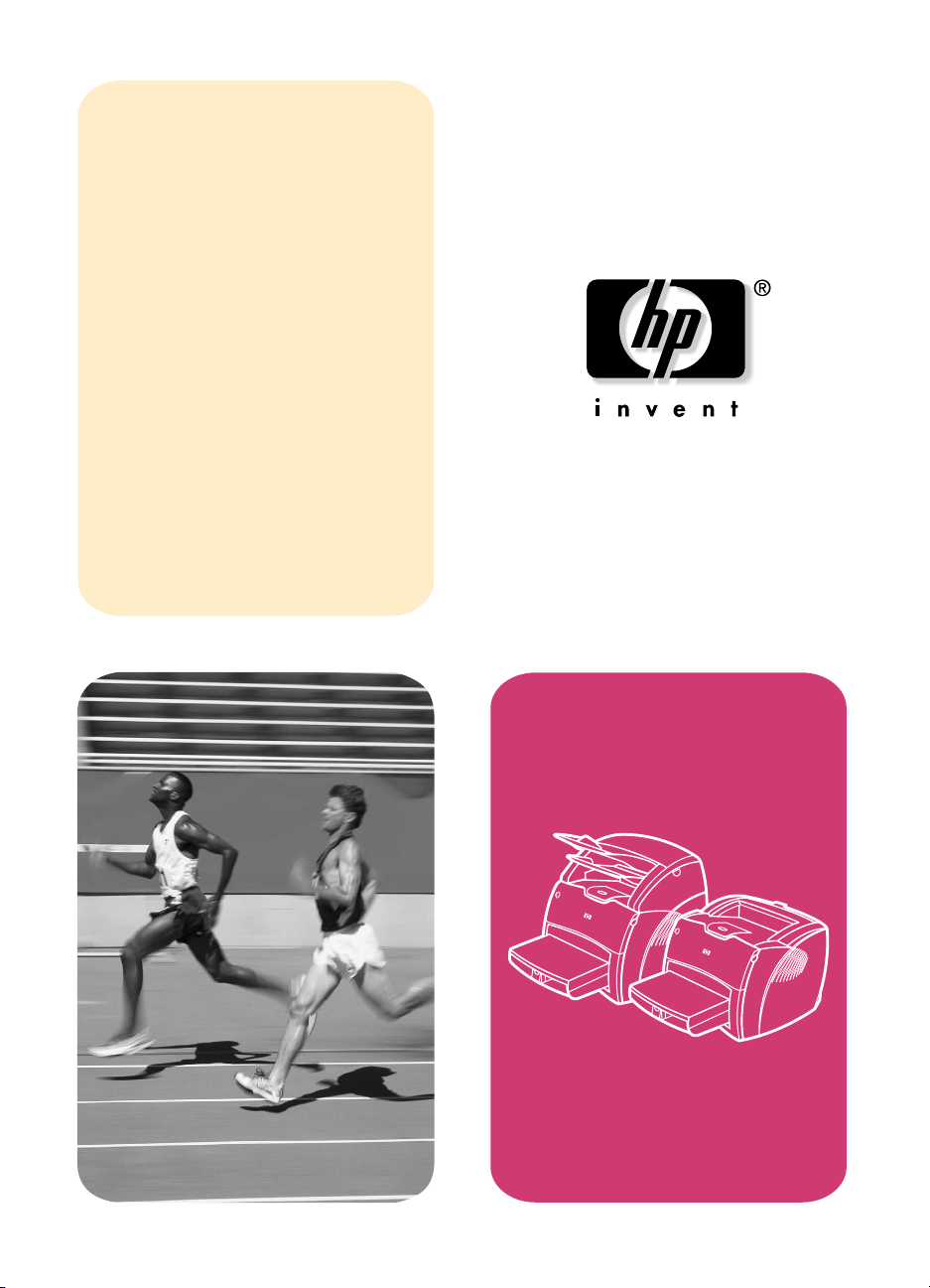
Instrukcja obsługi
urzdzenia hp LaserJet
serii 1200
Page 2
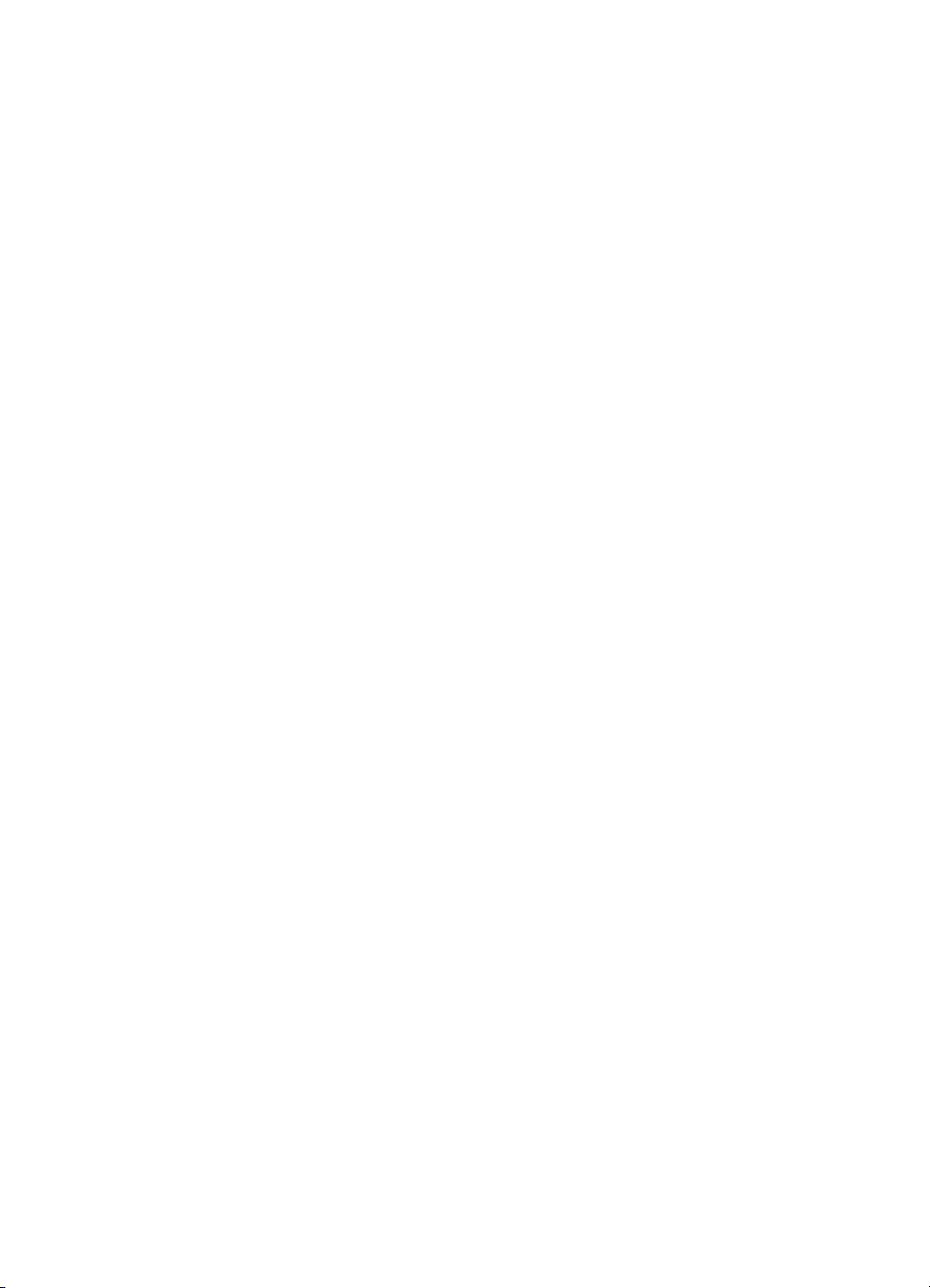
Page 3

HP LaserJet serii 1200
Drukarka i urządzenia
Print•Copy•Scan
Instrukcja obsługi
Page 4
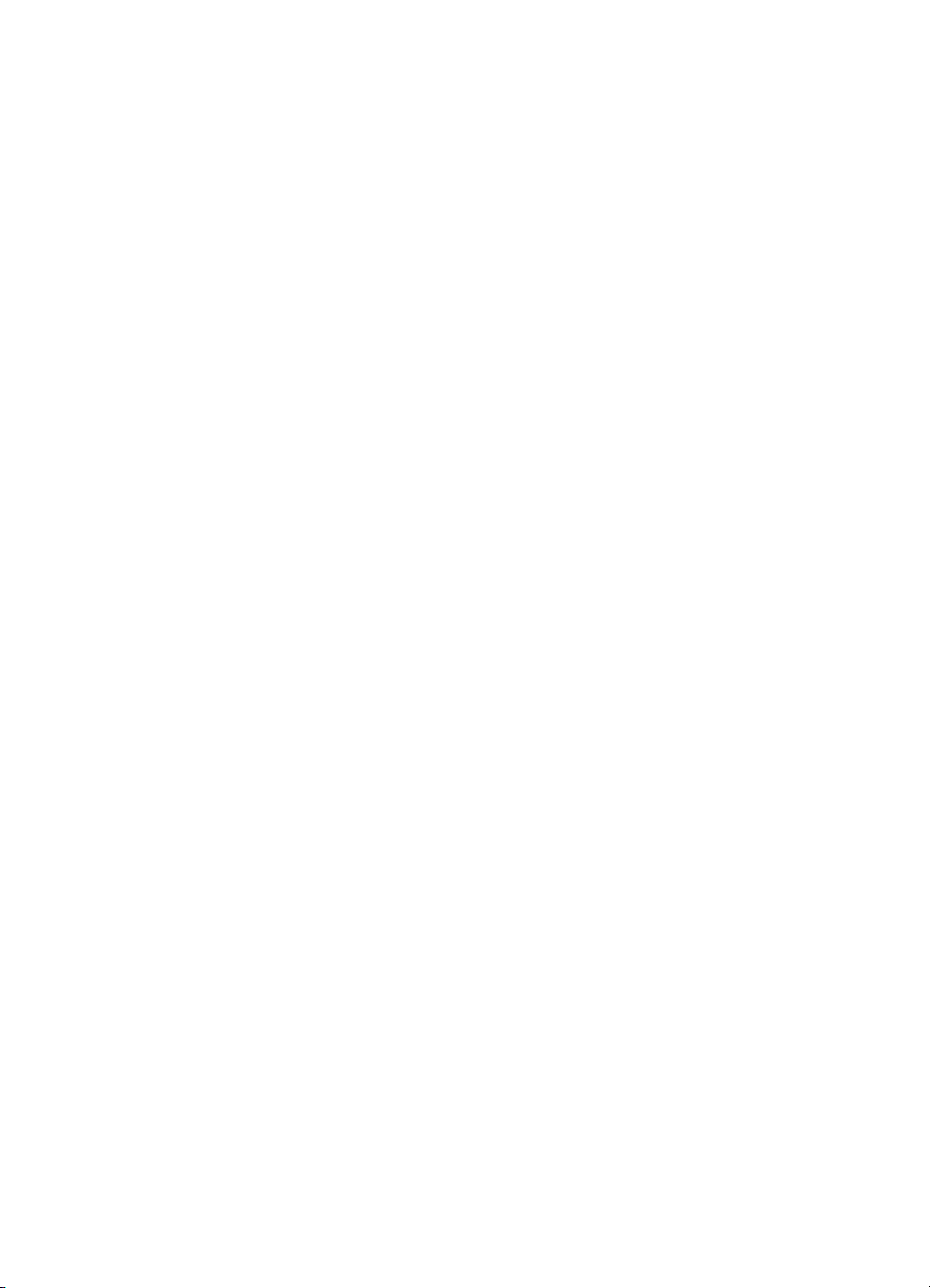
©
Prawa autorskie Hewlett-Packard
Company 2001
Wszystkie prawa zastrzeżone.
Reprodukcja, adaptacja lub
tłumaczenie bez uprzedniej
pisemnej zgody są zabronione,
z wyjątkami przewidzianymi
wprawach autorskich.
Użytkownik drukarki
Hewlett Packard, do której
odnosi się ta instrukcja obsługi
jest upoważniony do: a)
drukowania kopii tej instrukcji
obsługi do celów OSOBISTYCH,
WEWNĘTRZNYCH lub
FIRMOWYCH pod warunkiem,
że kopie nie będą przedmiotem
sprzedaży, odsprzedaży ani
nie będą dystrybuowane;
b) umieszczanie elektronicznej
kopii tej instrukcji na serwerze
sieciowym, udostępniającym
tę kopię jest zastrzeżone dla
użytkowników drukarki, do
której odnosi się instrukcja,
korzystających z drukarki
w celach OSOBISTYCH
iWEWNĘTRZNYCH.
Numer publikacji.
C7045-Online
Pierwsze wydanie: Kwiecień
2001.
Gwarancja
Informacje zawarte w tym
dokumencie mogą być zmienione
bez uprzedzenia.
Firma Hewlett-Packard nie udziela
żadnych gwarancji, odnoszących
się do tych informacji.
FIRMA HEWLETT-PACKARD W
SZCZEGÓLNOŚCI NIE UDZIELA
DOMNIEMANEJ GWARANCJI
SPRZEDAWALNOŚCI ORAZ
PRZYDATNOŚCI DO
OKREŚLONEGO CELU.
Firma Hewlett-Packard nie
przyjmuje odpowiedzialności za
bezpośrednie, pośrednie, wtórne,
następcze i jakiekolwiek
inne szkody domniemane w
związku z udostępnieniem lub
wykorzystaniem tych informacji.
Znaki handlowe
®
Adobe
, Acrobat®, PostScript®
iAdobe Photoshop
®
są znakami
handlowymi firmy Adobe Systems
Incorporated i mogą być
zarejestrowane w
niektórych krajach.
NimbusSanDEE
iNimbusRomDEE
®
, Monotype®
®
są
zarejestrowanymi w USA
znakami handlowymi firmy
Monotype Corporation.
CompuServe
™
jest amerykańskim
znakiem handlowym firmy
CompuServe, Inc.
NimbusSanDEE
NimbusRomDEE
NimbusRomDEE Roman
™
, Palatino™,
™
i
™
są znakami handlowymi firmy
Linotype AG i/lub jej filii w
USA i w innych krajach.
Microsoft
Windows
MS-DOS
®
, MS Windows,
®
, Windows NT® i
®
są zarejestrowanymi
w USA znakami handlowymi firmy
Microsoft Corporation.
LaserWriter
®
jest zarejestrowanym
znakiem handlowym firmy
Apple Computer, Inc.
™
TrueType
jest amerykańskim
znakiem handlowym firmy
Apple Computer, Inc.
NERGY STAR
E
®
jest
zarejestrowanym w USA znakiem
usługowym firmy U.S. EPA.
Netscape jest amerykańskim
znakiem handlowym firmy
Netscape Communications
Corporation.
®
Unix
jest zarejestrowanym
znakiem handlowym firmy
The Open Group.
Hewlett-Packard Company
113 11 C hi n d e n B o u l e v a r d
Boise, Idaho 83714 U.S.A.
Page 5
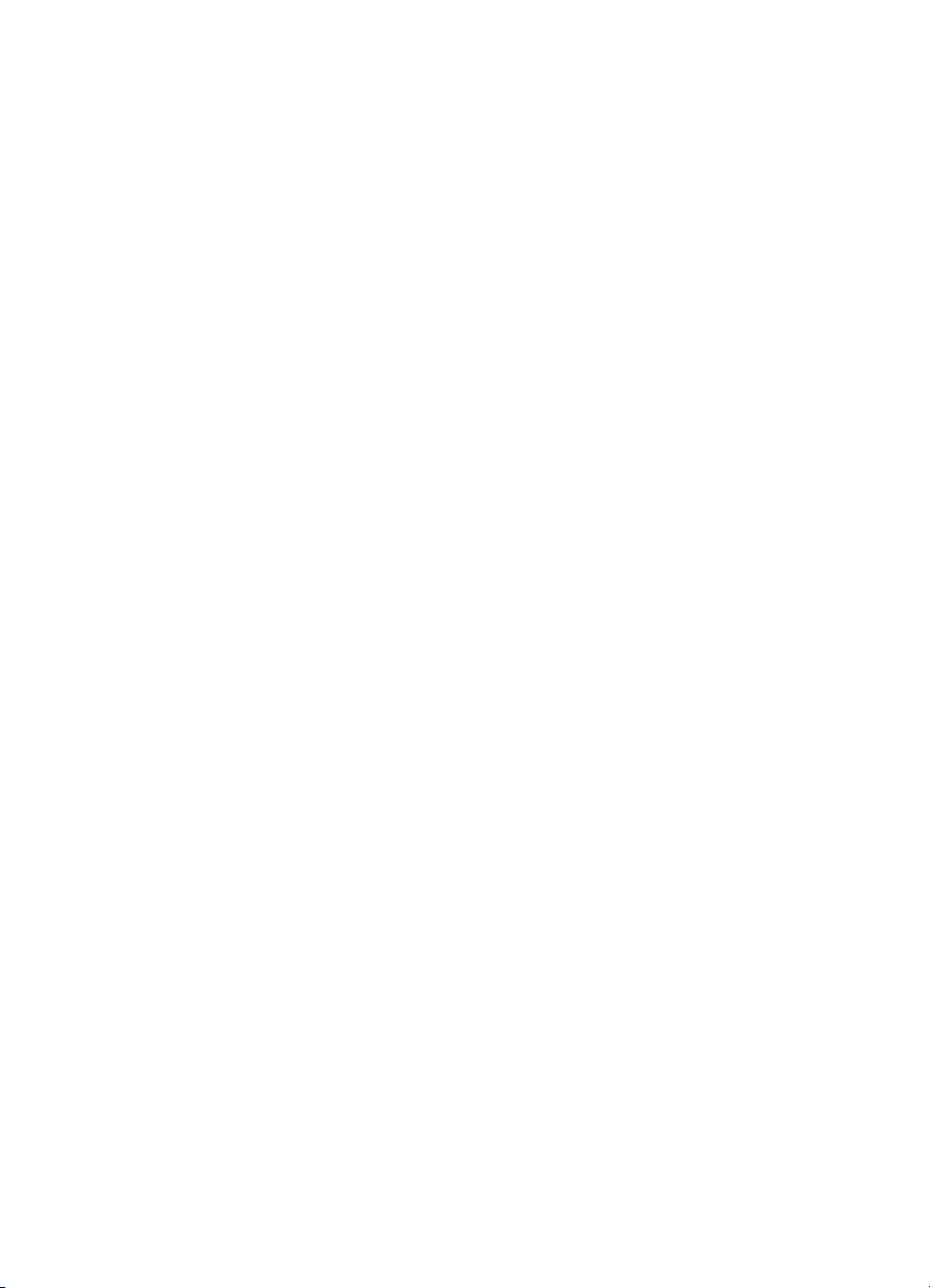
Spis treści
1 Opis obsługi drukarki
Opis funkcji i zalet drukarki. . . . . . . . . . . . . . . . . . . . . . . . . . . . . 12
Doskonała jakość druku . . . . . . . . . . . . . . . . . . . . . . . . . . . 12
Oszczędność czasu . . . . . . . . . . . . . . . . . . . . . . . . . . . . . . 12
Oszczędność pieniędzy. . . . . . . . . . . . . . . . . . . . . . . . . . . . 12
Tworzenie profesjonalnych dokumentów . . . . . . . . . . . . . . . 12
Rozszerzenie możliwości drukarki . . . . . . . . . . . . . . . . . . . . 13
Identyfikacja składników drukarki . . . . . . . . . . . . . . . . . . . . . . . . 14
Panel sterowania drukarki . . . . . . . . . . . . . . . . . . . . . . . . . . 15
Podajnik papieru w drukarce . . . . . . . . . . . . . . . . . . . . . . . . 16
Prowadnice materiałów w podajnikach drukarki . . . . . . . . . . 17
Wyjściowe ścieżki materiałów w drukarce. . . . . . . . . . . . . . . 18
Drzwiczki gniazda kasety z tonerem . . . . . . . . . . . . . . . . . . . 19
Wybór papieru i innych materiałów . . . . . . . . . . . . . . . . . . . . . . . 20
Zakładanie materiałów do podajników. . . . . . . . . . . . . . . . . . . . . 21
Podajnik główny . . . . . . . . . . . . . . . . . . . . . . . . . . . . . . . . . 21
Podajnik do szybkiego podawania materiałów. . . . . . . . . . . . 21
Specjalne rodzaje materiałów . . . . . . . . . . . . . . . . . . . . . . . 22
Wyłączanie zasilania . . . . . . . . . . . . . . . . . . . . . . . . . . . . . . . . . 23
Opis charakterystyki napięcia . . . . . . . . . . . . . . . . . . . . . . . . . . . 23
Korzystanie ze sterownika drukarki i systemu pomocy . . . . . . . . . 24
Właściwości drukarki (sterownik) . . . . . . . . . . . . . . . . . . . . . 24
Oprogramowanie komputerów typu Macintosh . . . . . . . . . . . 25
Uruchamianie systemu pomocy ekranowej . . . . . . . . . . . . . . 26
Drukowanie strony konfiguracji . . . . . . . . . . . . . . . . . . . . . . . . . . 27
PO
2 Opis obsługi kopiarki/skanera
Opis funkcji i zalet kopiarki/skanera . . . . . . . . . . . . . . . . . . . . . . 30
Skanowanie . . . . . . . . . . . . . . . . . . . . . . . . . . . . . . . . . . . . 30
Kopiowanie. . . . . . . . . . . . . . . . . . . . . . . . . . . . . . . . . . . . . 30
Identyfikacja składników kopiarki/skanera. . . . . . . . . . . . . . . . . . 31
Panel sterowania kopiarki/skanera . . . . . . . . . . . . . . . . . . . 32
Podajnik materiałów, prowadnice i pojemnik wyjściowy. . . . . 33
Drzwiczki kopiarki/skanera . . . . . . . . . . . . . . . . . . . . . . . . . 33
Obsługiwane formaty i rodzaje materiałów. . . . . . . . . . . . . . . . . . 34
Środki ostrożności podczas kopiowania i skanowania . . . . . . . . . 35
Zakładanie dokumentów do kopiarki/skanera . . . . . . . . . . . . . . . 36
Opis obsługi oprogramowania . . . . . . . . . . . . . . . . . . . . . . . . . . 37
Dyrektor HP LaserJet
(Windows 9x, 2000, Millennium, NT 4,0 i Mac OS) . . . . 37
Spis treści 3
Page 6
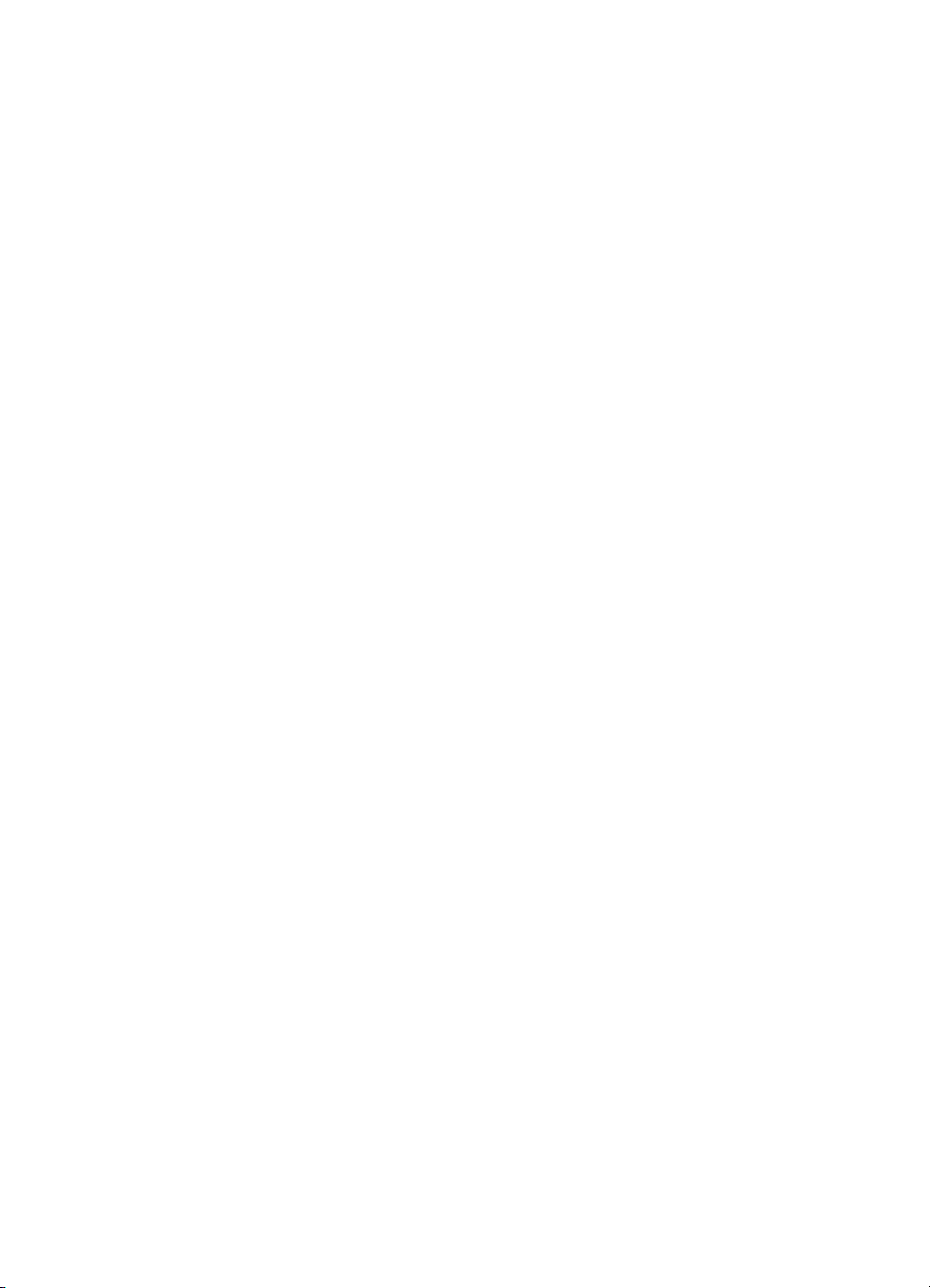
Wyłączanie paska narzędziowego Dyrektor HP LaserJet . . . . 38
Menadżer dokumentów HP LaserJet
(Windows 9x, 2000, Millennium, NT 4,0 i Mac OS) . . . . 38
Ustawienia szybkiego kopiowania. . . . . . . . . . . . . . . . . . . . . 40
Program Kopiarka HP LaserJet (funkcje kopiowania)/
HP LaserJet Copier (Copy Plus) . . . . . . . . . . . . . . . . . . 40
Program zestawu narzędzi (Toolbox ) na pasku
narzędziowym Dyrektor HP LaserJet
Windows 9x, 2000, Millennium i NT 4,0 . . . . . . . . . . . . 40
Program Konfiguracja urządzenia HP LaserJet (HP LaserJet
Device Configuration) . . . . . . . . . . . . . . . . . . . . . . . . . . 41
Program Centrum fotograficzne HP LaserJet
(HP LaserJet Photo Center)
Windows 9x, 2000, Millennium i NT 4,0 . . . . . . . . . . . . 42
Uruchamianie systemu pomocy ekranowej . . . . . . . . . . . . . . . . . 43
3 Opis obsługi serwera druku
Opis funkcji i zalet serwera druku . . . . . . . . . . . . . . . . . . . . . . . . 46
Używanie protokołów sieciowych . . . . . . . . . . . . . . . . . . . . . . . . 46
Identyfikacja składników serwera druku . . . . . . . . . . . . . . . . . . . 47
Instalacja serwera druku. . . . . . . . . . . . . . . . . . . . . . . . . . . . . . . 47
Instalacja i konfiguracja oprogramowania sieciowego. . . . . . . . . . 49
Instalacja oprogramowania w sieci. . . . . . . . . . . . . . . . . . . . 49
Instalacja drukarki i serwera druku . . . . . . . . . . . . . . . . . . . . 49
Używanie wbudowanego serwera sieciowego . . . . . . . . . . . . . . . 50
Wstępne wymogi. . . . . . . . . . . . . . . . . . . . . . . . . . . . . . . . . 51
Zgodne przeglądarki sieciowe . . . . . . . . . . . . . . . . . . . . . . . 51
Uruchamianie wbudowanego serwera sieciowego. . . . . . . . . . . . 51
Używanie programu HP Web JetAdmin . . . . . . . . . . . . . . . . . . . . 52
Dodatkowe narzędzia do konfiguracji i zarządzania . . . . . . . . . . . 52
Używanie protokołu BOOTP. . . . . . . . . . . . . . . . . . . . . . . . . . . . 52
Zalety używania protokołu BOOTP . . . . . . . . . . . . . . . . . . . . 53
Konfiguracja serwera BOOTP . . . . . . . . . . . . . . . . . . . . . . . 54
Wpisy pliku Bootptab. . . . . . . . . . . . . . . . . . . . . . . . . . . . . . 55
Używanie protokołu DHCP . . . . . . . . . . . . . . . . . . . . . . . . . . . . . 57
Systemy UNIX . . . . . . . . . . . . . . . . . . . . . . . . . . . . . . . . . . . . . . 57
Systemy Windows . . . . . . . . . . . . . . . . . . . . . . . . . . . . . . . . 58
Serwer Windows NT 4.0 . . . . . . . . . . . . . . . . . . . . . . . . . . . 58
Serwer Windows 2000 . . . . . . . . . . . . . . . . . . . . . . . . . . . . 61
Włączanie lub wyłączanie protokołu DHCP. . . . . . . . . . . . . . 63
Przenoszenie serwera do innej sieci . . . . . . . . . . . . . . . . . . . . . . 64
4 Spis treści
PO
Page 7
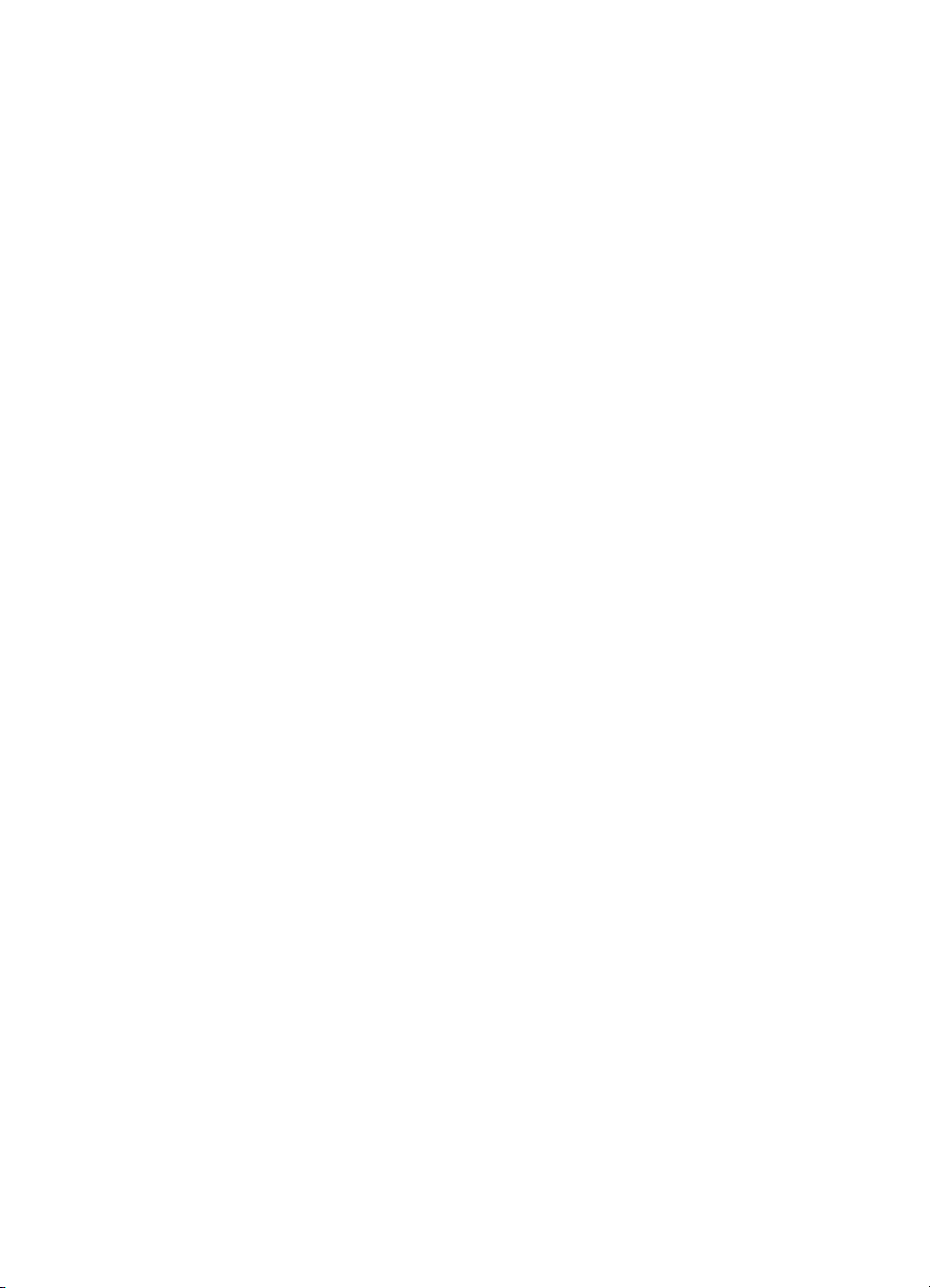
4 Materiały
Optymalizacja jakości druku na różnych rodzajach materiałów . . . 66
Drukowanie na foliach i nalepkach . . . . . . . . . . . . . . . . . . . . . . . 67
Drukowanie na kopertach. . . . . . . . . . . . . . . . . . . . . . . . . . . . . . 68
Drukowanie na papierze firmowym lub formularzach . . . . . . . . . . 70
Drukowanie na materiałach o nietypowych formatach lub
na kartach. . . . . . . . . . . . . . . . . . . . . . . . . . . . . . . . . . . . . . 71
5 Drukowanie
Ręczne podawanie materiału do wydruku . . . . . . . . . . . . . . . . . . 74
Drukowanie na obu stronach papieru (ręczne dupleksowanie) . . . 75
Drukowanie znaków wodnych. . . . . . . . . . . . . . . . . . . . . . . . . . . 78
Drukowanie znaków wodnych . . . . . . . . . . . . . . . . . . . . . . . 78
Drukowanie wielu stron na jednym arkuszu papieru (druk n-up). . . 79
Drukowanie wielu stron na arkuszu (Windows) . . . . . . . . . . . 79
Drukowanie wielu stron na arkuszu (Mac OS) . . . . . . . . . . . . 79
Drukowanie broszur . . . . . . . . . . . . . . . . . . . . . . . . . . . . . . . . . . 80
Anulowanie zlecenia druku . . . . . . . . . . . . . . . . . . . . . . . . . . . . . 82
Opis ustawień jakości druku. . . . . . . . . . . . . . . . . . . . . . . . . . . . 83
Tryb EconoMode (oszczędzanie toneru) . . . . . . . . . . . . . . . . . . . 84
6 Skanowanie
Rozpoczęcie skanowania. . . . . . . . . . . . . . . . . . . . . . . . . . . . . . 86
Postępowanie z zeskanowanymi dokumentami . . . . . . . . . . 87
Skanowanie do programu poczty elektronicznej . . . . . . . . . . . . . 88
Używanie funkcji skanowania do programu poczty
elektronicznej
(Windows 98, 2000, Millennium, NT 4.0) . . . . . . . . . . . 88
Używanie funkcji skanowania do programu poczty
elektronicznej (MacOS). . . . . . . . . . . . . . . . . . . . . . . . . 89
Redagowanie tekstu (optyczne rozpoznawanie znaków). . . . . . . . 90
Używanie funkcji optycznego rozpoznawania
obrazów (OCR)
(Windows 9x, 2000, Millennium, NT 4,0 i Mac OS) . . . . 90
Przechowywanie zeskanowanego tekstu lub obrazów . . . . . . . . . 92
Używanie funkcji przechowywania
(Windows 9x, 2000, Millennium, NT 4,0 i Mac OS) . . . . 92
Pobieranie obrazu . . . . . . . . . . . . . . . . . . . . . . . . . . . . . . . . . . . 94
Regulacja kontrastu . . . . . . . . . . . . . . . . . . . . . . . . . . . . . . . . . . 94
Dostęp do funkcji regulacji kontrastu . . . . . . . . . . . . . . . . . . 94
Poprawa jakości zeskanowanego obrazu w programie
Menadżer dokumentów HP . . . . . . . . . . . . . . . . . . . . . . . . . 96
Korzystanie z funkcji poprawy jakości obrazu . . . . . . . . . . . . 96
PO
5
Page 8
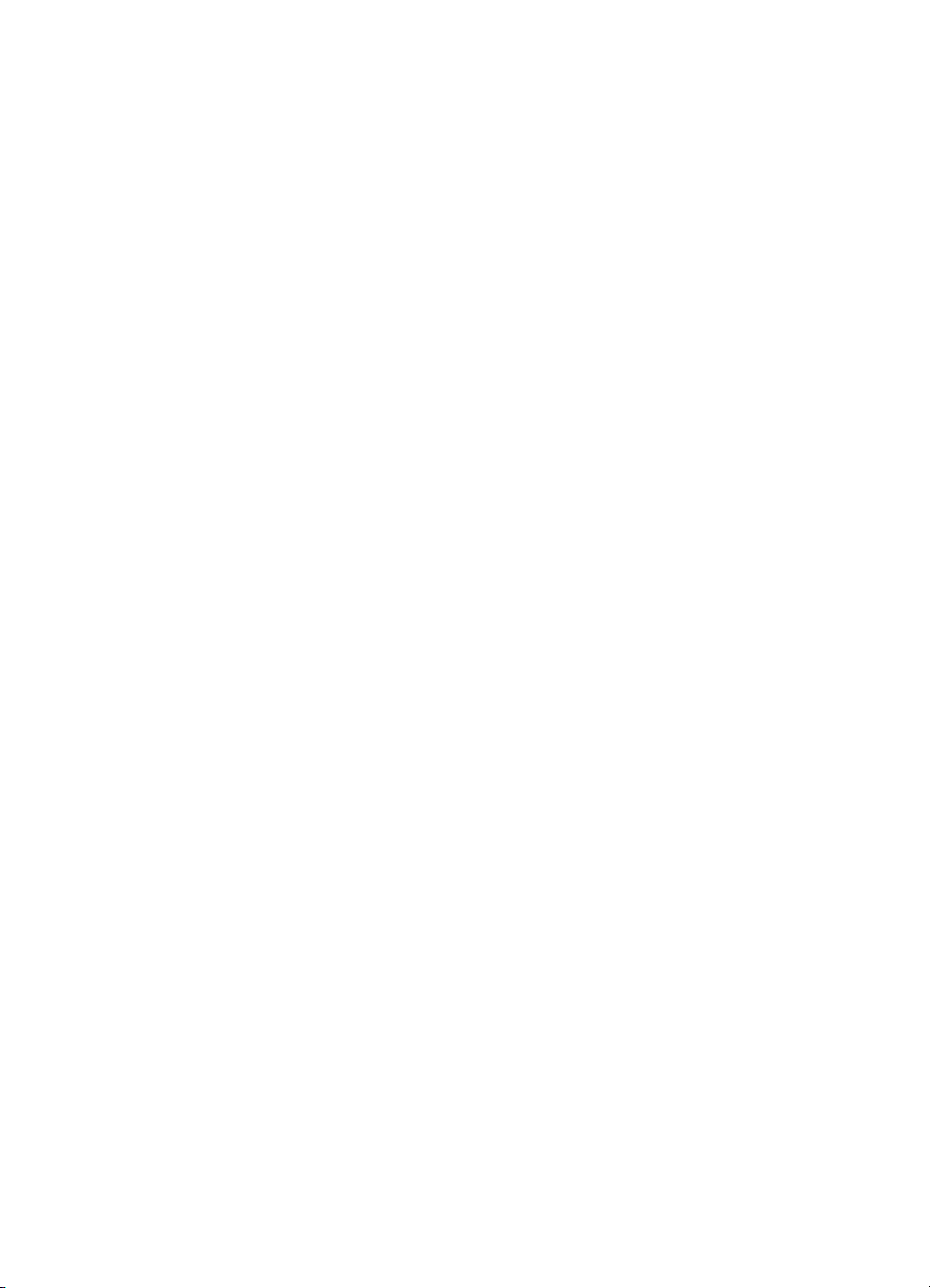
Adnotowanie zeskanowanych dokumentów. . . . . . . . . . . . . . . . . 97
Korzystanie z funkcji adnotowania . . . . . . . . . . . . . . . . . . . . 97
Anulowane zleceń skanowania . . . . . . . . . . . . . . . . . . . . . . . . . . 97
7 Kopiowanie
Opis funkcji kopiowania . . . . . . . . . . . . . . . . . . . . . . . . . . . . . . 100
Używanie funkcji szybkiego kopiowania. . . . . . . . . . . . . . . . . . . 100
Ustawienia szybkiego kopiowania. . . . . . . . . . . . . . . . . . . . 101
Używanie programu Kopiarka HP LaserJet
(HP LaserJet Copier) . . . . . . . . . . . . . . . . . . . . . . . . . . . . . 102
Dostęp do programu kopiarki HP LaserJet . . . . . . . . . . . . . 102
Dostęp do programu Funkcje kopiowania HP LaserJet . . . . 103
Regulacja kontrastu . . . . . . . . . . . . . . . . . . . . . . . . . . . . . . . . . 104
Dostęp do funkcji regulacji kontrastu . . . . . . . . . . . . . . . . . 104
Anulowane zlecenia kopiowania . . . . . . . . . . . . . . . . . . . . . . . . 104
8 Obsługa kasety z tonerem
Używanie kaset z tonerem firmy HP . . . . . . . . . . . . . . . . . . . . . 106
Zasady postępowania firmy HP dotyczące kaset
z tonerem innych wytwórców. . . . . . . . . . . . . . . . . . . . 106
Przechowywanie kaset z tonerem . . . . . . . . . . . . . . . . . . . . . . . 106
Okres używalności kasety z tonerem . . . . . . . . . . . . . . . . . 106
Odzysk kaset z tonerem na surowce wtórne . . . . . . . . . . . . . . . 107
Oszczędzanie toneru . . . . . . . . . . . . . . . . . . . . . . . . . . . . . . . . 107
Rozmieszczanie toneru . . . . . . . . . . . . . . . . . . . . . . . . . . . . . . 108
Zmiana kasety z tonerem . . . . . . . . . . . . . . . . . . . . . . . . . . . . . 109
6 Spis treści
9 Diagnostyka drukarki
Rozwiązanie problemów technicznych . . . . . . . . . . . . . . . . . . . 112
Nie następuje wydruk stron.. . . . . . . . . . . . . . . . . . . . . . . . 112
Nastąpił wydruk stron, ale pojawiła się usterka. . . . . . . . . . 112
Konfiguracje sygnałów świetlnych drukarki . . . . . . . . . . . . . 113
Komunikaty błędu wyświetlane na ekranie: . . . . . . . . . . . . . 116
Typowe kłopoty z komputerem typu Macintosh . . . . . . . . . 118
Wybór innego pliku opisu drukarki postscriptowej (PPD)). . . 122
Diagnostyka błędów postscriptowych (PS) . . . . . . . . . . . . . . . . 123
Problemy z obsługą papieru. . . . . . . . . . . . . . . . . . . . . . . . 125
Wydrukowana strona ma inny wygląd niż strona
wyświetlona na ekranie. . . . . . . . . . . . . . . . . . . . . . . . 127
Poprawa jakości druku. . . . . . . . . . . . . . . . . . . . . . . . . . . . . . . 129
Czyszczenie drukarki . . . . . . . . . . . . . . . . . . . . . . . . . . . . . . . . 134
Czyszczenie ścieżek wydruku w drukarce. . . . . . . . . . . . . . 136
Usuwanie z drukarki zakleszczonych materiałów . . . . . . . . . . . . 137
Zmiana rolki pobierającej . . . . . . . . . . . . . . . . . . . . . . . . . . . . . 140
PO
Page 9
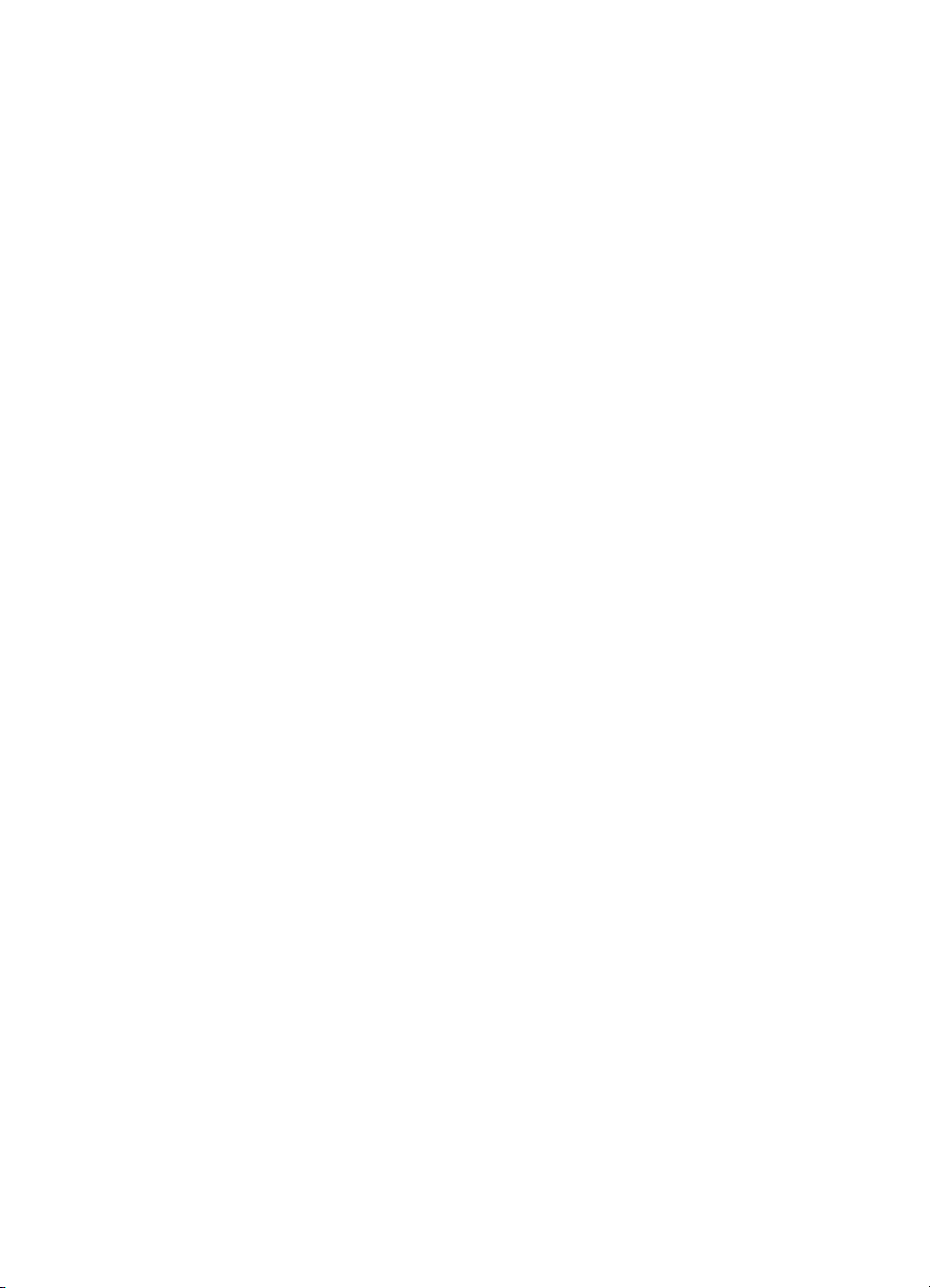
Czyszczenie rolki pobierającej . . . . . . . . . . . . . . . . . . . . . . . . . 142
Zmiana płytki rozdzielacza w drukarce . . . . . . . . . . . . . . . . . . . 143
10 Diagnostyka kopiarki/skanera
Rozwiązanie problemów technicznych . . . . . . . . . . . . . . . . . . . 146
Usterki skanowania . . . . . . . . . . . . . . . . . . . . . . . . . . . . . . 146
Usterki kopiowania . . . . . . . . . . . . . . . . . . . . . . . . . . . . . . 146
Skaner nie wykonał żadnego działania . . . . . . . . . . . . . . . . 147
Na ekranie nie ma podglądu . . . . . . . . . . . . . . . . . . . . . . . 149
Zeskanowany obraz jest niskiej jakości. . . . . . . . . . . . . . . . 150
Część obrazu nie została zeskanowana lub brakuje tekstu. . 152
Tekstu nie można redagować. . . . . . . . . . . . . . . . . . . . . . . 154
Skanowanie za długo trwa . . . . . . . . . . . . . . . . . . . . . . . . . 155
Komunikaty błędu wyświetlane na ekranie: . . . . . . . . . . . . . 156
Drukarka nie wydrukowała kopii lub skaner nie wykonał
żadnego działania. . . . . . . . . . . . . . . . . . . . . . . . . . . . 157
Kopie są puste, z brakującymi obrazami lub wyblakłe.. . . . . 158
Poprawa jakości kopii/skanu . . . . . . . . . . . . . . . . . . . . . . . . . . 160
Zapobieganie usterkom . . . . . . . . . . . . . . . . . . . . . . . . . . . 160
Identyfikacja i usuwanie usterek kopiowania/skanowania . . 161
Problemy z obsługą papieru. . . . . . . . . . . . . . . . . . . . . . . . 164
Czyszczenie kopiarki/skanera . . . . . . . . . . . . . . . . . . . . . . . . . 165
Usuwanie blokady kopiarki/skanera . . . . . . . . . . . . . . . . . . . . . 166
Wymiana płytki rozdzielacza kopiarki/skanera . . . . . . . . . . . . . . 168
Zdejmowanie kopiarki/skanera. . . . . . . . . . . . . . . . . . . . . . . . . 169
Zamykanie lewej ścianki drukarki.. . . . . . . . . . . . . . . . . . . . . . . 171
PO
11 Diagnostyka serwera druku
Rozwiązanie problemów technicznych . . . . . . . . . . . . . . . . . . . 174
Strona konfiguracji HP JetDirect 175X . . . . . . . . . . . . . . . . 175
Opis konfiguracji sygnałów świetlnych serwera druku . . . . . . . . 176
Korzystanie ze strony konfiguracji serwera druku. . . . . . . . . . . . 177
Drukowanie strony konfiguracji serwera druku . . . . . . . . . . 177
Opis strony konfiguracji serwera druku . . . . . . . . . . . . . . . . . . . 177
Komunikaty błędu w polu Status (Stan). . . . . . . . . . . . . . . . 177
Sekcje i komunikaty zamieszczone na stronie. . . . . . . . . . . 178
Ogólne informacje o serwerze druku HP JetDirect . . . . . . . 179
Informacje o porcie USB . . . . . . . . . . . . . . . . . . . . . . . . . . 181
Statystyka sieciowa . . . . . . . . . . . . . . . . . . . . . . . . . . . . . . 182
Informacje o protokole TCP/IP. . . . . . . . . . . . . . . . . . . . . . 183
Informacje o protokole IPX/SPX. . . . . . . . . . . . . . . . . . . . . 187
Informacje o protokole AppleTalk . . . . . . . . . . . . . . . . . . . . 189
Komunikaty błędu . . . . . . . . . . . . . . . . . . . . . . . . . . . . . . . 190
Sprawdzanie sprzętu . . . . . . . . . . . . . . . . . . . . . . . . . . . . . . . . 195
Drukarka. . . . . . . . . . . . . . . . . . . . . . . . . . . . . . . . . . . . . . 195
Serwer druku . . . . . . . . . . . . . . . . . . . . . . . . . . . . . . . . . . 195
7
Page 10
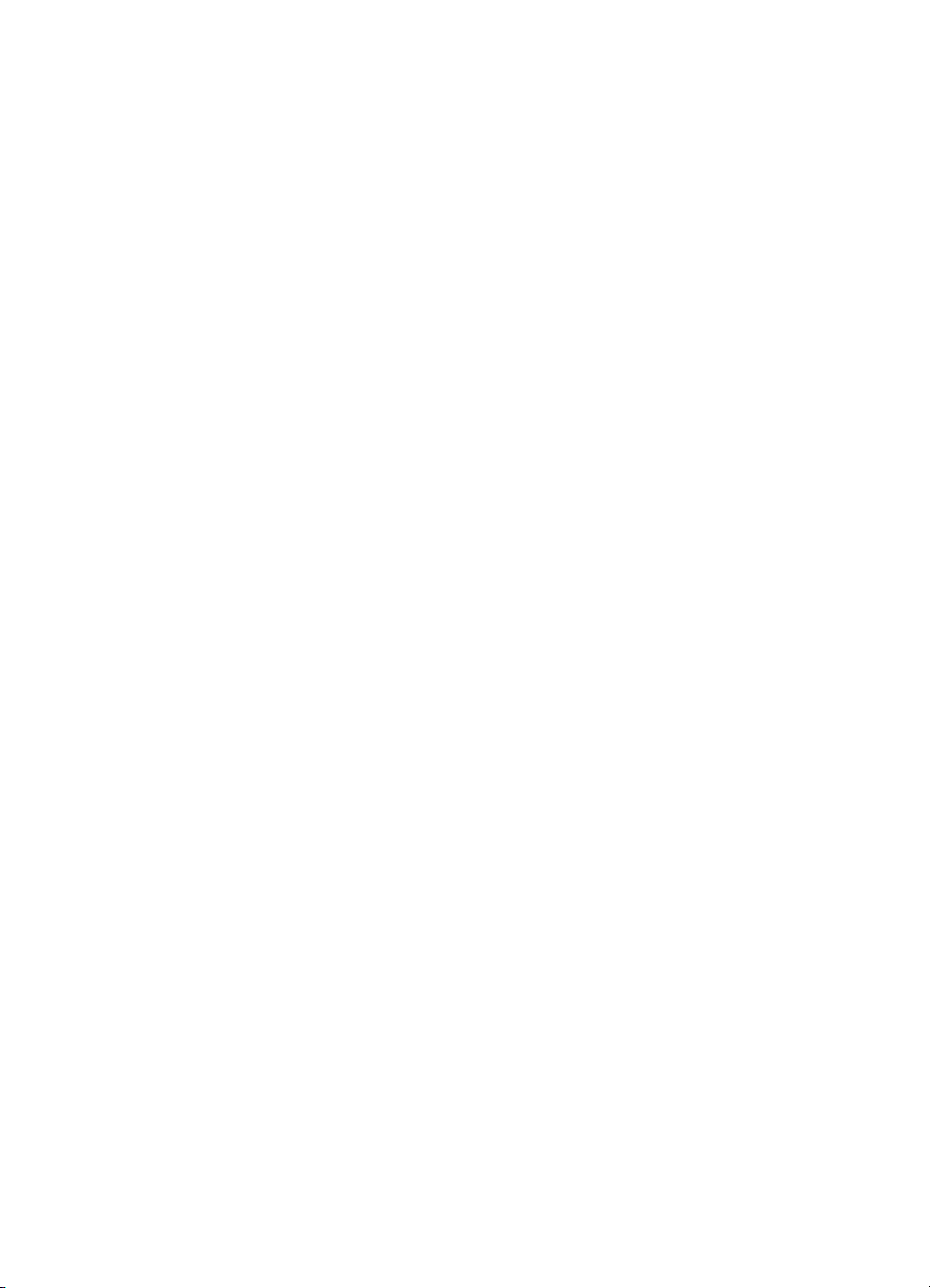
Sprawdź poprawność drukowania po podłączeniu
do komputera. . . . . . . . . . . . . . . . . . . . . . . . . . . . . . . 196
Sprawdź skanowanie w sieci.. . . . . . . . . . . . . . . . . . . . . . . 196
12 Usługi i pomoc techniczna
Dostępność. . . . . . . . . . . . . . . . . . . . . . . . . . . . . . . . . . . . . . . 198
Obsługa techniczna sprzętu . . . . . . . . . . . . . . . . . . . . . . . . . . . 198
Rozszerzona gwarancja . . . . . . . . . . . . . . . . . . . . . . . . . . . . . . 198
Zgodność z normami ochrony środowiska naturalnego . . . . . . . 199
Wskazówki co do ponownego pakowania drukarki . . . . . . . . . . 200
Formularz z informacjami dla punktu pomocy technicznej . . . . . 201
Pomoc techniczna firmy Hewlett-Packard . . . . . . . . . . . . . . . . . 202
Obsługa klientów i punkty naprawcze (USA i Kanada) . . . . . 203
Europejskie centrum obsługi klientów . . . . . . . . . . . . . . . . 204
Krajowe numery telefoniczne pomocy technicznej . . . . . . . 205
Usługi komputerowe . . . . . . . . . . . . . . . . . . . . . . . . . . . . . 207
Sposoby otrzymywania komputerowych programów
narzędziowych i informacji elektronicznych . . . . . . . . . 208
Bezpośrednie zamawianie akcesoriów i materiałów
eksploatacyjnych firmy Hewlett-Packard . . . . . . . . . . . 209
Pomoc techniczna firmy Hewlett-Packard na dyskach
kompaktowych . . . . . . . . . . . . . . . . . . . . . . . . . . . . . . 209
Informacja o serwisie naprawczym firmy Hewlett-Packard:. . 209
Hewlett-Packard SupportPack . . . . . . . . . . . . . . . . . . . . . . 209
HP FIRST . . . . . . . . . . . . . . . . . . . . . . . . . . . . . . . . . . . . . 210
Światowe biura handlowe i usługowe . . . . . . . . . . . . . . . . . . . . 212
8 Spis treści
Załącznik A Charakterystyka techniczna drukarki
Charakterystyka techniczna . . . . . . . . . . . . . . . . . . . . . . . . . . . 220
Zgodność z wymogami FCC (Federalna Komisja Łączności) . . . 223
Program ochrony środowiska naturalnego. . . . . . . . . . . . . . . . . 224
Ochrona środowiska naturalnego. . . . . . . . . . . . . . . . . . . . 224
Informacje o bezpieczeństwie materiałów . . . . . . . . . . . . . . . . . 227
Oświadczenia dotyczące przepisów prawnych . . . . . . . . . . . . . 228
Deklaracja zgodności . . . . . . . . . . . . . . . . . . . . . . . . . . . . 228
Oświadczenie w sprawie bezpieczeństwa laseru. . . . . . . . . 229
Kanadyjskie przepisy DOC (Ministerstwa Komunikacji) . . . . 229
Oświadczenie dotyczące EMI dla Korei . . . . . . . . . . . . . . . 229
Oświadczenie dotyczące używania lasera w Finlandii . . . . . 230
PO
Page 11
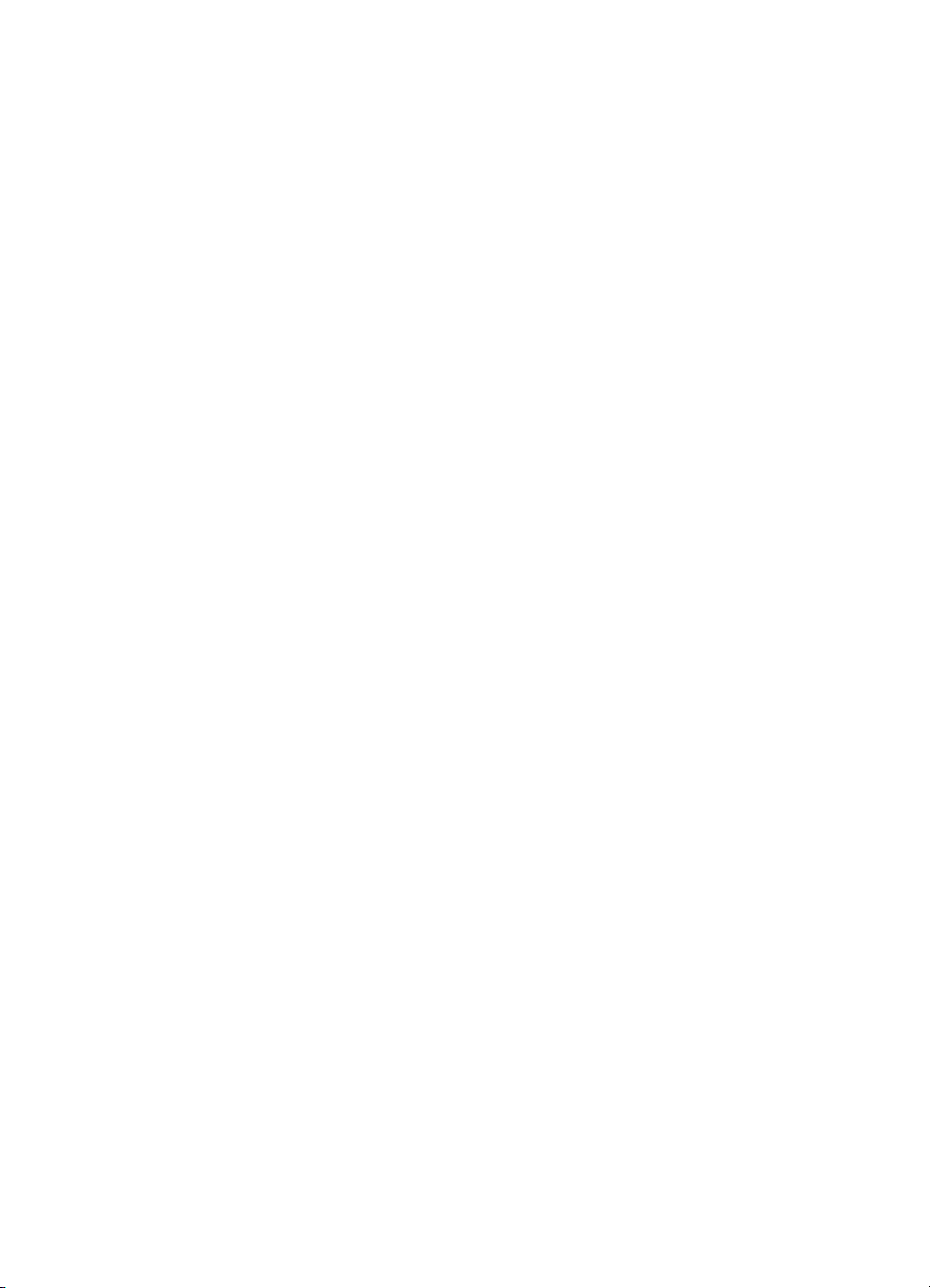
Załącznik B Charakterystyka techniczna drukarki i
kopiarki/skanera
Charakterystyka techniczna . . . . . . . . . . . . . . . . . . . . . . . . . . . 232
Zgodność z wymogami FCC (Federalna Komisja Łączności) . . . 235
Program ochrony środowiska . . . . . . . . . . . . . . . . . . . . . . . . . . 236
Ochrona środowiska naturalnego. . . . . . . . . . . . . . . . . . . . 236
Oświadczenia dotyczące przepisów prawnych . . . . . . . . . . . . . 237
Deklaracja zgodności . . . . . . . . . . . . . . . . . . . . . . . . . . . . 237
Oświadczenie w sprawie bezpieczeństwa lasera. . . . . . . . . 238
Kanadyjskie przepisy DOC (Ministerstwa Komunikacji) . . . . 238
Oświadczenie dotyczące EMI dla Korei . . . . . . . . . . . . . . . 238
Oświadczenie dotyczące używania lasera w Finlandii . . . . . 239
Załącznik C Charakterystyka techniczna serwera
druku
Charakterystyka techniczna . . . . . . . . . . . . . . . . . . . . . . . . . . . 242
Zgodność z wymogami FCC (Federalna Komisja Łączności) . . . 245
Wspólnota Europejska . . . . . . . . . . . . . . . . . . . . . . . . . . . . . . . 245
Oświadczenia dotyczące przepisów prawnych . . . . . . . . . . . . . 246
Deklaracja zgodności . . . . . . . . . . . . . . . . . . . . . . . . . . . . 246
Kanadyjskie przepisy DOC (Ministerstwa Komunikacji) . . . . 248
Japońskie przepisy VCCI Klasy 1 . . . . . . . . . . . . . . . . . . . . 248
Oświadczenie dotyczące EMI dla Korei . . . . . . . . . . . . . . . 248
Tajwańskie przepisy Klasy A. . . . . . . . . . . . . . . . . . . . . . . . 248
Chińskie oświadczenie w sprawie bezpieczeństwa . . . . . . . 249
PO
Załącznik D Charakterystyka techniczna materiałów
Charakterystyka techniczna materiałów do użycia w drukarce . . 252
Obsługiwane formaty materiałów (drukarka) . . . . . . . . . . . . . . . 253
Wskazówki co do używania materiałów . . . . . . . . . . . . . . . . . . . 253
Papier. . . . . . . . . . . . . . . . . . . . . . . . . . . . . . . . . . . . . . . . 253
Nalepki. . . . . . . . . . . . . . . . . . . . . . . . . . . . . . . . . . . . . . . 255
Folie. . . . . . . . . . . . . . . . . . . . . . . . . . . . . . . . . . . . . . . . . 255
Koperty. . . . . . . . . . . . . . . . . . . . . . . . . . . . . . . . . . . . . . . 256
Karty i ciężkie materiały . . . . . . . . . . . . . . . . . . . . . . . . . . . 257
Załącznik E Pamięć (DIMM)
Instalacja modułu pamięci DIMM . . . . . . . . . . . . . . . . . . . . . . . 260
Sprawdzanie zainstalowanej pamięci DIMM. . . . . . . . . . . . . . . . 262
Usuwanie modułu pamięci DIMM . . . . . . . . . . . . . . . . . . . . . . . 263
9
Page 12
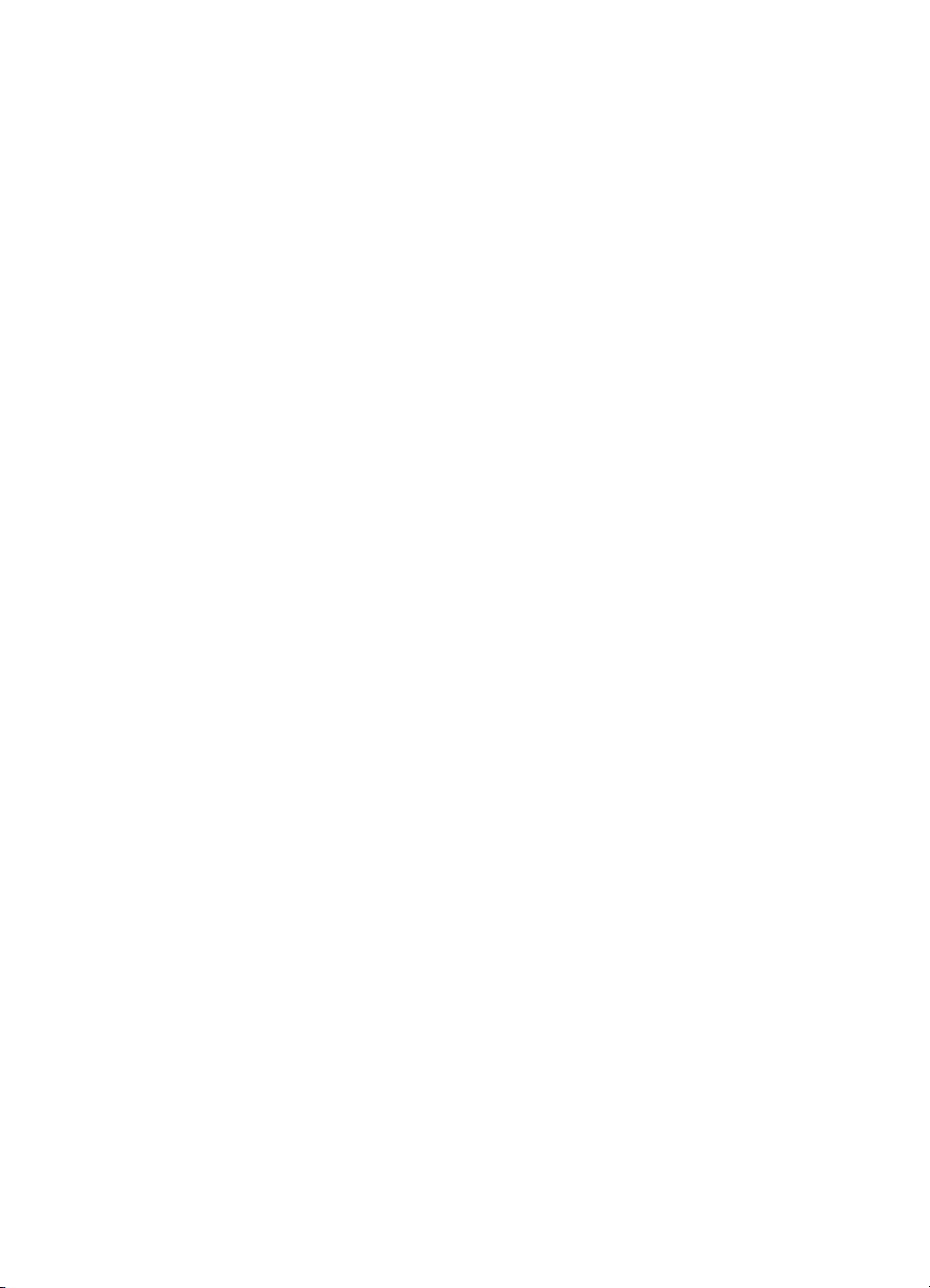
Załącznik F Gwarancja i warunki udzielania licencji
Umowa o licencję na oprogramowanie firmy Hewlett-Packard: . . 266
Oświadczenie o ograniczonej gwarancji firmy Hewlett-Packard . 268
Ograniczona gwarancja trwałości kasety z tonerem . . . . . . . . . . 270
Załącznik G Wyposażenie dodatkowe i składanie
zamówień
Załącznik H Rozdzielczość i kolor skanera
Przegląd . . . . . . . . . . . . . . . . . . . . . . . . . . . . . . . . . . . . . . . . . 278
Ustawienie wartości rozdzielczości i koloru . . . . . . . . . . . . . . . . 279
Rozdzielczość . . . . . . . . . . . . . . . . . . . . . . . . . . . . . . . . . . . . . 280
Kolor. . . . . . . . . . . . . . . . . . . . . . . . . . . . . . . . . . . . . . . . . . . . 281
Indeks
10 Spis treści
PO
Page 13
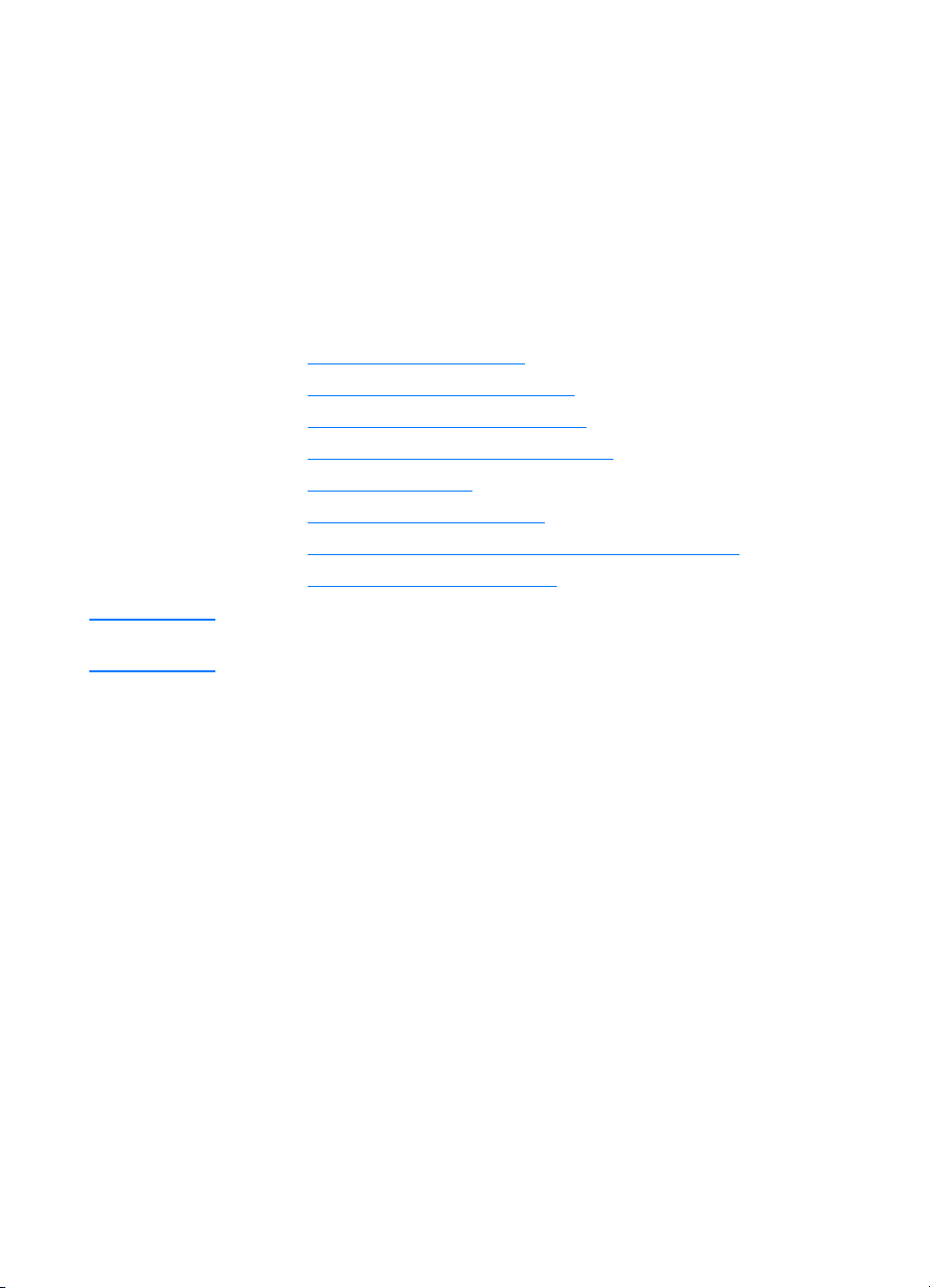
1
Opis obsługi drukarki
Niniejszy rozdział zawiera następujące informacje:
●
Opis funkcji i zalet drukarki
●
Identyfikacja składników drukarki
●
Wybór papieru i innych materiałów
●
Zakładanie materiałów do podajników
●
Wyłączanie zasilania
●
Opis charakterystyki napięcia
●
Korzystanie ze sterownika drukarki i systemu pomocy
●
Drukowanie strony konfiguracji
Uwaga
Zapoznaj się z instrukcją instalacyjną w
HP LaserJet
załączonym do drukarki.
Poradniku czynności wstępnych
PO
11
Page 14
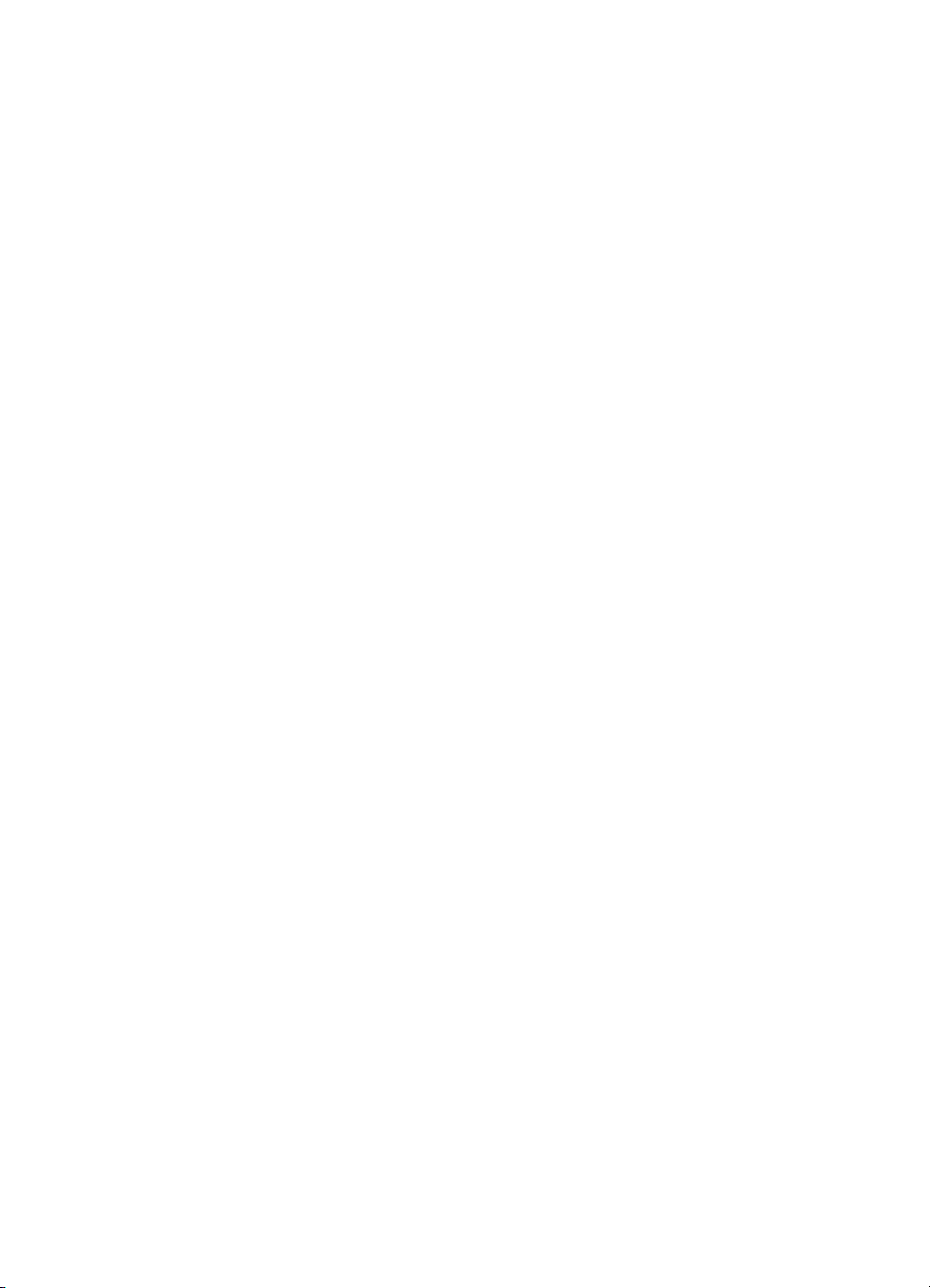
Opis funkcji i zalet drukarki
Gratulacje z powodu zakupu nowego wyrobu. Urządzenie HP LaserJet
serii 1200 posiada następujące zalety:
Doskonała jakość druku
●
Drukowanie w trybie 1200 punktów na cal
●
Emulacja języków PCL-5e, PCL-6 i Postscript poziomu 2 jest
zainstalowana w drukarce.
●
Drukarka automatycznie rozpoznaje i włącza odpowiednią
emulację języka do danego wydruku.
Oszczędność czasu
●
Szybkie wydruki 14 stron na minutę papieru formatu A4 i 15 stron
na minutę papieru formatu Letter.
●
Krótki okres oczekiwania. Wydruk pierwszej strony zajmuje mniej
niż 10 sekund
Oszczędność pieniędzy
●
Tryb EconoMode umożliwia oszczędzanie toneru.
●
Drukowanie wielu stron na jednym arkuszu papieru (druk n-up).
Tworzenie profesjonalnych dokumentów
●
Używanie znaków wodnych, np. Poufnew celu ochrony
dokumentów.
●
Drukowanie broszur. Można użyć tej funkcji do łatwego wydruku
stron w kolejności wymaganej do utworzenia kart lub książek. Po
wydrukowaniu trzeba jedynie złożyć i spiąć strony.
●
Wydruk pierwszej strony na innym materiale niż pozostałe strony.
12 Rozdział 1 Opis obsługi drukarki
PO
Page 15
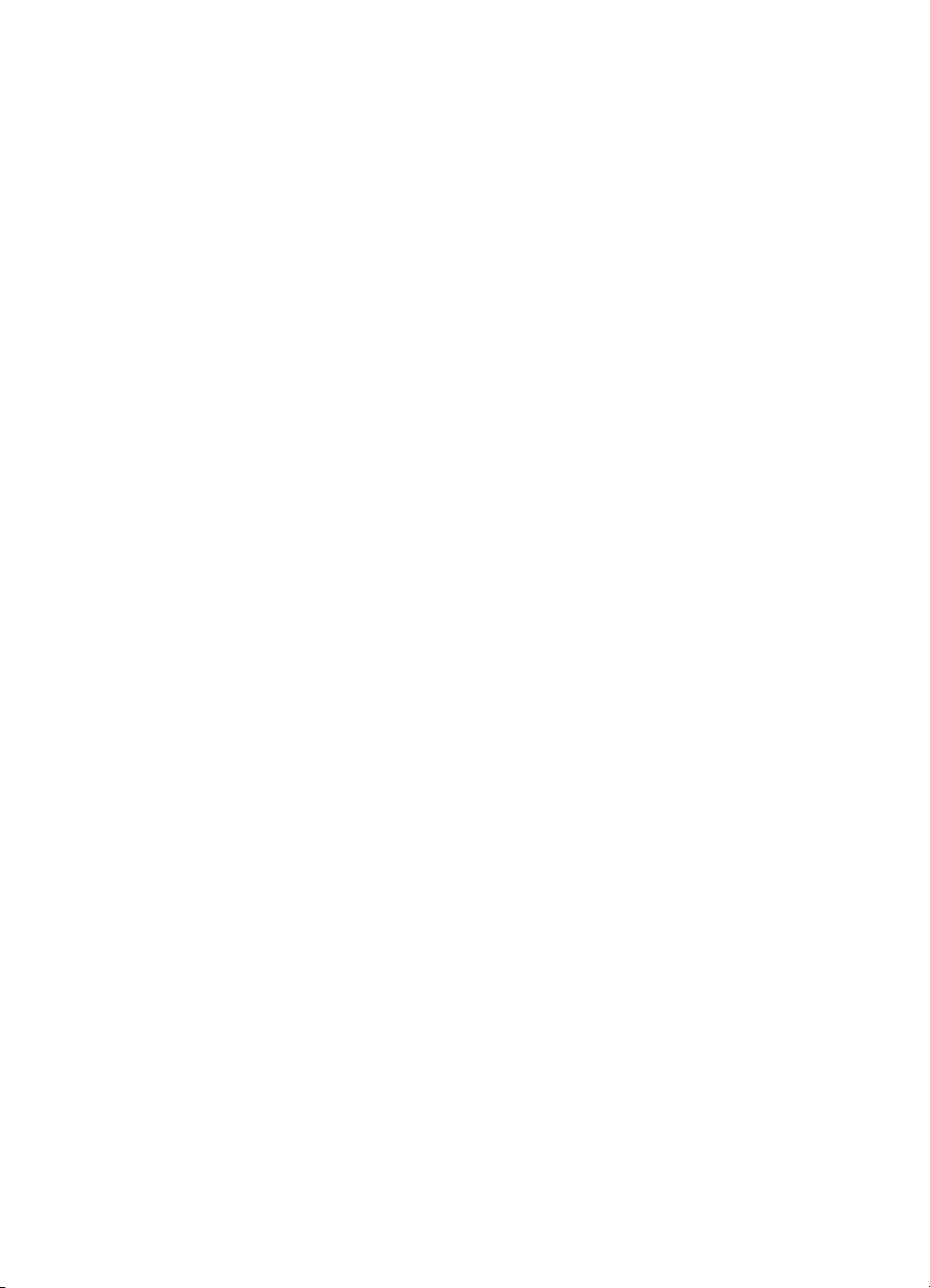
Rozszerzenie możliwości drukarki
Można zwiększyć funkcjonalność urządzenia HP LaserJet w
następujący sposób:
●
Dodać funkcje kopiowania/skanowania za pomocą modułu do
kopiowania i skanowania firmy HP (C7046A).
●
Drukarkę lub urządzenie Print●Copy●Scan można
współużytkować w sieci za pomocą serwera druku HP JetDirect
(J6035A).
●
Rozszerzyć ilość pamięci za pomocą gniazda DIMM:
• 8 MB (C7842A)
• 16 MB (C7843A)
• 32 MB (C7845A.)
• 64 MB (C7846A)
PO
Opis funkcji i zalet drukarki
13
Page 16
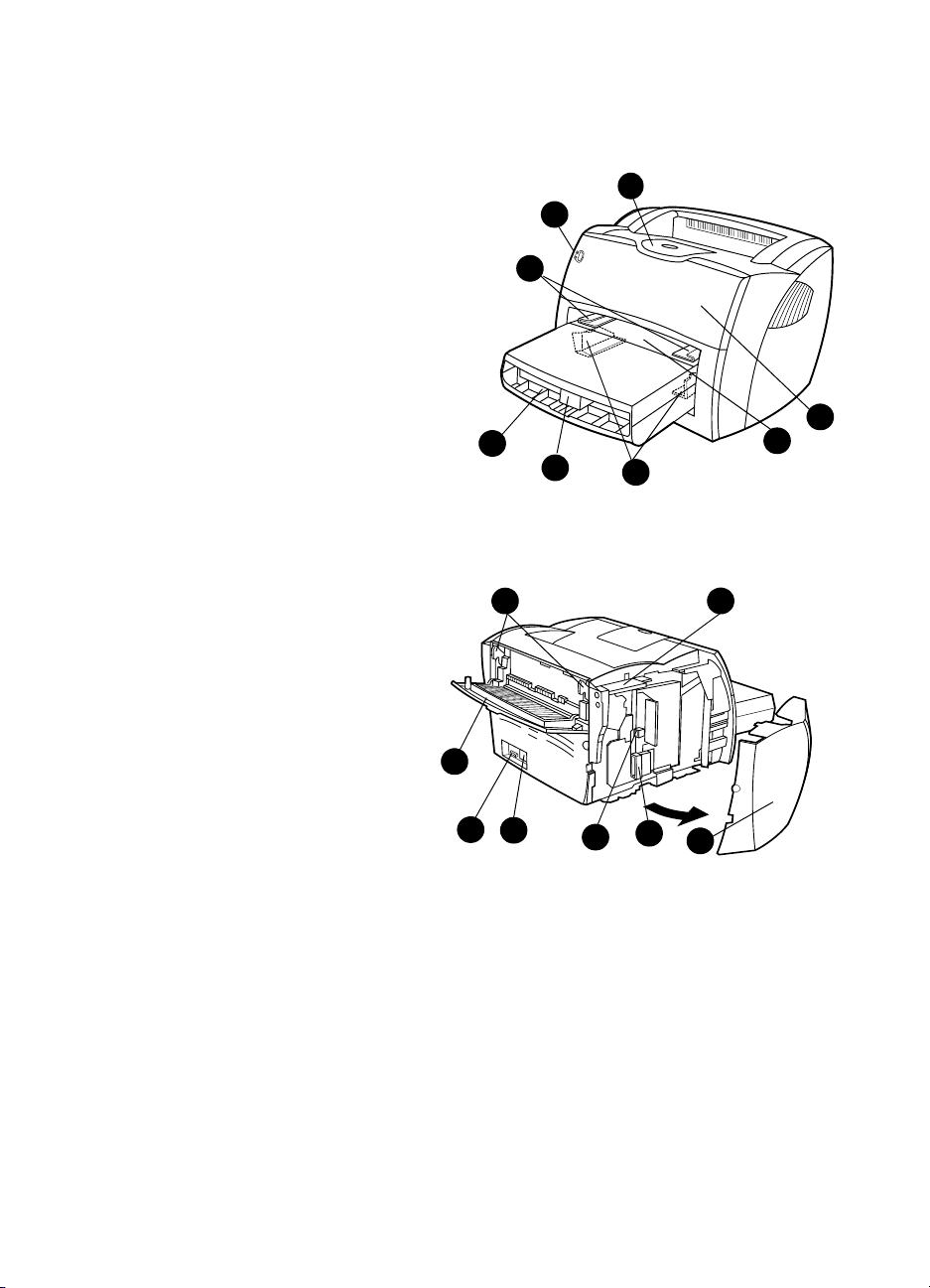
Identyfikacja składników drukarki
1. Panel sterowania drukarki
2. Taca do obsługi długich materiałów
(pojemnik wyjściowy)
3. Drzwiczki gniazda kasety z tonerem
4. Podajnik do szybkiego podawania materiałów
5. Prowadnice materiałów drukarskich w głównym
podajniku
6. Podpórka długich materiałów drukarskich w
głównym podajniku
7. P o d a j n i k g ł ó w n y
8. Boczne prowadnice materiałów
drukarskich w podajniku do szybkiego
podawania materiałów
7
1
8
6
2
3
4
5
9. Zwalniacze zatrzasków
10. Miejsce podłączenia skanera
(opcjonalne).
11. Lewa ścianka drukarki
12. Por t ró wn ol egły
13. Port USB
14. Gniazdko zasilania
15. Włącznik zasilania (dostępny tylko w
drukarkach zasilanych napięciem
220-240V)
16. Drzwiczki otworu wyjściowego prostej
ścieżki wydruku.
16
15
14
13
12
109
11
14 Rozdział 1 Opis obsługi drukarki
PO
Page 17

Panel sterowania drukarki
Kontrolka
Gotowe
(zielona)
Kontrolka
Uwaga
(żółta)
Przycisk i
kontrolka
Start
(zielone)
Panel sterowania drukarki zawiera dwie kontrolki i jeden podświetlany
przycisk. Kontrolki zapalają się w sposób sygnalizujący stan pracy
drukarki.
●
Przycisk i kontrolka „Start”:
konfiguracji lub kontynuacji wydruku w ręcznym trybie pracy,
naciśnij i zwolnij przycisk
●
Kontrolka „Gotowe”:
Oznacza, że drukarka jest gotowa do
druku.
●
Kontrolka „Uwaga”:
Oznacza, że podajnik drukarki jest pusty,
drzwiczki gniazda kasety z tonerem otwarte, kasety nie ma w
gnieździe, lub że wystąpiły inne błędy.
W celu wydrukowania strony
Start
.
Uwaga
PO
Zapoznaj się z opisem konfiguracji sygnałów świetlnych podanym w sekcji
Konfiguracje sygnałów świetlnych drukarki.
Identyfikacja składników drukarki
15
Page 18
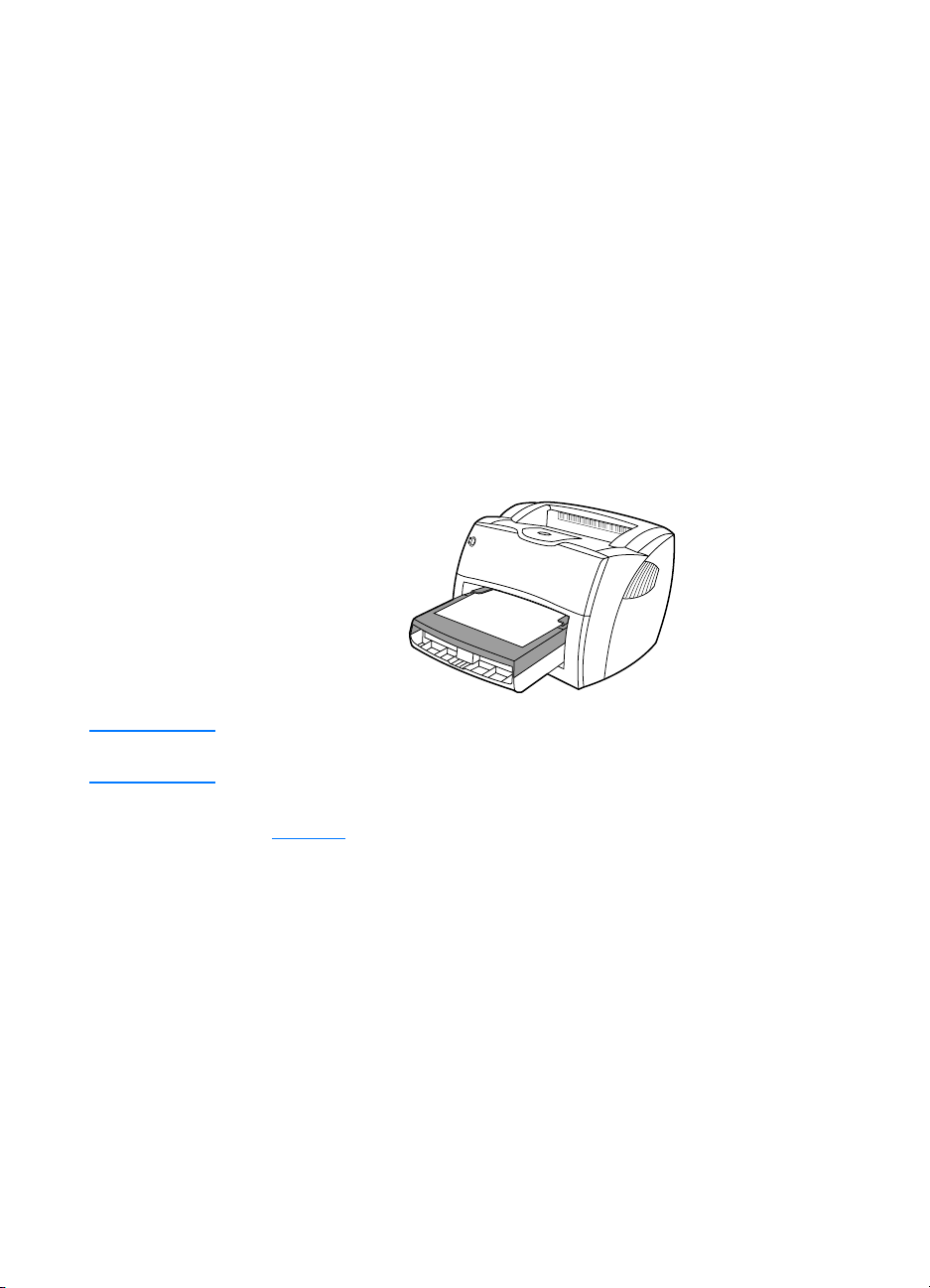
Podajnik papieru w drukarce
Podajnik główny
Drukarka wyposażona jest w podajnik główny, zakładany z przodu
drukarki, o maksymalnej pojemności 250 arkuszy papieru o
gramaturze 75 g/m
Podajnik do szybkiego podawania materiałów
2
, wielu kopert i innych materiałów.
Podajnik do szybkiego podawania materiałów służy do podawania
maksymalnej ilości 10 arkuszy papieru o gramaturze 75 g/m
wydruków na pojedynczych kopertach, kartkach pocztowych,
nalepkach lub foliach. Można też korzystać z tego podajnika do
wydruku pierwszej strony na materiale innym niż pozostałe strony
dokumentu.
Uwaga Drukarka automatycznie pobiera materiał z podajnika do szybkiego
podawania przed pobraniem materiału z podajnika głównego.
Dodatkowe informacje o rodzajach materiałów znajdują się w sekcji
Materiały
.
2
lub do
16 Rozdział 1 Opis obsługi drukarki
PO
Page 19
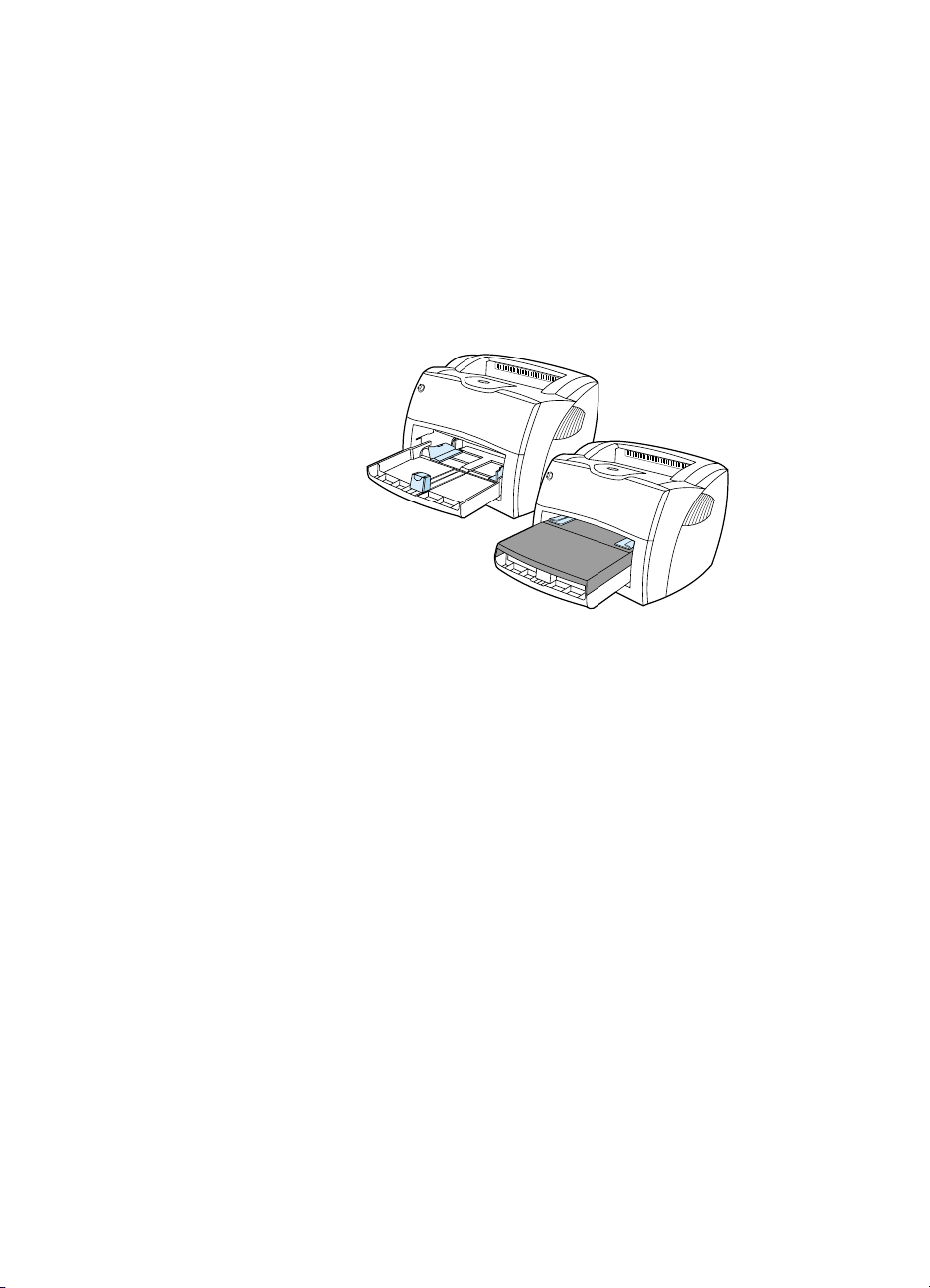
Prowadnice materiałów w podajnikach
drukarki
W obydwu podajnikach znajdują się boczne prowadnice materiałów.
W podajniku głównym jest również tylny ogranicznik materiałów.
Prowadnice materiałów służą do prawidłowego ułożenia materiału w
podajniku i prostego podawania go do drukarki w celu uniknięcia
skrzywienia wydruku. Podczas zakładania materiałów należ
dopasować prowadnice materiałów do szerokości i długości
używanych materiałów.
PO
Identyfikacja składników drukarki
17
Page 20
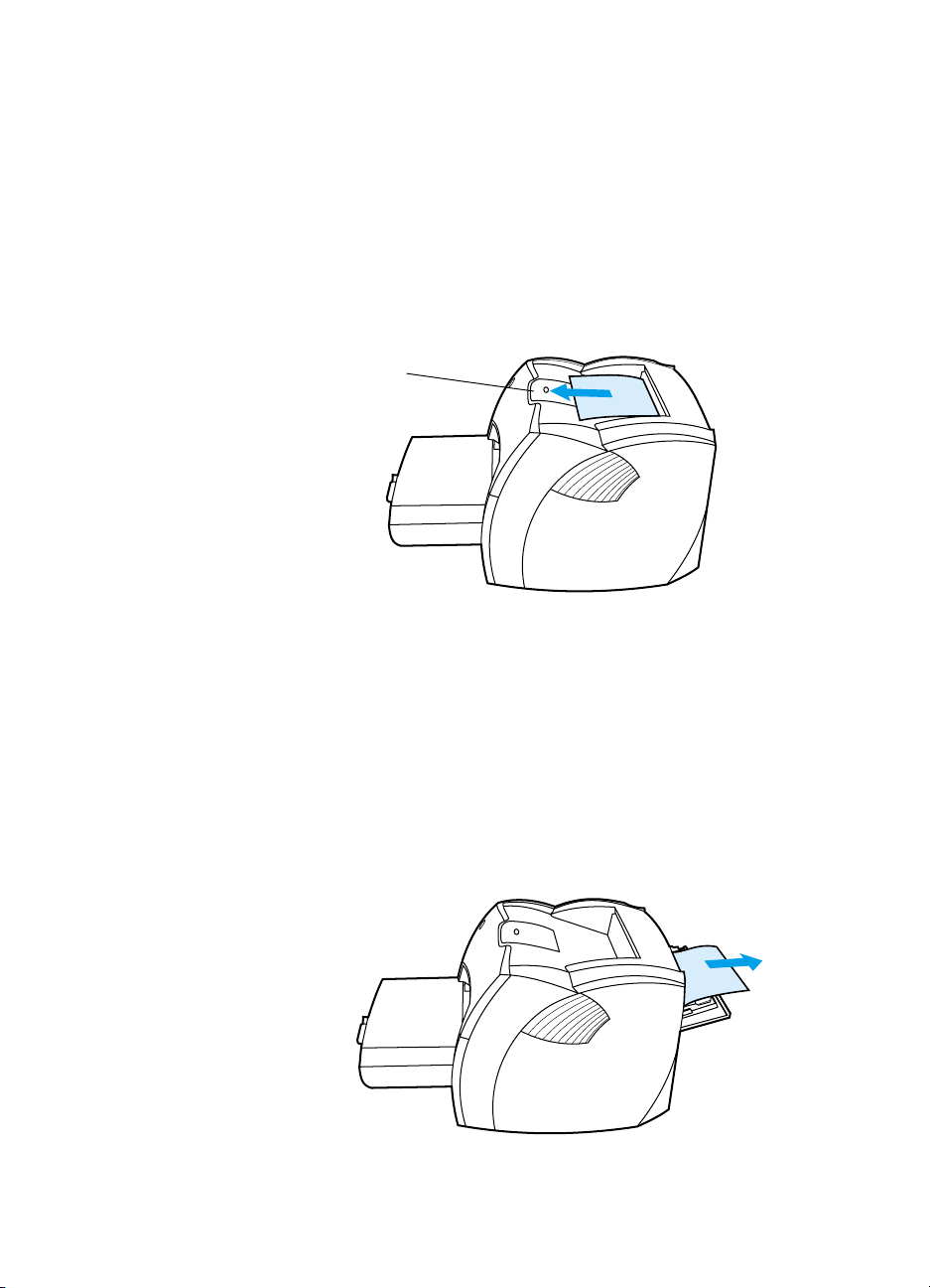
Wyjściowe ścieżki materiałów w drukarce
Pojemnik wyjściowy
Pojemnik wyjściowy znajduje się na górze drukarki. Wydruki są tam
składane w prawidłowej kolejności stron, kiedy zamknięte są drzwiczki
otworu wyjściowego prostej ścieżki wydruku. Pojemnik wyjściowy
powinien być używany do wydruków zwykłych i dużych składanych
dokumentów.
Wyciągnij do
podparcia długich
materiałów.
Drzwiczki otworu wyjściowego prostej ścieżki
wydruku.
Drzwiczki otworu wyjściowego prostej ścieżki wydruku przydają się do
wydruków na kopertach, foliach, materiałach ciężkich i innych
materiałach, które mają tendencję do zwijania się podczas wydruku.
Po otwarciu drzwiczek otworu prostej ścieżki wydruku, drukowane
materiały wychodzą z drukarki w odwrotnej kolejności.
18 Rozdział 1 Opis obsługi drukarki
PO
Page 21
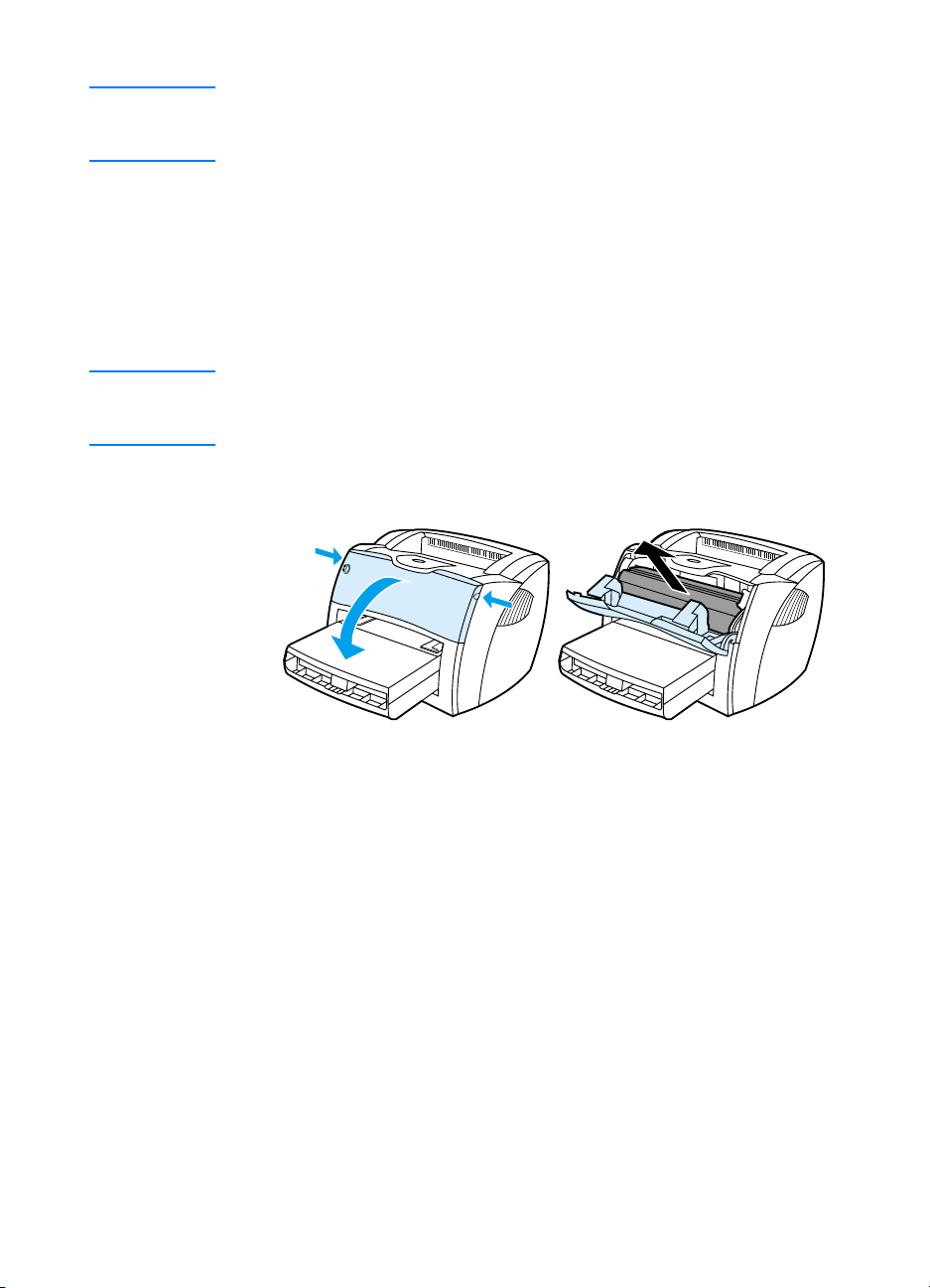
Uwaga
Drukowane materiały nie są układane w stos podczas użycia prostej ścieżki
wydruku. Materiały upadają na powierzchnię znajdującą się poniżej otworu
ścieżki, jeżeli użytkownik nie odbiera ich po kolei z drukarki.
Drzwiczki gniazda kasety z tonerem
Drzwiczki gniazda kasety z tonerem znajdują się z przodu drukarki.
Należy je otwierać w celu uzyskania dostępu do kasety, usuwania
zakleszczonego materiału lub czyszczenia drukarki. Aby otworzyć
drzwiczki, chwyć je mocno za boczne krawędzie i pociągnij do siebie.
Uwaga
Drzwiczki gniazda kasety z tonerem otwierają się z wyczuwalnym oporem,
ponieważ następuje wtedy podniesienie kasety, ułatwiające wyjęcie jej z
drukarki.
PO
Identyfikacja składników drukarki
19
Page 22
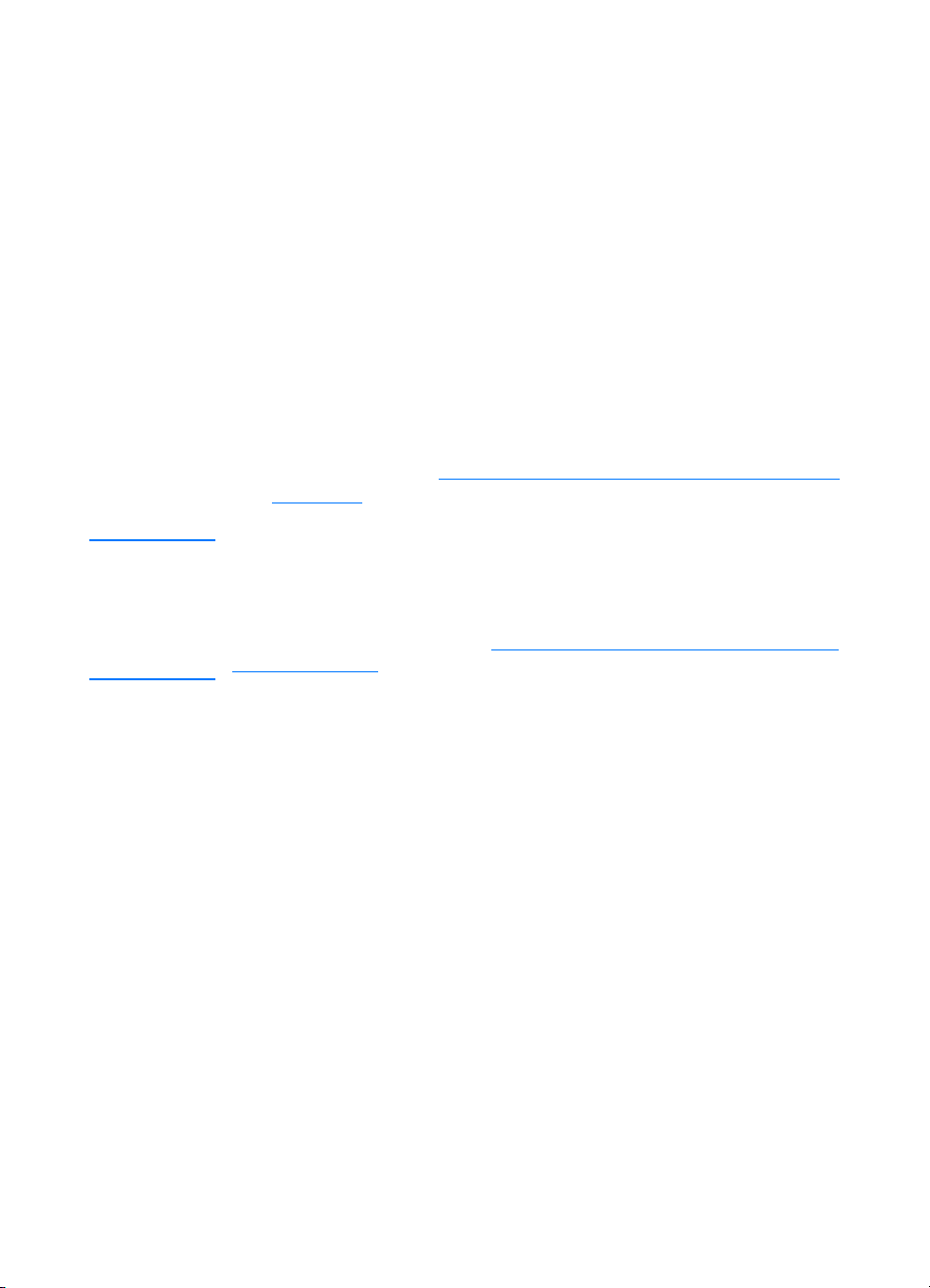
Wybór papieru i innych materiałów
Drukarki HP LaserJet umożliwiają uzyskiwanie doskonałej jakości
wydruków. Drukarka może drukować na materiałach różnych
rodzajów, takich jak papier (łącznie z papierem pochodzącym
całkowicie z odzysku), koperty, nalepki, folie i materiały o niet ypowych
formatach. Obsługiwane są następujące formaty materiałów:
●
Minimalny format: 76 x 127 mm
●
Maksymalny format: 216 x 356 mm
Parametry techniczne materiałów, takie jak gramatura, ziarnistość i
stopień wilgotności mają wpływ na działanie drukarki i jakość
wydruków. W celu uzyskania najlepszej jakości druku należy korzystać
z materiałów przeznaczonych do drukarek laserowych. Szczegółowe
informacje o parametrach technicznych papieru i innych materiałów
znajdują się w sekcji Charakterystyka techniczna materiałów do użycia
w drukarce.
Uwaga Przed zakupem większej ilości materiałów należy zawsze dokonać próby
wydruku. Personel punktu sprzedaży materiałów powinien orientować się w
wymogach technicznych podanych w instrukcji Guidelines for Paper and
Other Print Media (numer katalogowy HP 5963-7863). Dodatkowe
informacje znajdują się w sekcji Charakterystyka techniczna materiałów do
użycia w drukarce.
20 Rozdział 1 Opis obsługi drukarki
PO
Page 23
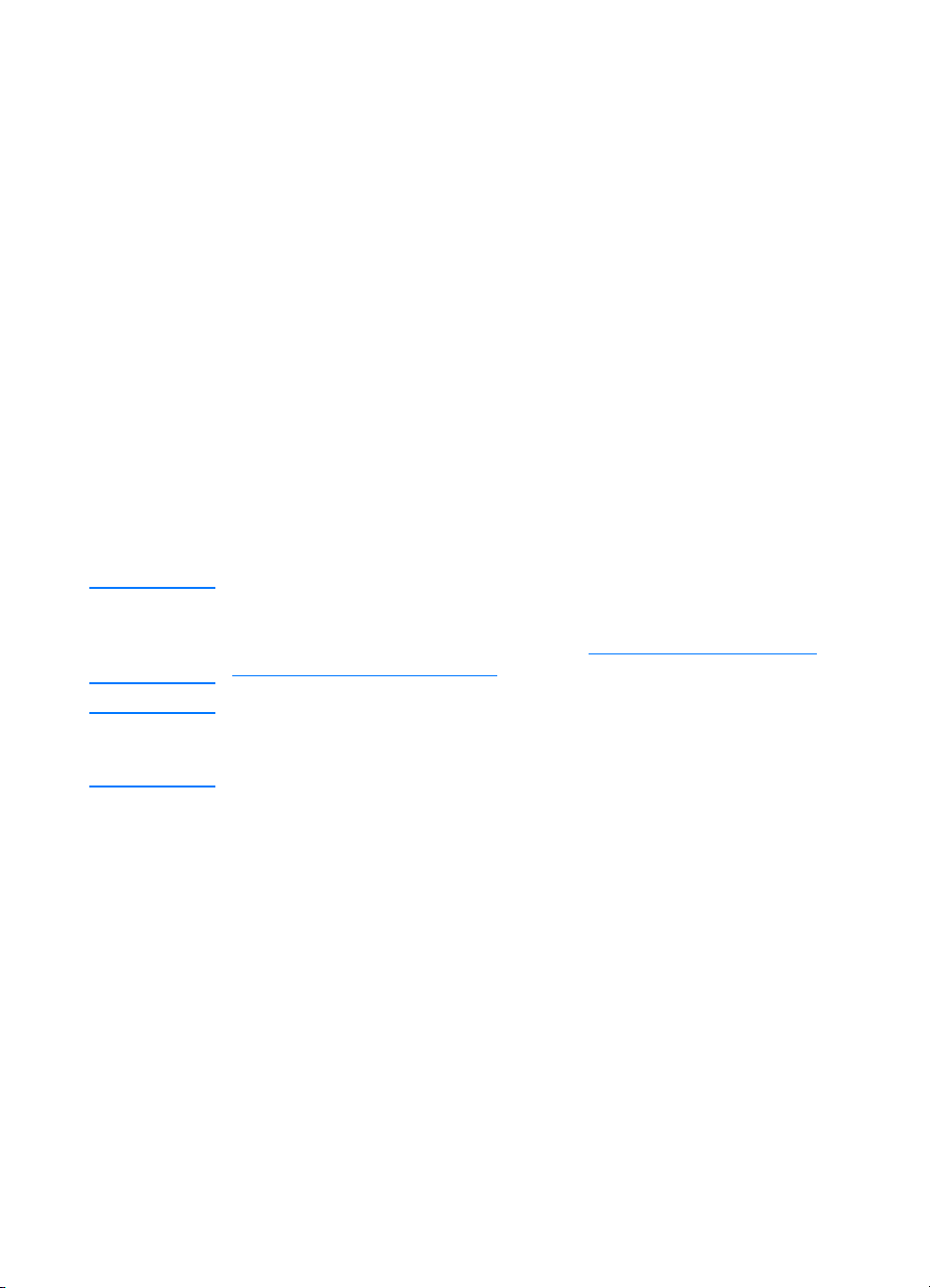
Zakładanie materiałów do podajników
Podajnik główny
OSTROŻNIE
Uwaga
Podajnik główny ma maksymalną pojemność 250 arkuszy papieru o
gramaturze 75 g/m
(stos o wysokości 25 mm lub mniejszy). Materiał należy zakładać
górną częścią w kierunku drukarki, stroną do zadrukowania do góry.
W celu uniknięcia zakleszczenia materiału w drukarce, zawsze należy
dopasować prowadnice do szerokości materiału.
2
lub mniejszej ilości arkuszy ciężkiego materiału
Podajnik do szybkiego podawania materiałów
Podajnik do szybkiego podawania materiałów ma maksymalną
pojemność 10 arkuszy papieru o gramaturze 75 g/m
koperty, folii lub karty. Materiał należy zakładać górną częścią w
kierunku drukarki, stroną do zadrukowania do góry. W celu uniknięcia
skrzywienia i zakleszczenia materiału w drukarce, zawsze należy
dopasować prowadnice do szerokości materiału.
Próba wydruku na materiale pomarszczonym, zagiętym lub w inny sposób
uszkodzonym może spowodować zakleszczenie materiału w drukarce.
Dodatkowe informacje znajdują się w sekcji Charakterystyka techniczna
materiałów do użycia w drukarce.
Przy dodawaniu nowych materiałów do pojemnika należy zawsze wyjąć cały
stos i wyprostować go. Pozwala to uniknąć pobierania przez drukarkę z
podajnika kilku arkuszy na raz i zakleszczenia arkuszy w drukarce.
2
lub jednej
PO
Zakładanie materiałów do podajników
21
Page 24
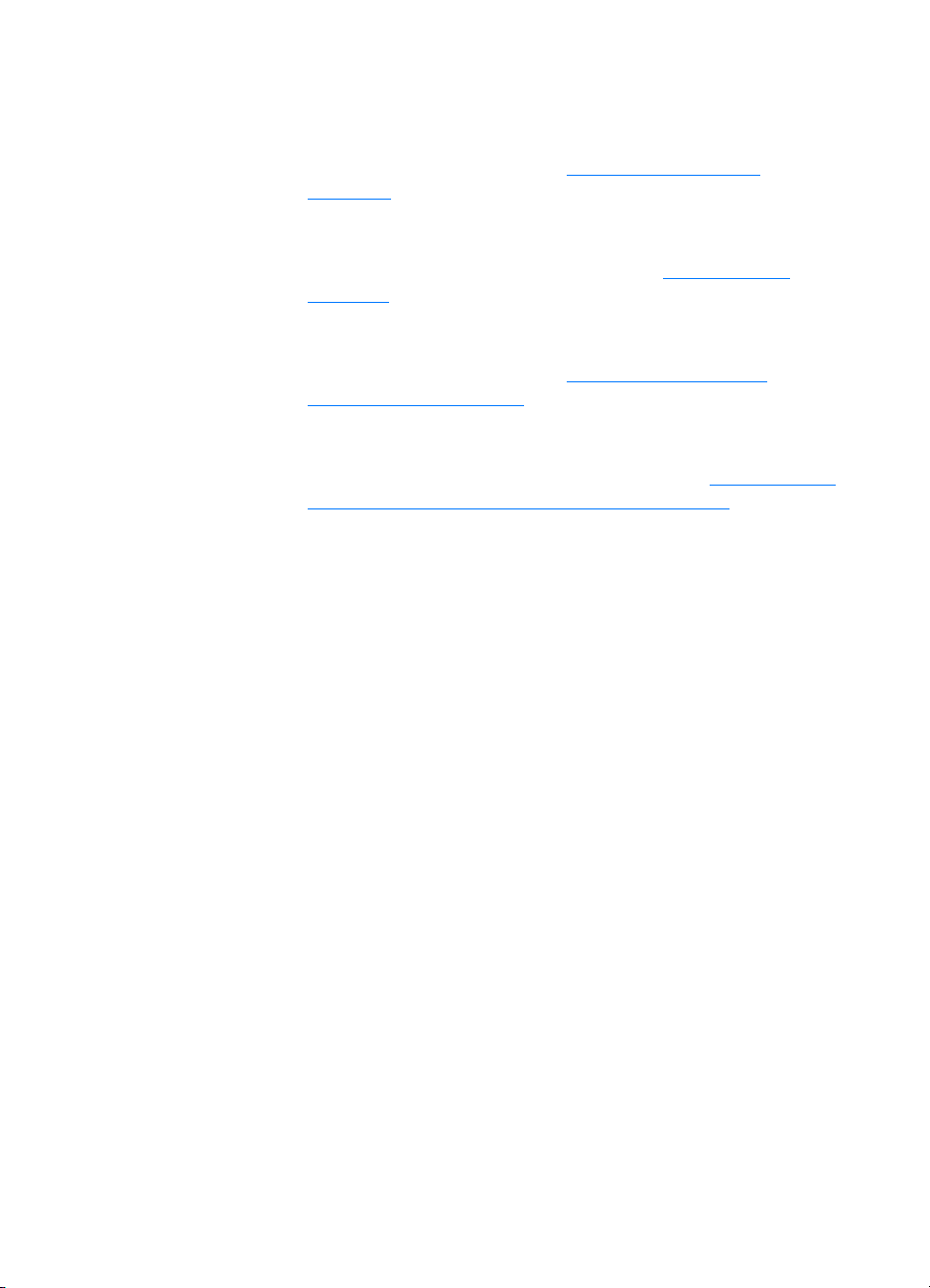
Specjalne rodzaje materiałów
●
Folie i nalepki: Folie i nalepki należy zakładać górną częścią w
kierunku drukarki, stroną do zadrukowania do góry. Dodatkowe
informacje znajdują się w sekcji Drukowanie na foliach i
nalepkach.
●
Koperty: Koperty należy zakładać końcem, na którym nakleja się
znaczek w kierunku drukarki, a stroną do zadrukowania do góry.
Dodatkowe informacje znajdują się w sekcji Drukowanie na
kopertach.
●
Papier firmowy lub formularze: Należy zakładać górną częścią
w kierunku drukarki, stroną do zadrukowania do góry. Dodatkowe
informacje znajdują się w sekcji Drukowanie na papierze
firmowym lub formularzach.
●
Karty i materiały o nietypowych formatach: Należy zakładać
wąskim brzegiem w kierunku drukarki, stroną do zadrukowania do
góry. Dodatkowe informacje znajdują się w sekcji Drukowanie na
materiałach o nietypowych formatach lub na kartach.
22 Rozdział 1 Opis obsługi drukarki
PO
Page 25
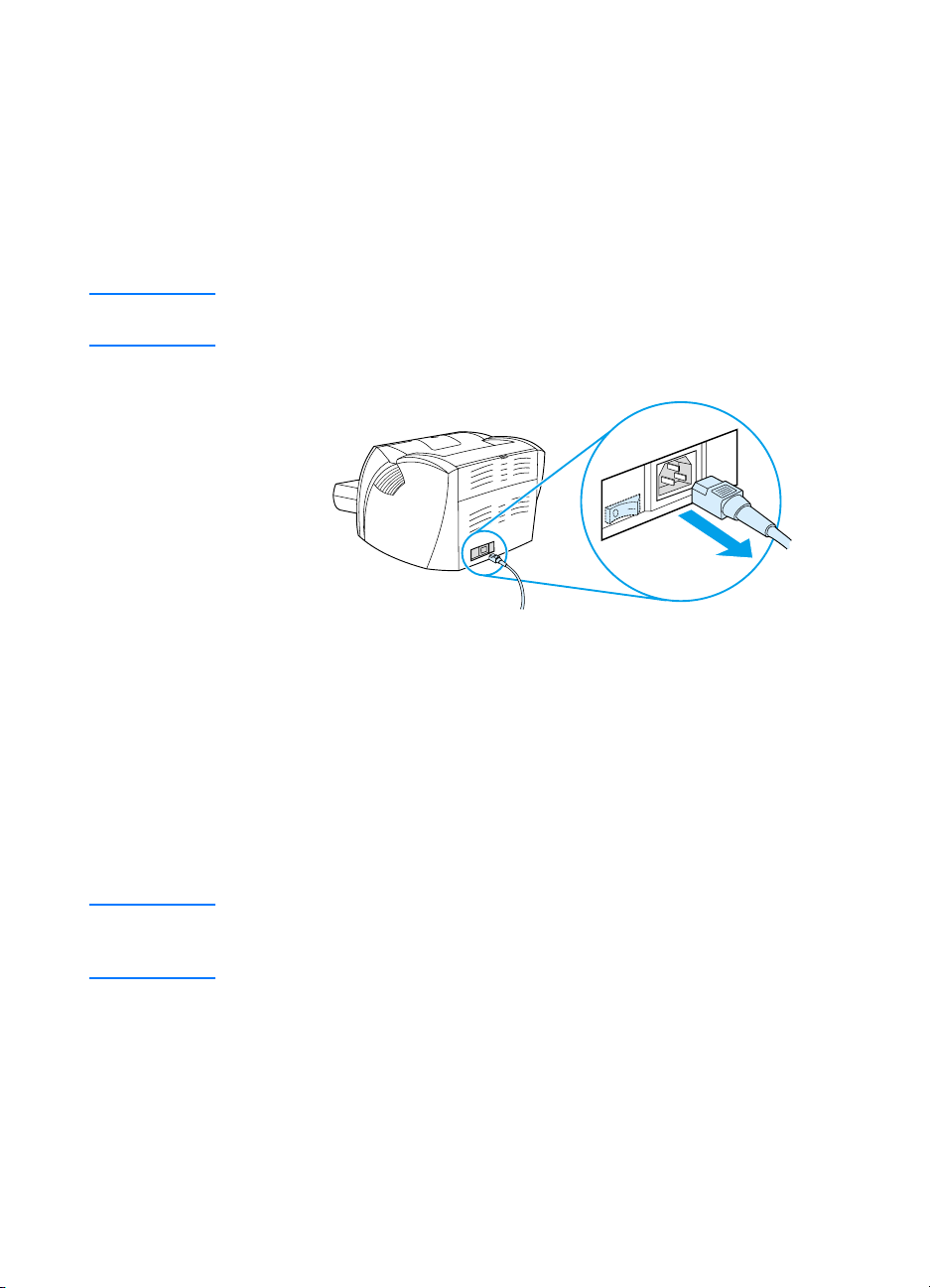
Wyłączanie zasilania
W celu wyłączenia zasilania drukarki działającej na prąd o napięciu
110-127 V należy odłączyć z drukarki przewód zasilający. W
drukarkach zasilanych prądem o napięciu 220-240 V drukarkę
wyłącza się przełącznikiem umieszczonym z lewej strony przewodu
zasilającego lub przez odłączenie przewodu z gniazdka.
OSTRZEŻENIE!
W celu zapewnienia bezpieczeństwa podczas wykonywania jakiejkolwiek
pracy we wnętrzu drukarki należy odłączyć ją od źródła zasilania.
Opis charakterystyki napięcia
Ze względu na różne parametry techniczne, firma Hewlett-Packard nie
dostarcza systemu zmiany napięcia, lub obsługi takiego systemu, w
drukarkach typu LaserJet przeznaczonych do sprzedaży w USA w
celu użycia drukarek za granicą. Jeżeli planowane jest użycie drukarki
za granicą, firma Hewlett-Packard zaleca zakup drukarki w kraju
użytkowania.
OSTROŻNIE
PO
Sprawdź charakterystykę napięcia drukarki przed podłączeniem jej do
źródła zasilania. Drukarki zasilane prądem o napięciu 110-127 V nie będą
działały w systemach zasilania o napięciu prądu 220-240 V.
Wyłączanie zasilania
23
Page 26
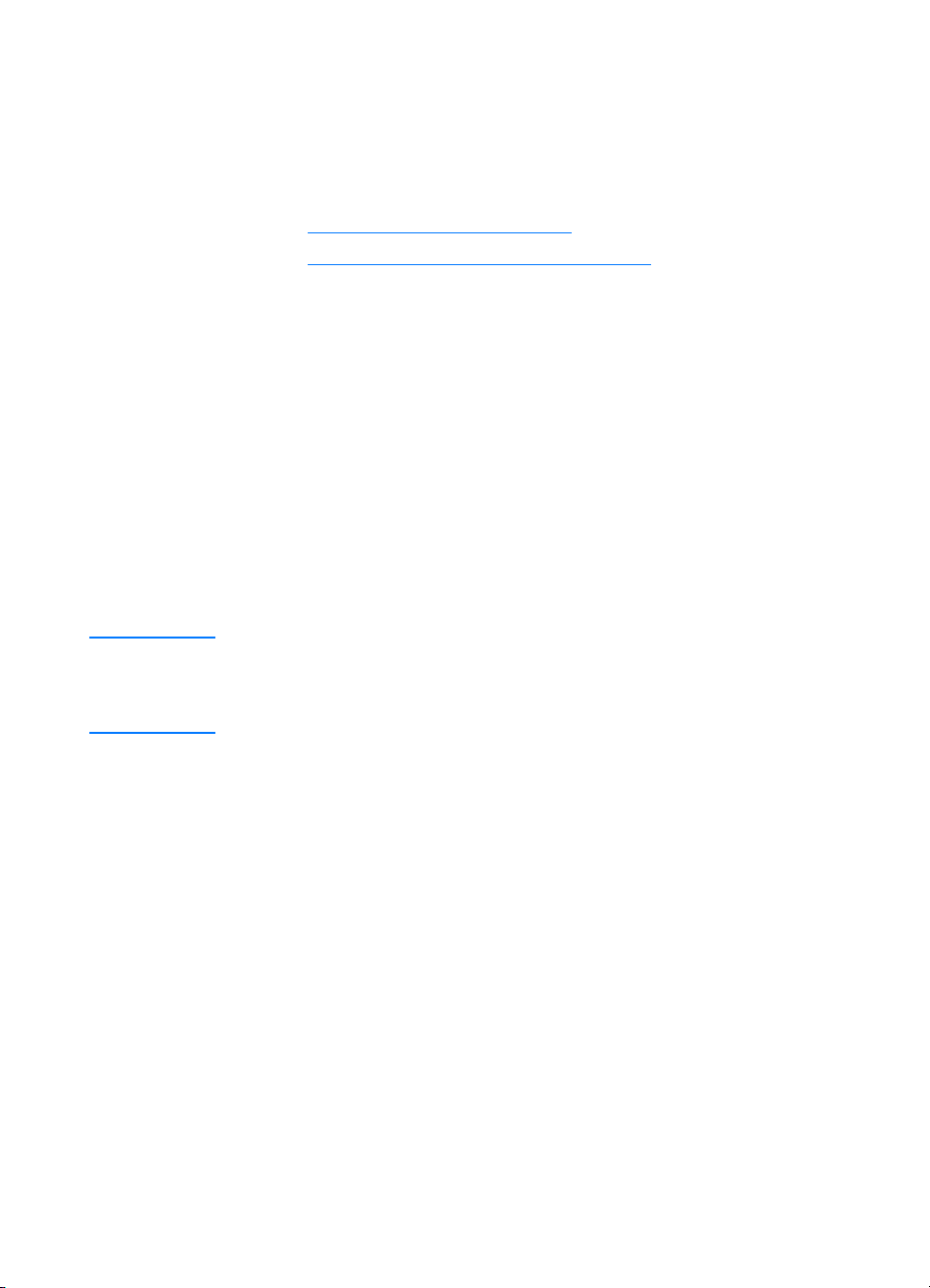
Korzystanie ze sterownika drukarki i systemu pomocy
Niniejsza sekcja zawiera następujące informacje:
●
Właściwości drukarki (sterownik)
●
Uruchamianie systemu pomocy ekranowej
Właściwości drukarki (sterownik)
Ustawienia właściwości drukarki służą do kontroli pracy drukarki.
Można zmienić ustawienia standardowe, np. format i rodzaj
materiałów, drukowanie obustronne (ręczne dupleksowanie),
drukowanie wielu stron na jednej kartce papieru (druk n-up),
rozdzielczość i znaki wodne. Właściwości drukarki można wybierać w
następujący sposób:
●
Za pomocą programu używanego do wydruków. Zmiany dotyczą
jedynie ustawień używanego programu.
●
W systemie operacyjnym Windows®. Zmiany dotyczą ustawień
standardowych wszystkich przyszłych wydruków.
Uwaga Ponieważ w wielu programach komputerowych stosowane są różne sposoby
dostępu do właściwości drukarki, następująca sekcja zawiera opis
najbardziej typowych sposobów używanych w systemach Windows 9x,
2000, Millennium, NT® 4.0 i Mac OS.
Windows 9x, 2000, Millennium i NT 4.0
●
Zmiana ustawień drukarki za pomocą używanego programu
komputerowego: W używanym programie kliknij menu Plik i
opcje Drukuj oraz Właściwości. (Jest to najbardziej typowy
sposób, choć poszczególne czynności mogą się różnić w innych
programach.)
●
Zmiana ustawień standardowych we wszystkich przyszłych
wydrukach: Kliknij menu: Start na tacy systemu Windows,
następnie menu Ustawienia i opcję Drukarki. Prawym
przyciskiem myszy kliknij ikonę drukarki, której właściwości mają
ulec zmianie i następnie opcję Właściwości. (Wiele funkcji w
systemie Windows NT znajduje się też w menu Document
Defaults (Domyślne ustawienia dokumentów).)
24 Rozdział 1 Opis obsługi drukarki
PO
Page 27
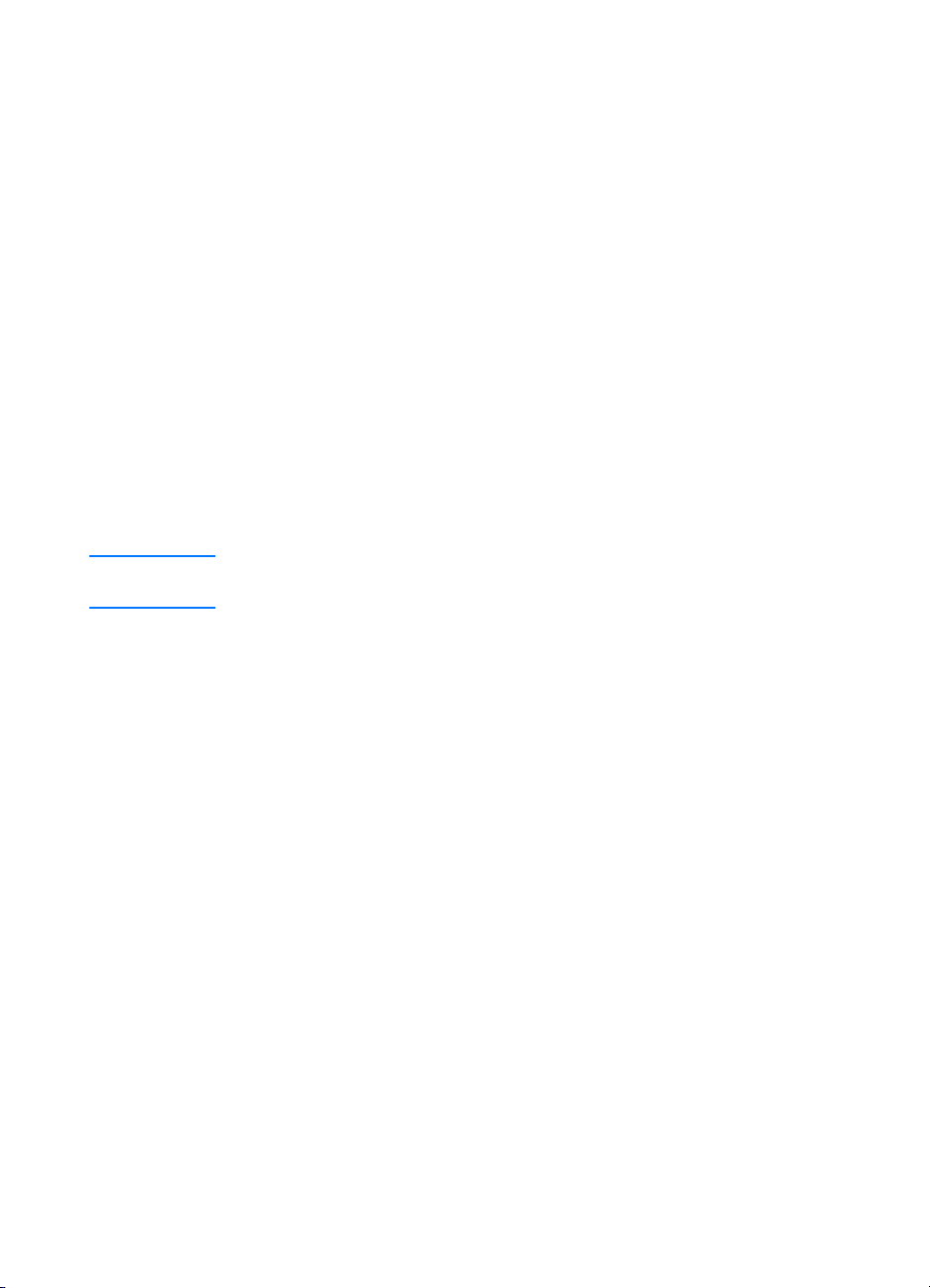
Oprogramowanie komputerów typu Macintosh
Pliki opisu drukarki postscriptowej (PPD)
Pliki PPD, łącznie ze sterownikiem drukarki LaserWriter 8, umożliwiają
dostęp do funkcji drukarki i komunikację komputera z drukarką. Na
dysku kompaktowym załączonym do drukarki HP LaserJet 1200
znajduje się program instalacyjny plików PPD.
Dostęp do sterownika drukarki
Uwaga
1
W menu
2
Kliknij ikonę
3
Kliknij ikonę
4
Kliknij opcję
drukarki.
Przy użyciu sterownika drukarki LaserWriter 8 nie będzie można korzystać z
funkcji skanowania.
Apple (Jabłko)
LaserWriter
HP LaserJet serii 1200
Setup (Ustaw)
wybierz opcję
.
w celu dokonania zmian ustawień
Wybieracz
.
.
Program narzędziowy HP LaserJet Utility
Program narzędziowy HP LaserJet Utility umożliwia kontrolę funkcji
drukarki niedostępnych w sterowniku. Zamieszczone w nim ilustracje
ekranu komputera Macintosh znacznie ułatwiają wybór funkcji
drukarki. Program narzędziowy HP LaserJet Utility służy do
wykonywania następujących czynności:
●
Nadanie nazwy drukarce, przypisanie drukarki do strefy sieciowej,
przeładowanie plików i czcionek oraz zmiana większości ustawień
drukarki. Zapoznaj się z systemem pomocy programu
narzędziowego HP LaserJet Utility.
●
Zablokuj na komputerze funkcje drukarki w celu zabezpieczenia
jej przed nieupoważnionym użyciem
PO
Korzystanie ze sterownika drukarki i systemu pomocy
25
Page 28
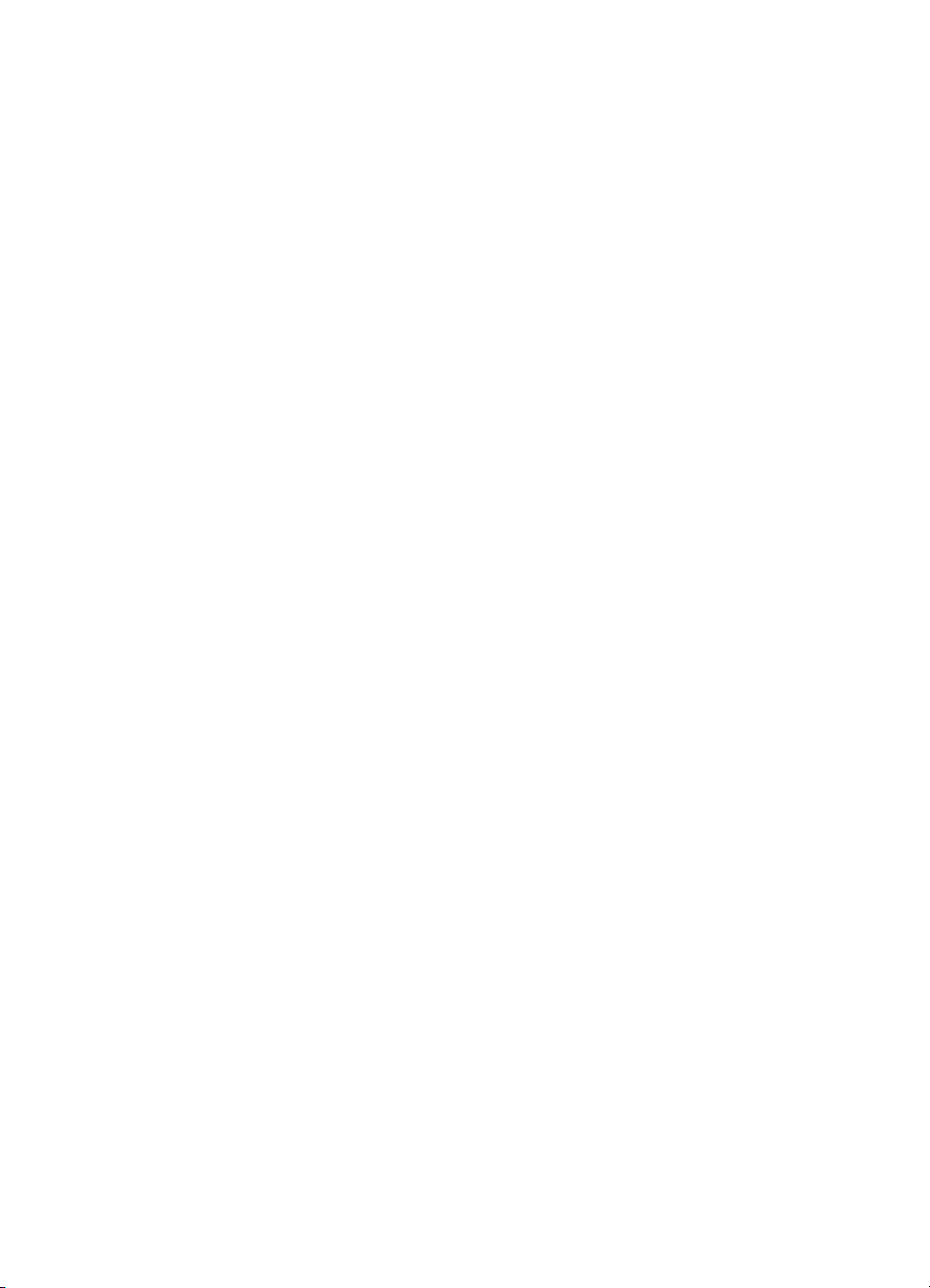
Uruchamianie systemu pomocy ekranowej
Pomocy ekranowa w wyborze właściwości drukarki
System pomocy ekranowej w obsłudze właściwości drukarki
(sterownika) zawiera szczegółowe informacje o dostępnych funkcjach
drukarki. System pomocy pomaga w wykonaniu czynności związanych
ze zmianą standardowych ustawień drukarki.
W celu uruchomienia systemu pomocy w wybieraniu właściwości
drukarki kliknij opcję Pomoc.
System pomoc ekranowej w urządzeniu
Print●Copy●Scan
System pomocy ekranowej urządzenia HP LaserJet 1220 zawiera
informacje o wszystkich programach służących do drukowania,
kopiowania i skanowania.
W celu uruchomienia systemu pomocy ekranowej w używaniu
urządzenia HP LaserJet 1200 należy skorzystać z jednego z
następujących sposobów:
●
Grupa programów in Windows 9x i NT 4.0: Kliknij menu Start,
Programy, HP LaserJet 1220 i opcję Pomoc ekranowa
HP LaserJet.
●
Dyrektor HP LaserJet: Kliknij prawym klawiszem myszy pasek
narzędziowy Dyrektor HP LaserJet (HP LaserJet Director) i
wybierz opcję Pomoc z menu kontekstowego.
●
Menadżer dokumentów HP LaserJet (LaserJet Document
Manager): Kliknij opcję Pomoc w głównym menu.
●
Mac OS: Włącz pomoc dymkową
26 Rozdział 1 Opis obsługi drukarki
PO
Page 29
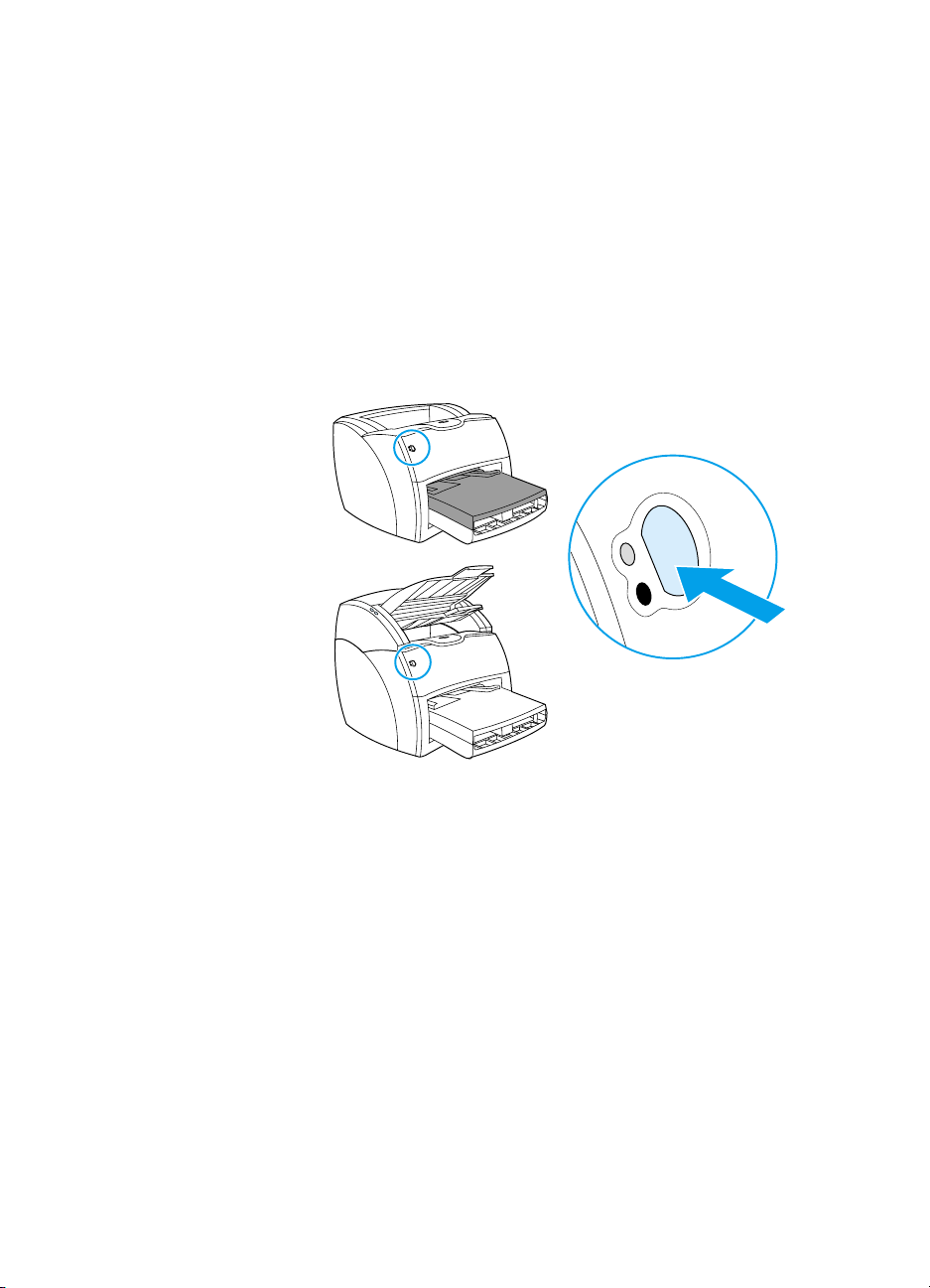
Drukowanie strony konfiguracji
Na stronie konfiguracji umieszczone są, między innymi, wszystkie
ustawienia konfiguracyjne drukarki, wynik testu podłączenia skanera,
próbka jakości druku i informacje o ilości wydrukowanych stron.
Strony konfiguracji można również używać do sprawdzania
poprawności pracy drukarki.
W celu wydrukowania strony konfiguracji, kiedy drukarka znajduje się
w stanie gotowości, na panelu sterowania drukarki naciśnij i zwolnij
przycisk
Start
.
PO
Drukowanie strony konfiguracji
27
Page 30
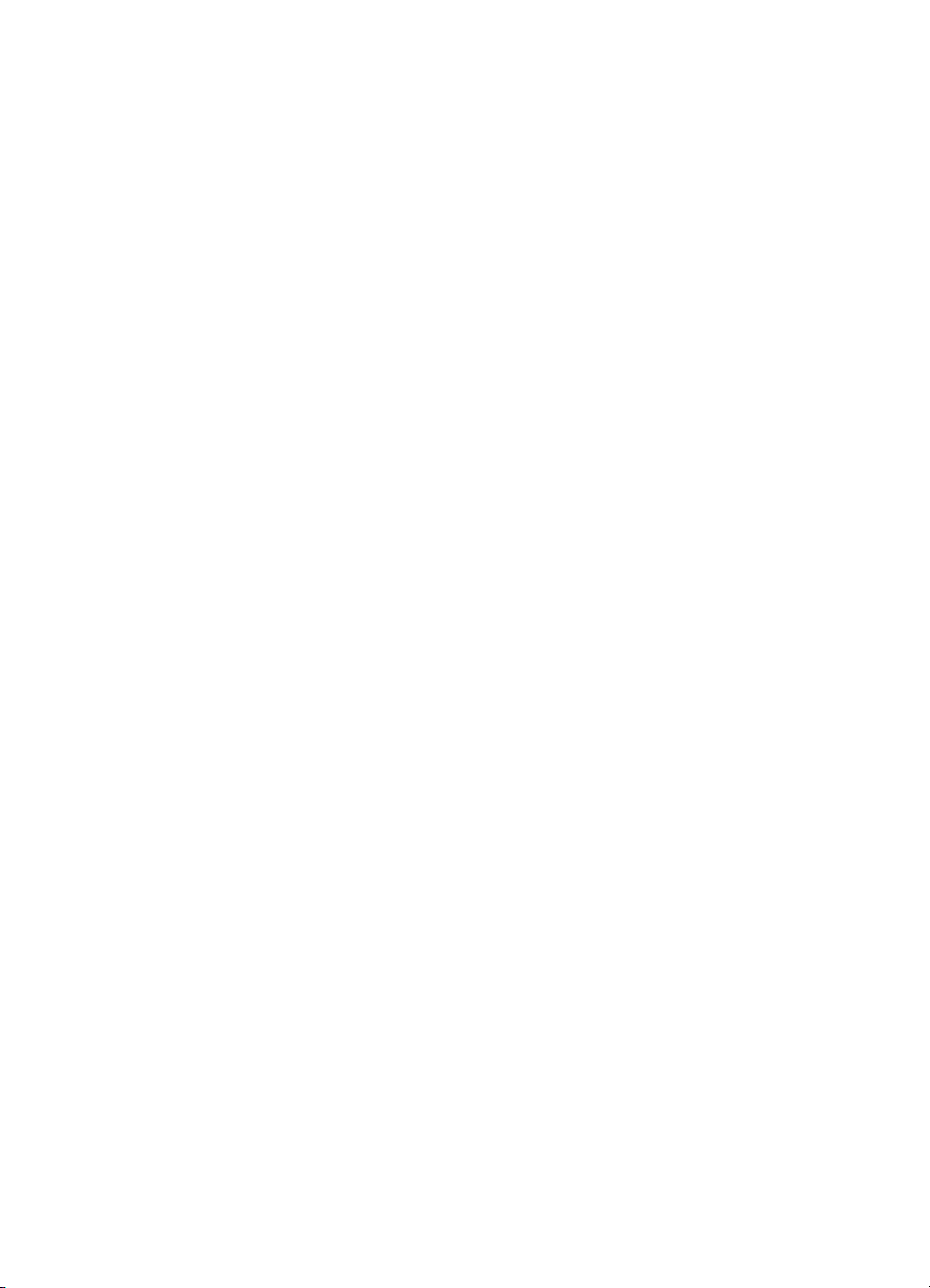
28 Rozdział 1 Opis obsługi drukarki
PO
Page 31
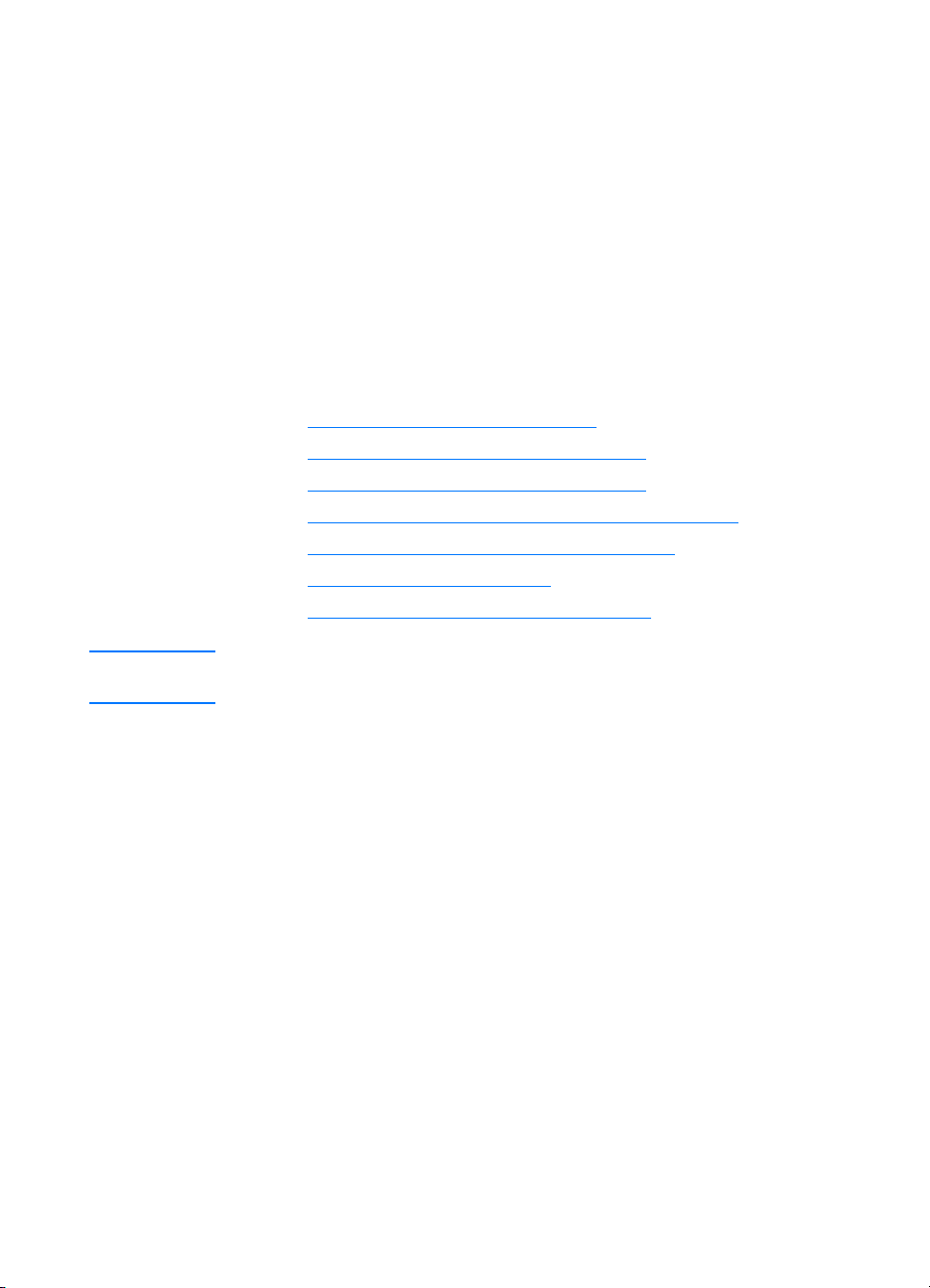
Opis obsługi
Uwaga
2
Zapoznaj się z instrukcją instalacji sprzętu i oprogramowania w
czynności wstępnych HP LaserJet
kopiarki/skanera
Niniejszy rozdział zawiera następujące informacje:
●
Opis funkcji i zalet kopiarki/skanera
●
Identyfikacja składników kopiarki/skanera
●
Obsługiwane formaty i rodzaje materiałów
●
Środki ostrożności podczas kopiowania i skanowania
●
Zakładanie dokumentów do kopiarki/skanera
●
Opis obsługi oprogramowania
●
Uruchamianie systemu pomocy ekranowej
załączonym do kopiarki/skanera.
Poradniku
PO
29
Page 32

Opis funkcji i zalet kopiarki/skanera
Skanowanie
Można korzystać z oprogramowania firmy HP w celu wykonywania
następujących czynności zwiększających wydajność pracy:
●
Za pomocą jednego kliknięcia łatwo załączać dokumenty do
wiadomości wysyłanych pocztą elektroniczną
●
Redagować tekst (optyczne rozpoznawanie znaków)
●
Elektronicznie przechowywać i zarządzać dokumentami za
pomocą programu menadżera dokumentów HP LaserJet
(HP LaserJet Document Manager)
●
Poprawiać jakość zeskanowanych fotografii za pomocą programu
centrum fotograficznego HP LaserJet (HP LaserJet Photo Center)
Kopiowanie
Można korzystać z funkcji szybkiego kopiowania podczas
wykonywania kopii najczęściej używanych dokumentów. Można
używać programu do kopiowania HP LaserJet w celu dopasowania
jakości i ilości wykonywanych kopii.
●
Łatwo i wygodnie (Szybkie kopiowanie)
• Zakłada się dokument do skopiowania i naciska jeden przycisk
●
Wydajne oprogramowanie kopiarki (Copy Plus/Funkcje
kopiowania)
• Wykonywanie wielu kopii
• Włączanie funkcji składania wydruków
• Zmniejszanie lub powiększanie
• Ustawianie kontrastu
• Ustawianie jakości kopii
• Robienie kolorowych kopii za pomocą kolorowej drukarki
30 Rozdział 2 Opis obsługi kopiarki/skanera
PO
Page 33

Identyfikacja składników kopiarki/skanera
1
2
1. Prowadnice materiałów w podajniku.
2. Drzwiczki kopiarki/skanera
3. Drzwiczki otworu wyjściowego
prostej ścieżki wydruku.
4. Przycisk do otwierania drzwiczek
5. Tace do obsługi długich materiałów
6. Pojemnik wyjściowy
7. Panel sterowania kopiarki/skanera
8. Podajnik materiałów
Uwaga
Dodatkowe informacje o sposobie zdejmowania kopiarki/skanera z drukarki
znajdują się w sekcji Zdejmowanie kopiarki/skanera.
8
7
3
4
5
6
PO
Identyfikacja składników kopiarki/skanera
31
Page 34

Panel sterowania kopiarki/skanera
Panel sterowania kopiarki/skanera składa się z dwóch przycisków.
Kopiowanie
Skanowanie
●
Kopiowanie: W celu wykonywania szybkiego kopiowania, nawet
kiedy komputer jest wyłączony, naciśnij przycisk Kopiowanie.
●
Skanowanie: W celu uruchomienia paska narzędziowego
Dyrektor HP LaserJet (HP LaserJet Director) naciśnij przycisk
Skanowanie. Jeżeli Dyrektor HP LaserJet został prawidłowo
skonfigurowany, można wykonać następujące czynności:
• Skanować dokumenty do wysłania pocztą elektroniczną
• Przechowywać dokumenty w formie elektronicznej
• Redagować tekst (optyczne rozpoznawanie znaków)
• Wykonywać wiele kopii oraz nietypowe kopie
Uwaga W celu anulowania zlecenia skanowania lub kopiowania na panelu
sterowania należy jednocześnie nacisnąć obydwa przyciski.
32 Rozdział 2 Opis obsługi kopiarki/skanera
PO
Page 35
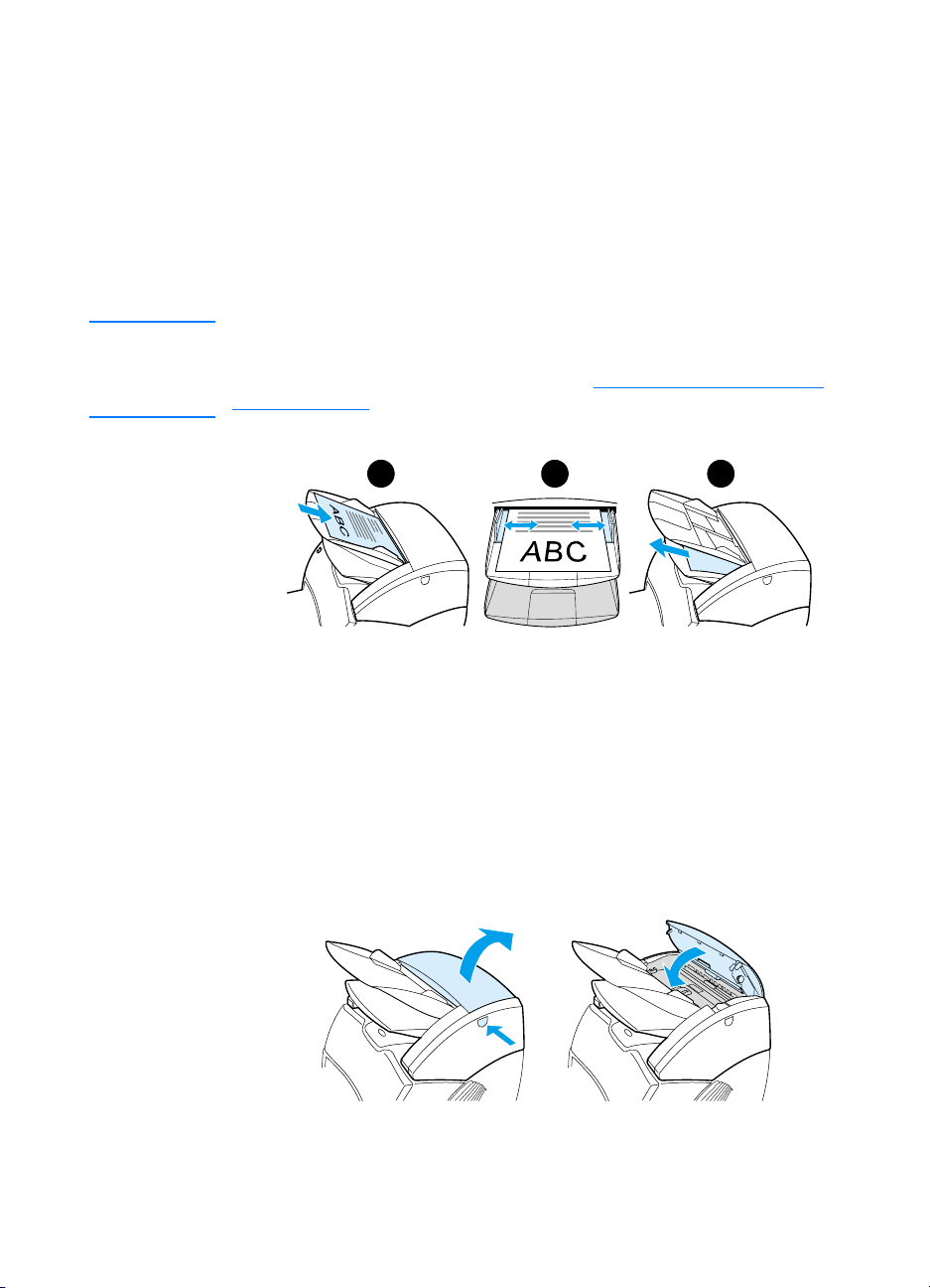
Podajnik materiałów, prowadnice i pojemnik
wyjściowy
Podajnik materiałów (1) znajduje się z przodu, na wierzchu skanera.
Prowadnice materiałów (2), które umiejscowione są w podajniku
materiałów, służą do zapewnienia prawidłowego podawania
metariałów do skanera i zapobiegają ich skrzywieniu (przekrzywieniu
obrazów). Pojemnik wyjściowy (3) znajduje się pod spodem podajnika
materiałów.
OSTROŻNIE
Jeżeli materiały nie zostały prawidłowo założone, mogą zakleszczyć się w
skanerze, a skanowany lub kopiowany dokument może ulec uszkodzeniu.
Dodatkowe informacje znajdują się w sekcji Zakładanie dokumentów do
kopiarki/skanera.
1 2 3
Drzwiczki kopiarki/skanera
Drzwiczki kopiarki/skanera znajdują się na wierzchu modułu
kopiarki/skanera. Należy je otworzyć w celu usunięcia
zakleszczonego materiał lub wyczyszczenia kopiarki/skanera.
Aby zwolnić zatrzask i otworzyć drzwiczki, naciśnij przycisk po prawej
stronie, delikatnie chwyć drzwiczki i otwórz je ruchem obrotowym.
W celu zamknięcia drzwiczek, obróć je i zatrzaśnij.
PO
Identyfikacja składników kopiarki/skanera
33
Page 36

Obsługiwane formaty i rodzaje materiałów
Moduł kopiarki/skanera współpracujący z drukarką HP LaserJet 1220
może obsługiwać szerszą gamę formatów i rodzajów materiałów niż
drukarka. Obsługiwane są następujące formaty materiałów.
●
Minimalny format: 50,8 x 90 mm
●
Maksymalny format: 216 x 762 mm
Można również skanować i kopiować wiele różnych rodzajów
materiałów zwykle nie używanych do drukowania, takich jak gazety,
fotografie, pokwitowania i wizytówki.
Uwaga Należy używać arkusza nośnego do podawania małych lub delikatnych
dokumentów do skanowania/kopiowania, takich jak wycinki z gazet, żeby
nie zakleszczyły się w urządzeniu. W celu wykonania arkusza nośnego,
należy użyć kawałka papieru i folii, sklićj razem taśmą ich brzegi wiodące i
włżyć dokument pomiędzy papier i folię.
Uwaga Wizytówki i wszystkie inne rodzaje materiałów, o formacie mniejszym niż
76,2 x 127 mm muszą być podawane do urządzenia za pomocą prostej
ścieżki wydruku. Można również przykleić je taśmą do wiodącego brzegu
arkusza nośnego i podać do drukarki, aby wyszły prostą ścieżką papieru.
Dodatkowe informacje znajdują się w sekcji Środki ostrożności
podczas kopiowania i skanowania.
34 Rozdział 2 Opis obsługi kopiarki/skanera
PO
Page 37

Środki ostrożności podczas kopiowania i
skanowania
Nie należy wkładać niczego do kopiarki/skanera, co mogłoby
spowodować blokadę lub uszkodzenie mechanizmu podawania
materiałów. W celu zmniejszenia ryzyka blokady lub uszkodzenia
mechanizmu podawania materiałów, należy zastosować następujące
środki ostrożności:
●
Usunąć z materiałów samoprzylepne kartki.
●
Usunąć zszywacze i spinacze papieru.
●
Wyprostować wszystkie wygięcia i zmarszczki w skanowanym
dokumencie.
●
Pojedynczo podawać dokumenty o nieregularnym kształcie.
●
Nie skanować lub kopiować dokumentów, na których znajduje się
klej, korektorka lub wilgotny tusz.
●
Nie skanować lub kopiować papieru, nalepek lub dokumentów z
gumowanym podłożem.
●
Nie skanować lub kopiować dokumentów, w których są
naderwania, perforacje lub inne usterki mogące spowodować
zakleszczenie i blokadę urządzenia
●
Nie skanować dokumentów o formacie większym lub mniejszym
od obsługiwanych formatów. Dodatkowe informacje znajdują się
w sekcji Obsługiwane formaty i rodzaje materiałów
.
Uwaga
Uwaga
Uwaga
PO
Należy używać arkusza nośnego do podawania małych lub delikatnych
dokumentów do skanowania/kopiowania, takich jak wycinki z gazet, żeby
nie zakleszczyły się w urządzeniu. W celu wykonania arkusza nośnego,
należy użyż kawałka papieru i folii, skleić taśmą ich brzegi wiodące i włożyć
dokument pomiędzy papier i folię.
Wizytówki i wszystkie inne rodzaje materiałów o formacie mniejszym niż
76,2 x 127 mm muszą być podawane do urządzenia za pomocą prostej
ścieżki wydruku. Należy użyć arkusza nośnego i podać materiały do drukarki
ścieżką prowadzącą do pojemnika wyjściowego prostej ścieżki wydruku.
W celu otrzymania optymalnych wyników wykonywanego zlecenia należy
użyć prawidłowych ustawień rozdzielczości i koloru. Dodatkowe informacje
znajdują się w sekcji Rozdzielczość i kolor skanera.
Środki ostrożności podczas kopiowania i skanowania
35
Page 38

Zakładanie dokumentów do kopiarki/skanera
W celu założenia dokumentów do kopiarki/skanera
1 Załóż dokument stroną do skopiowania do góry. Przy użyciu
prostej ścieżki wydruku wizytówki należy układać w podajniku
dłuższym brzegiem w kierunku urządzenia. Dodatkowe informacje
znajdują się w sekcji Środki ostrożności podczas kopiowania i
skanowania.
2 Dopasuj prowadnice materiałów.
3 Na skanerze naciśnij przycisk Skanowanie lub przycisk
Kopiowanie w celu skorzystania z funkcji szybkiego kopiowania.
Uwaga Przy wkładaniu do pojemnika nowych dokumentów do
zeskanowania/skopiowania należy zawsze wyjąć wszystkie dokumenty z
podajnika i wyprostować cały stos z dodanymi dokumentami.
OSTROŻNIE Małe dokumenty zakleszczą się w urządzeniu, jeżeli nie zostaną prawidłowo
założone.
Uwaga W celu zredagowania tekstu (OCR) dokument do
zeskanowania/skopiowania należy założyć w taki sposób, żeby tekst był
ułożony poziomo i do góry nogami. Dodatkowe informacje znajdują się w
sekcji Redagowanie tekstu (optyczne rozpoznawanie znaków).
36 Rozdział 2 Opis obsługi kopiarki/skanera
PO
Page 39
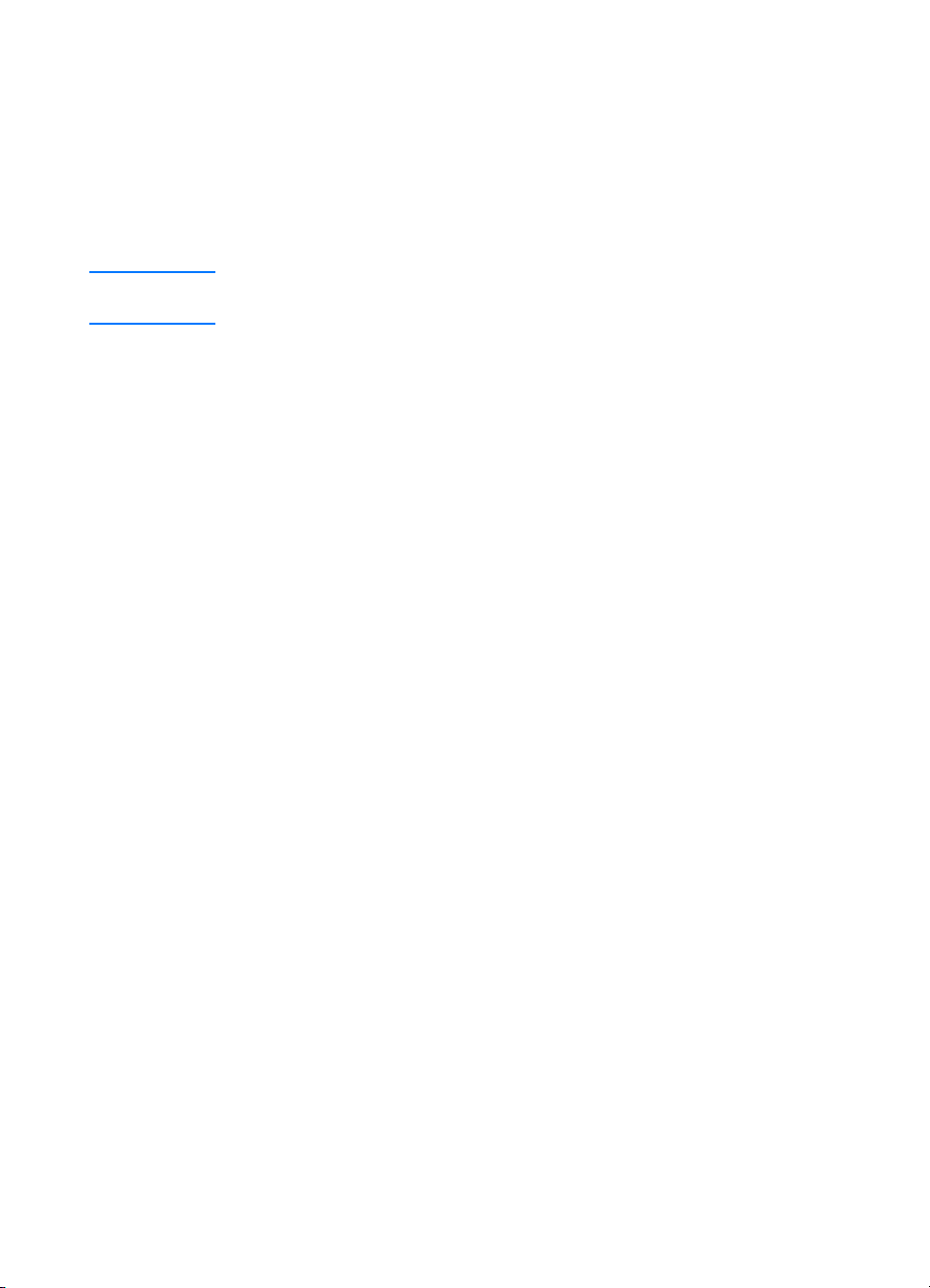
Opis obsługi oprogramowania
Dyrektor HP LaserJet
(Windows 9x, 2000, Millennium, NT 4,0 i
Mac OS)
Uwaga
Pasek narzędziowy Dyrektor HP LaserJet nie jest dostępny w systemie
Windows 95.
Dyrektor HP LaserJet jest szybkim i wygodnym w użyciu pulpitowym
paskiem narzędziowym, umożliwiającym wykonywanie wielu
rutynowych zadań biurowych, takich jak:
●
Kopiowanie
●
Przechowywanie lub zarządzanie zeskanowanym tekstem
iobrazami
●
Skanowanie dokumentów do wysłania pocztą elektroniczną
●
Redagowanie zeskanowanego tekstu (OCR)
Uruchamianie paska narzędziowego Dyrektor
HP LaserJet (Windows)
1
Na tacy systemu Windows kliknij przycisk
2
Kliknij opcję
3
Kliknij opcję
4
Kliknij opcję
5
Na tacy systemu Windows pojawia się ikona HP. W celu
wyświetlenia paska narzędziowego Dyrektor HP LaserJet na
ekranie komputera kliknij ikonę HP.
Programy
HP LaserJet serii 1220
Dyrektor HP LaserJet
.
Start
.
.
.
PO
Uruchamianie paska narzędziowego Dyrektor
HP LaserJet (Mac OS)
1
Na biurku dwukrotnie kliknij ikonę programu
Director
.
Opis obsługi oprogramowania
HP LaserJet
37
Page 40
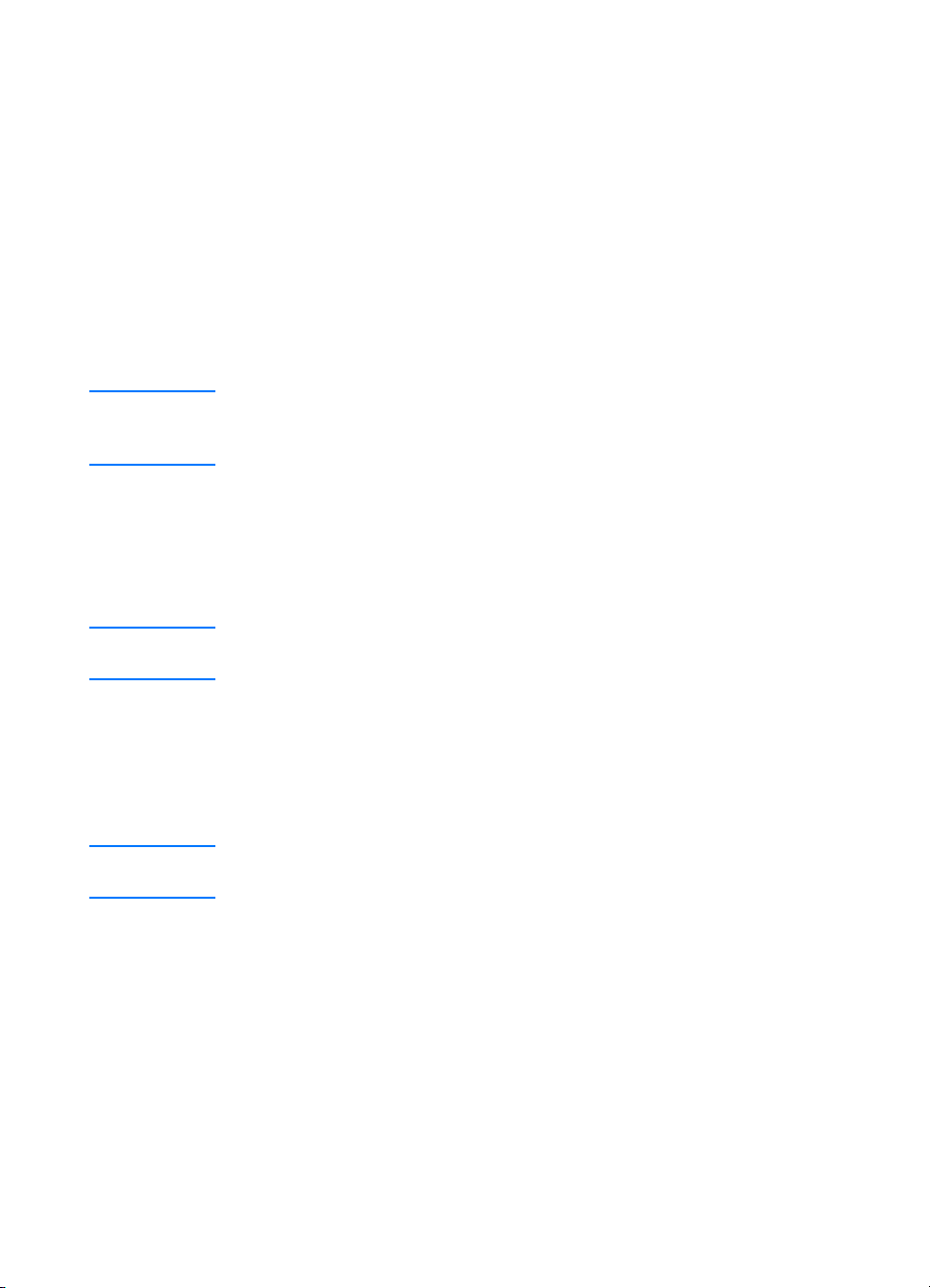
Wyłączanie paska narzędziowego Dyrektor
HP LaserJet
W celu wyłączenia paska narzędziowego Dyrektor HP LaserJet należy
wykonać następujące czynności:
Windows
1 Otwórz pasek narzędziowy Dyrektor HP LaserJet.
2 Kliknij prawym przyciskiem myszy pasek narzędziowy.
3 Wybierz opcję Zakończ z menu kontekstowego.
Uwaga W celu ponownego uruchomienia paska narzędziowego Dyrektor
HP LaserJet po wyłączeniu go kliknij menu Start wskaż kursorem menu
Programy wskaż HP LaserJet 1220 i klikni Dyrektor HP LaserJet.
Mac OS:
1 Otwórz pasek narzędziowy Dyrektor HP LaserJet.
2 W menu Plik wybierz opcję Skończ.
Uwaga W celu ponownego uruchomienia paska narzędziowego Dyrektor HP
LaserJet po wyłączeniu go dwukrotnie kliknij jego pseudonim na biurku.
Menadżer dokumentów HP LaserJet
(Windows 9x, 2000, Millennium, NT 4,0 i
Mac OS)
Uwaga Program Menadżer dokumentów HP LaserJet nie jest dostępny w systemie
Windows 95.
Program Menadżer dokumentów HP LaserJet (Windows) i HP
WorkPlace (macintosh) jest wielofunkcyjnym programem biurkowym
do skanowania i kopiowania dostępnym w urządzeniu
HP LaserJet 1220. Program menadżera dokumentów HP LaserJet
umożliwia wykonywanie następujących czynności:
●
Kopiowanie
●
Skanowanie obrazów (lub pobieranie obrazu z urządzenia
zgodnego ze standardem TWAIN)
●
Przechowywanie i zarządzanie zeskanowanymi obrazami i
wszystkimi dokumentami.
38 Rozdział 2 Opis obsługi kopiarki/skanera
PO
Page 41
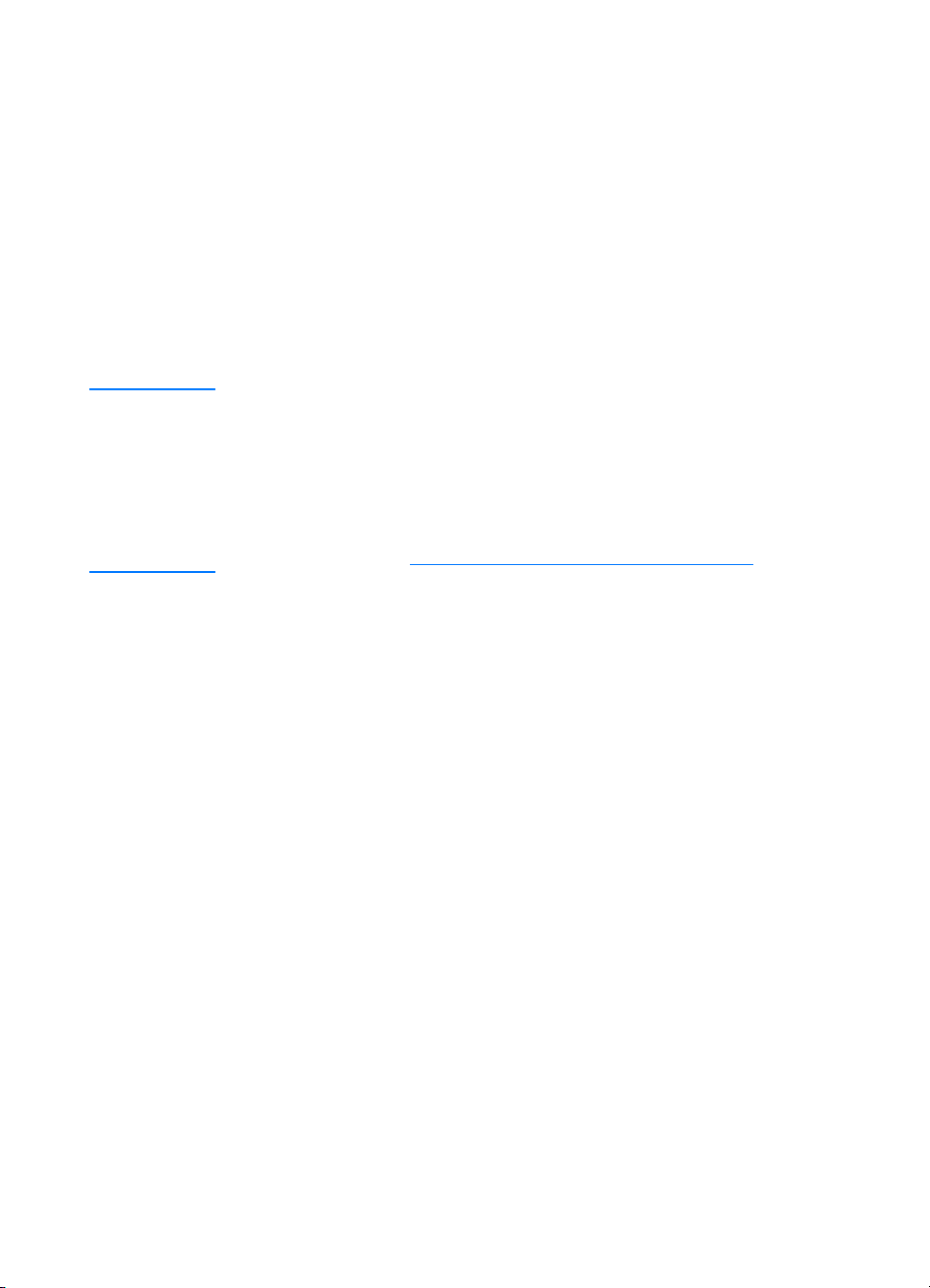
●
Wysyłanie zeskanowanych obrazów i dokumentów do urządzenia
faksującego (należy zainstalować na komputerze
oprogramowanie do faksowania).
●
Wysyłanie zeskanowanych obrazów programu poczty
elektronicznej (należy zainstalować na komputerze program
poczty elektronicznej).
●
Używanie optycznego rozpoznawania znaków (OCR) do wysyłania
zeskanowanego tekstu do edytora tekstu w celu jego
zredagowania.
●
Poprawianie jakości obrazu
●
Dodawanie adnotacji
Uwaga
Można elektronicznie drukować do programu menadżera dokumentów
HP LaserJet z każdego używanego programu komputerowego. Można
korzystać z tej opcji w celu uruchomienia dowolnej funkcji menadżera
dokumentów HP LaserJet z dokumentów tworzonych w ulubionym
programie do poligrafii lub edycji tekstu i oszczędzić czas na drukowanie i
skanowanie wydrukowanego dokumentu. Dodatkowe informacje o
menadżerze dokumentów HP LaserJet znajdują się w pomocy ekranowej.
Zapoznaj się z sekcją Uruchamianie systemu pomocy ekranowej.
Uruchamianie programu Menadżer dokumentów
HP LaserJet (Windows)
1
Na tacy systemu Windows kliknij przycisk
2
Kliknij opcję
3
Kliknij opcję
4
Kliknij opcję
Programy
.
HP LaserJet serii 1220
Menadżer dokumentów HP LaserJet
Start
.
.
.
Uruchamianie programu HP Workplace (Mac OS)
1
Wyświetl biurko.
2
Na biurku dwukrotnie kliknij ikonę programu
HP Workplace
.
PO
Opis obsługi oprogramowania
39
Page 42

Ustawienia szybkiego kopiowania
Można używać funkcji szybkiego kopiowania do wygodnego robienia
kopii, nawet wtedy, kiedy komputer jest wyłączony. Po dopasowaniu
ustawień do kopiowania najczęściej używanych dokumentów,
ustawień tych nie trzeba ponownie zmieniać.
Program Kopiarka HP LaserJet (funkcje kopiowania)/HP LaserJet Copier (Copy Plus)
Program Kopiarka HP LaserJet najlepiej wykorzystać do
wielofunkcyjnych zleceń kopiowania lub w przypadkach, kiedy
kopiowany dokument różni się od dokumentów najczęściej
kopiowanych. Można również korzystać z funkcji kopiowania w celu
drukowania kolorowych kopii lub drukowania kopii na innej drukarce.
Program kopiarki HP LaserJet można traktować jako kopiarkę
osobistą.
Zapoznaj się z instrukcją uruchamiania i obsługi kopiarki HP LaserJet
Copier w sekcji Używanie programu Kopiarka HP LaserJet
(HP LaserJet Copier).
Program zestawu narzędzi (Toolbox ) na
pasku narzędziowym Dyrektor HP LaserJet
Windows 9x, 2000, Millennium i NT 4,0
Można korzystać z zestawu narzędzi dostępnego na pasku
narzędziowym Dyrektor HP LaserJet w celu wykonywania
następujących czynności:
●
Uruchamianie ekranowej instrukcji obsługi
●
Uruchamianie przeglądu produktów
●
Uruchamianie systemu pomocy ekranowej
●
Łączenie się z witryną firmy HP w sieci WWW w celu uzyskania
informacji o pomocy technicznej
Uruchamianie zestawu narzędzi na pasku Dyrektor
HP LaserJet
1 Na pasku narzędziowym Dyrektor HP LaserJet: kliknij opcję
Zestaw narzędzi (Toolbox).
2 Kliknij jedno z łącz w celu uzyskania dostępu do odpowiedniego
źródła pomocy.
40 Rozdział 2 Opis obsługi kopiarki/skanera
PO
Page 43
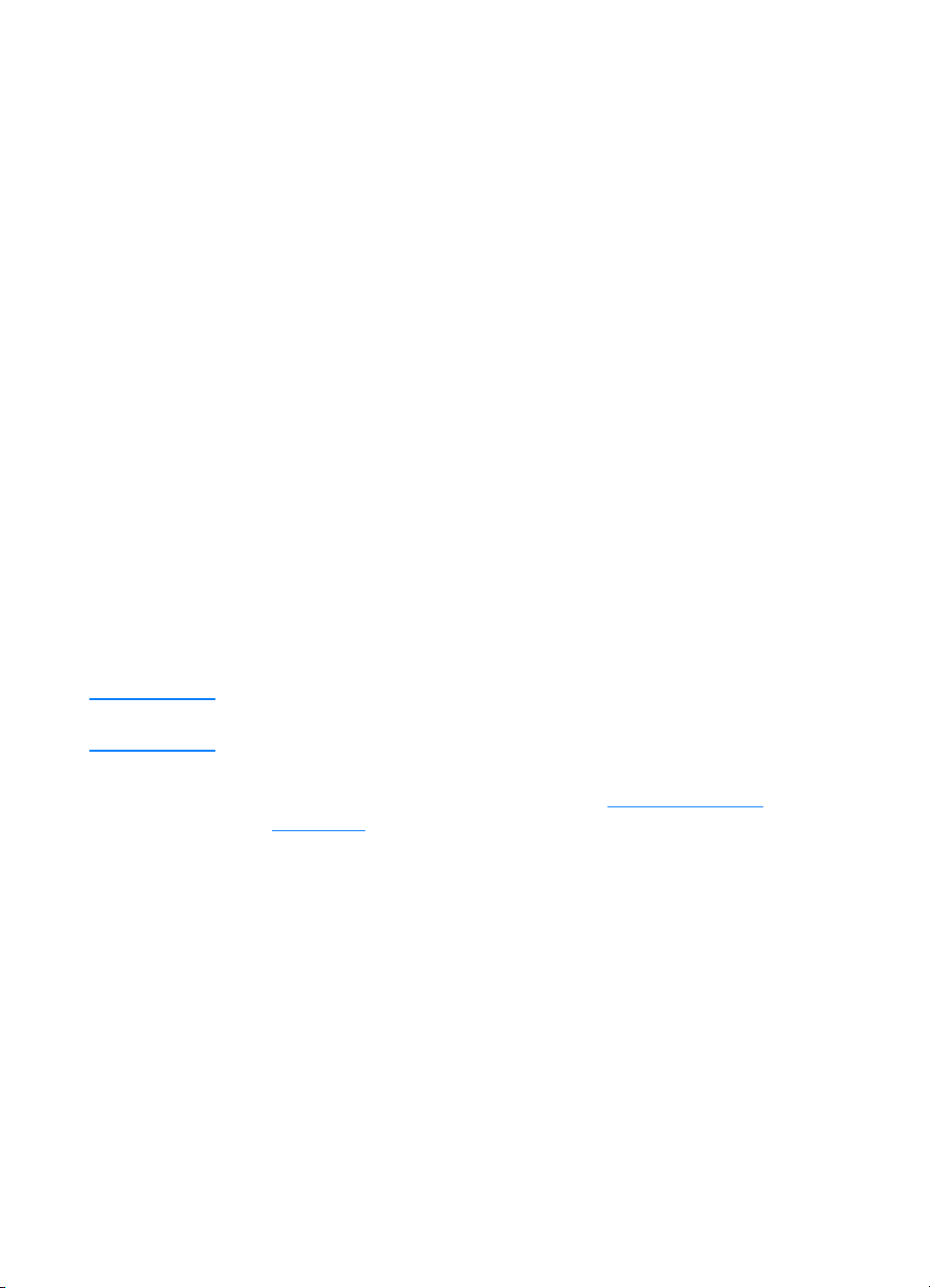
Program Konfiguracja urządzenia HP LaserJet
(HP LaserJet Device Configuration)
Regulacja ustawień w oprogramowaniu jest często najłatwiejszym
sposobem dopasowania ustawień w urządzeniu. W celu uzyskania
dostępu do ustawień standardowych wykonaj następujące czynności:
Windows 9x, 2000, Millennium i NT 4.0
OSTROŻNIE
1
Kliknij opcję
2
Kliknij opcję
3
Kliknij opcję
4
Kliknij opcję
5
Kliknij opcję
(HP LaserJet Device Configure)
Start
.
Programy
HP LaserJet serii 1220
Narzędzia
Konfiguracja urządzenia HP LaserJet
.
.
.
.
Mac OS:
1
Na biurku dwukrotnie kliknij pseudonim paska narzędziowego
Dyrektor HP LaserJet
2
Kliknij opcję
3
Kliknij opcję
Zmiana ustawień w środowisku sieciowym spowoduje zmianę ustawień
dotyczących wszystkich użytkowników.
Można sprawdzić bieżące ustawienia urządzeń za pomocą wydruku
strony konfiguracji. Zapoznaj się z sekcją Drukowanie strony
konfiguracji.
Dodatkowe instrukcje regulacji ustawień urządzeń za pomocą
oprogramowania znajdują się w systemie pomocy w używaniu
oprogramowania.
Tools (Narzędzia)
Device Configuration (Konfiguracja urządzenia)
.
.
.
PO
Opis obsługi oprogramowania
41
Page 44

Program Centrum fotograficzne HP LaserJet
(HP LaserJet Photo Center)
Windows 9x, 2000, Millennium i NT 4,0
Centrum fotograficzne HP LaserJet serii 3200 jest łatwym w użyciu
programem do edycji fotografii cyfrowych. Za pomocą tego programu
można wykonywać następujące czynności:
●
Otwierać istniejące fotografie
●
Tworzyć nowe pliki
●
Skanować obrazy
●
Dopasowywać format i układ obrazów
●
Dodawać do obrazów tekst i proste kształty
●
Poprawiać kolor, jasność i kontrast obrazu
●
Stosować filtry i inne efekty specjalne
●
Zapisywać i drukować obrazy
W odróżnieniu od skomplikowanych, wielofunkcyjnych programów do
edycji fotografii, centrum fotograficzne HP LaserJet posiada funkcje
kreatorów, umożliwiające łatwą modyfikację i poprawę jakości
obrazów.
Uruchamianie programu centrum fotograficznego
HP LaserJet
1 Na tacy systemu Windows kliknij przycisk Start.
2 Kliknij opcję Programy.
3 Kliknij opcję HP LaserJet serii 1220.
4 Kliknij opcję Centrum fotograficzne HP LaserJet (HP LaserJet
Photo Center).
42 Rozdział 2 Opis obsługi kopiarki/skanera
PO
Page 45

Uruchamianie systemu pomocy ekranowej
W celu uruchomienia pomocy ekranowej w używaniu urządzenia
HP 1200/1220 należy skorzystać z jednego z następujących
sposobów:
Windows 9x, 2000, Millennium i NT 4.0
1
Na tacy systemu Windows kliknij przycisk
2
Kliknij opcję
3
Kliknij opcję
4
Kliknij opcję
(HP LaserJet 1220 Online Help)
Programy
HP LaserJet serii 1220
Pomoc ekranowa HP LaserJet 1220
.
.
.
Dyrektor HP LaserJet
1
Kliknij opcję
2
Kliknij opcję
use your HP LaserJet Series Printer)
Zestaw narzędzi
Jak używać drukarki serii HP LaserJet (How to
.
.
Menadżer dokumentów HP LaserJet
1
Kliknij opcję
2
Kliknij opcję
Pomoc
Spis treści
.
.
Każde oprogramowanie urządzenia
HP LaserJet serii 1220
1
Kliknij opcję
2
Kliknij opcję
Pomoc
Spis treści
.
.
Start
.
PO
Uruchamianie systemu pomocy ekranowej
43
Page 46
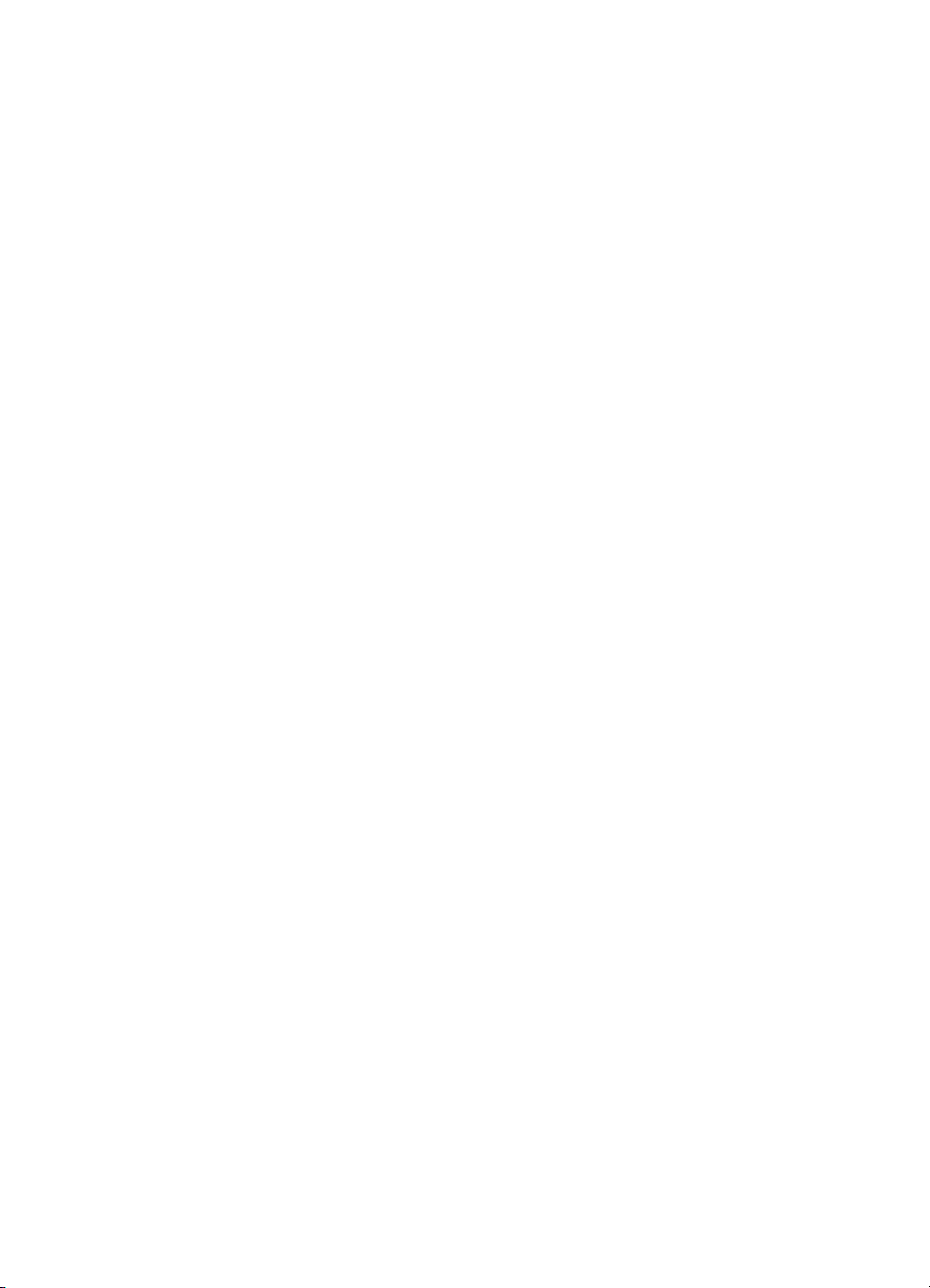
44 Rozdział 2 Opis obsługi kopiarki/skanera
PO
Page 47

Opis obsługi serwera
3
druku
Niniejszy rozdział zawiera następujące informacje:
●
Opis funkcji i zalet serwera druku
●
Używanie protokołów sieciowych
●
Identyfikacja składników serwera druku
●
Instalacja serwera druku
●
Instalacja i konfiguracja oprogramowania sieciowego.
●
Używanie wbudowanego serwera sieciowego
●
Uruchamianie wbudowanego serwera sieciowego
●
Używanie programu HP Web JetAdmin
●
Dodatkowe narzędzia do konfiguracji i zarządzania
●
Używanie protokołu BOOTP
●
Używanie protokołu DHCP
●
Systemy UNIX
Uwaga
PO
Zapoznaj się z instrukcją instalacji w
HP LaserJet
załączoną do drukarki.
Poradniku czynności wstępnych
45
Page 48
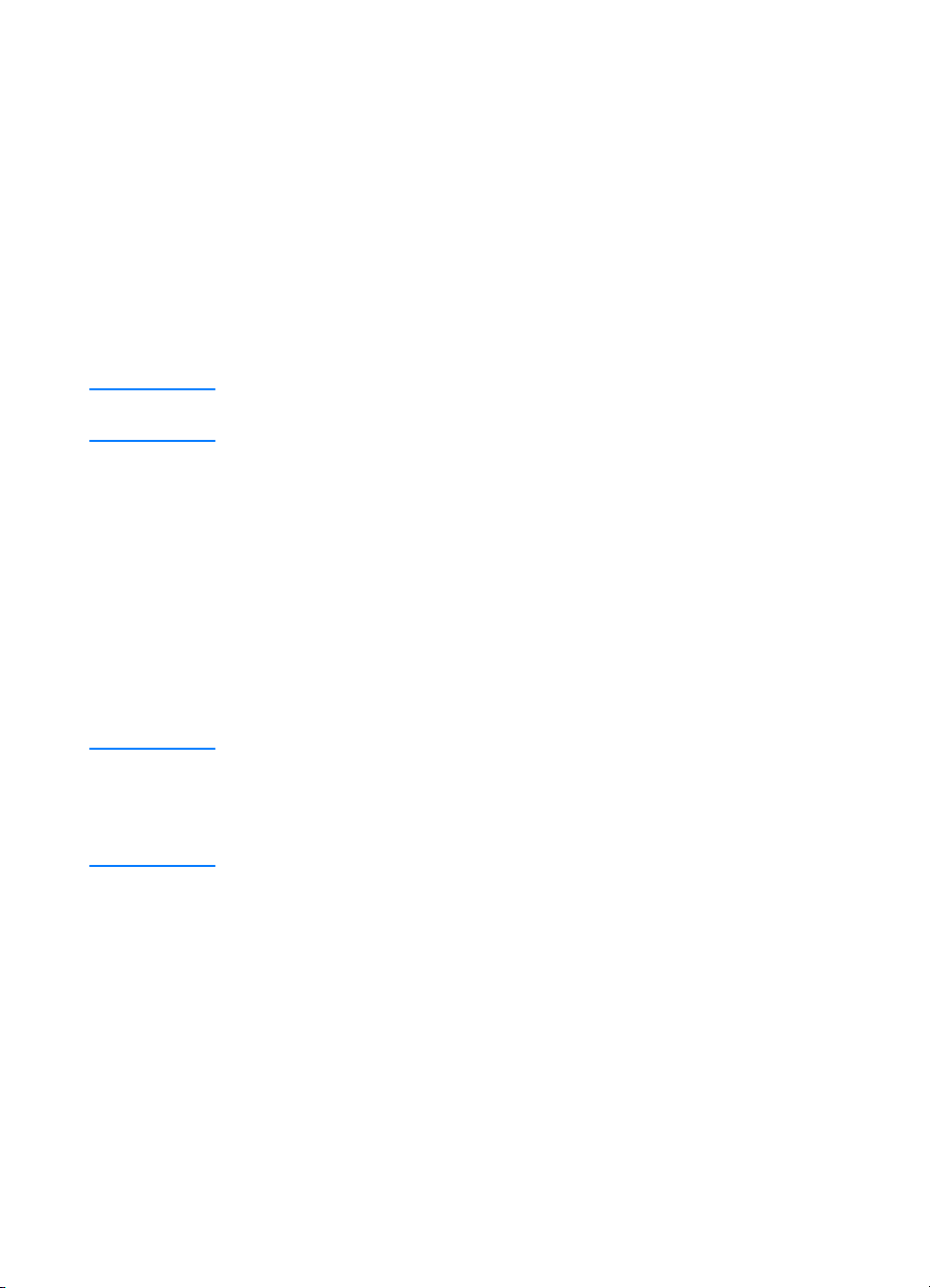
Opis funkcji i zalet serwera druku
Jeżeli serwer druku HP JetDirect 175X został zakupiony z drukarką
HP LaserJet 1200, można wykonywać następujące czynności:
●
Zwiększyć wydajność pracy grupowej dzięki umieszczeniu
drukarki w wygodnym miejscu sieci i jednocześnie usprawnić
działanie drukarki sieciowej.
●
Podłączyć drukarkę bezpośrednio do sieci.
●
Współużytkować funkcje drukowania z innymi użytkownikami
sieci.
Uwaga Do se r w er a d ru ku mo żna po dł ą czy ć ty lko je dn ą d ru k ar kę . N ie na leż y uży wać
koncentratora sieciowego USB do podłączania ponad jednej drukarki.
Używanie protokołów sieciowych
Serwer druku HP JetDirect 175X obsługuje następujące protokoły
sieciowe:
●
TCP/IP (Protokół sterowania transmisją w sieci/Protokół
internetowy)
●
IPX/SPX (Międzysieciowa wymiana pakietów)
●
AppleTalk
Uwaga Protokół IPX/SPX nie jest obsługiwany w sieciach firmy Novell. Należy
skonfigurować serwer druku HP JetDirect do bezpośredniego połączenia
typu ka ż dy z każdym między kom pu te re m a ur ządzeniem za m iast połączenia
przez serwer sieci Novell. Taka konfiguracja nazywana jest czasem
bezpośrednim trybem IPX.
Przy konfiguracji drukowania typu klient-serwer w sieci opartej na
systemach operacyjnych Microsoft Windows 95, 98, NT lub 2000,
można użyć oprogramowania instalacyjnego do konfiguracji serwera
druku do pracy w wymienionych systemach, a następnie
współużytkować drukarkę z komputerami klientów.
Przy konfiguracji drukowania typu klient-serwer w sieci opartej na
systemach operacyjnych Microsoft Windows 95, 98, NT lub 2000,
można użyć oprogramowania instalacyjnego w celu konfiguracji
każdego klienta do bezpośredniego drukowania na drukarce.
46 Rozdział 3 Opis obsługi serwera druku
PO
Page 49

Identyfikacja składników serwera druku
1
2
1. Przycisk testowy
2. Port kabla sieciowego
3. Gniazdko zasilania
4. Port USB
5. Kontrolki stanu
3
5
4
Instalacja serwera druku
Serwer druku HP JetDirect 175X posiada pojedynczy port USB i jeden
port sieciowy RJ-45 (10Base-T lub 100Base-T) do podłączenia do
sieci. Serwer druku posiada następujące wyposażenie:
PO
●
Zasilacz
●
Uchwyt (przymocowany do serwera)
●
Kabel ze złączem USB
Identyfikacja składników serwera druku
47
Page 50
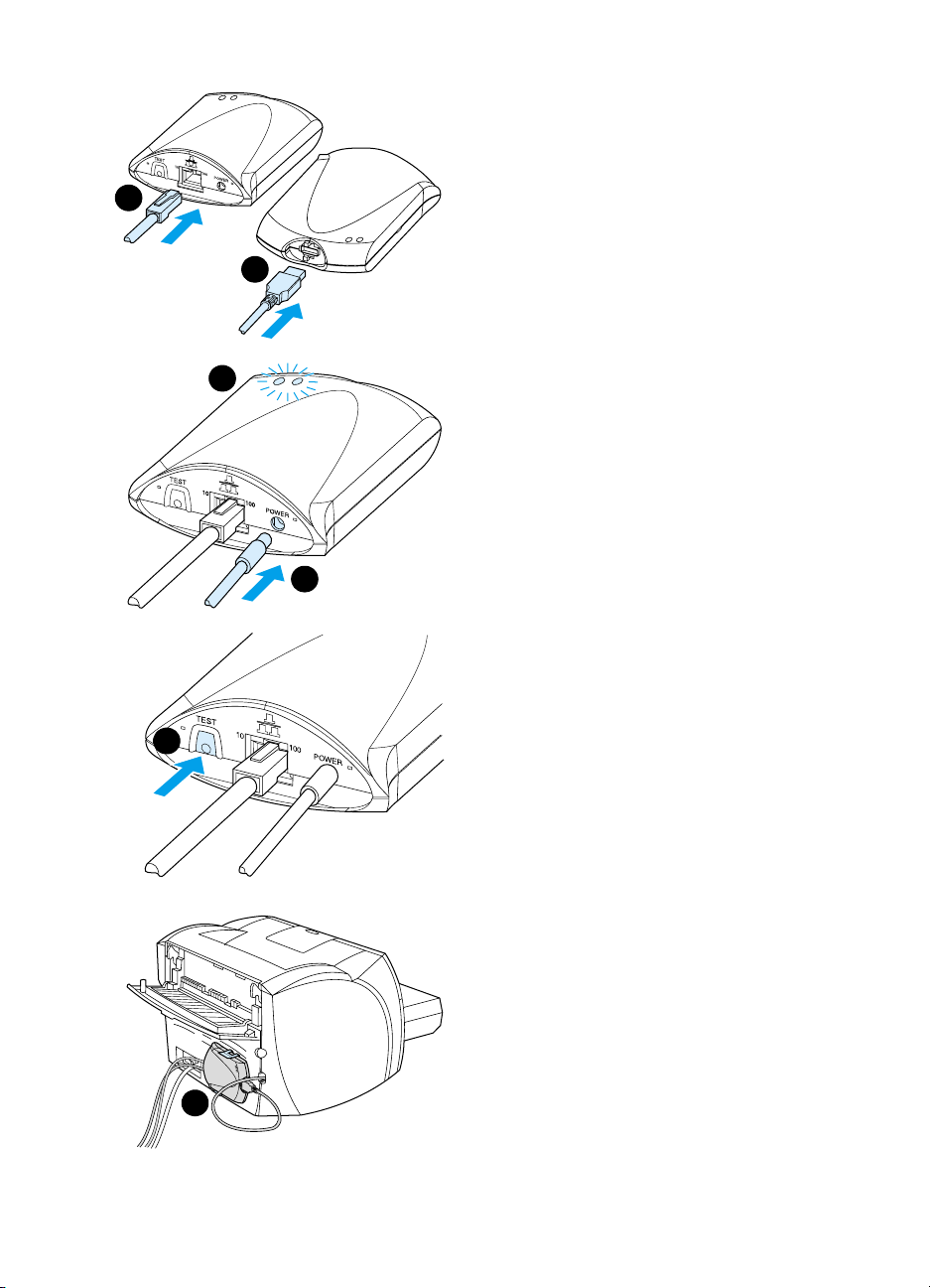
W celu instalacji sprzętowej
serwera HP JetDirect 175X
1 Użyj kabla sieciowego do podłączenia
1
2
5
serwera 175X do sieci.
2 Użyj kabla USB do podłączenia
serwera 175X do drukarki.
3 Podłącz zasilacz do serwera druku.
4 Podłącz zasilacz przewodem
zasilającym do źródła zasilania.
5 Dioda LED 10 lub 100 powinna świecić
się na zielono, sygnalizując połączenie
sieciowe. Dioda LED zasilanie/stan
powinna zacząć migać. Poczekaj
15 sekund. Dioda zasilanie/stan
powinna się świecić zielonym światłem
stałym.
3
6
7
6 W celu wydrukowania strony
konfiguracji i sprawdzenia połączenia
drukarki naciśnij przycisk Test.
7 Skorzystaj z dodatkowego uchwytu do
przymocowania serweradruku do tylnej
ścianki drukarki lub w innym wygodnym
miejscu.
48 Rozdział 3 Opis obsługi serwera druku
PO
Page 51

Instalacja i konfiguracja oprogramowania sieciowego.
Program instalacyjny na dysku CD-ROM drukarki umożliwia w
najłatwiejszy i najszybszy sposób dokonać konfiguracji serwera druku i
drukarki.
Dysk CD-ROM zawiera oprogramowanie, dokumentację i formularz
rejestracyjny serwera druku i drukarki. Ten zestaw umożliwia
wykonanie następujących czynności:
●
Szybka instalacja oprogramowania serwera druku
●
Przegląd dokumentacji serwera druku
●
Rejestracja serwera druku za pomocą Internetu
Informacje o dodatkowych opcjach znajdują się w odpowiednich
sekcjach niniejszego rozdziału.
Instalacja oprogramowania w sieci.
Program instalacyjny na dysku CD-ROM drukarki pomoże dokonać
podstawowej konfiguracji serwera druku i drukarki.
Uwaga
PO
Jeżeli serwer druku został osobno zakupiony, upewnij się, że do instalacji
serwera używasz oprogramowania dostarczonego na dysku CD-ROM
załączonym do drukarki. Nie używaj dysku HP JetDirect CD-ROM
załączonego do serwera druku. Jeżeli zainstalowałeś już drukarkę, za
pomocą opcji „Direct Connect” (Połączenie bezpośrednie), musisz dokonać
deinstalacji oprogramowania drukarki i ponownie je uruchomić za pomocą
opcji „Connected to the network” (Podłączony do sieci) w celu upewnienia
się, że wszystkie funkcje drukowania, kopiowania i skanowania prawidłowo
działają.
Instalacja drukarki i serwera druku
1
Zakończ pracę wszystkich programów.
2
Włóż dysk CD-ROM do stacji napędu dysków CD-ROM. Po
pojawieniu się ekranu powitalnego wykonaj instrukcje
wyświetlone na ekranie. Po otrzymaniu pytania o sposób
podłączenia drukarki, wybierz opcję
(Podłączony do sieci)
Instalacja i konfiguracja oprogramowania sieciowego.
i kliknij
Connected to the network
Next (Dalej)
.
49
Page 52
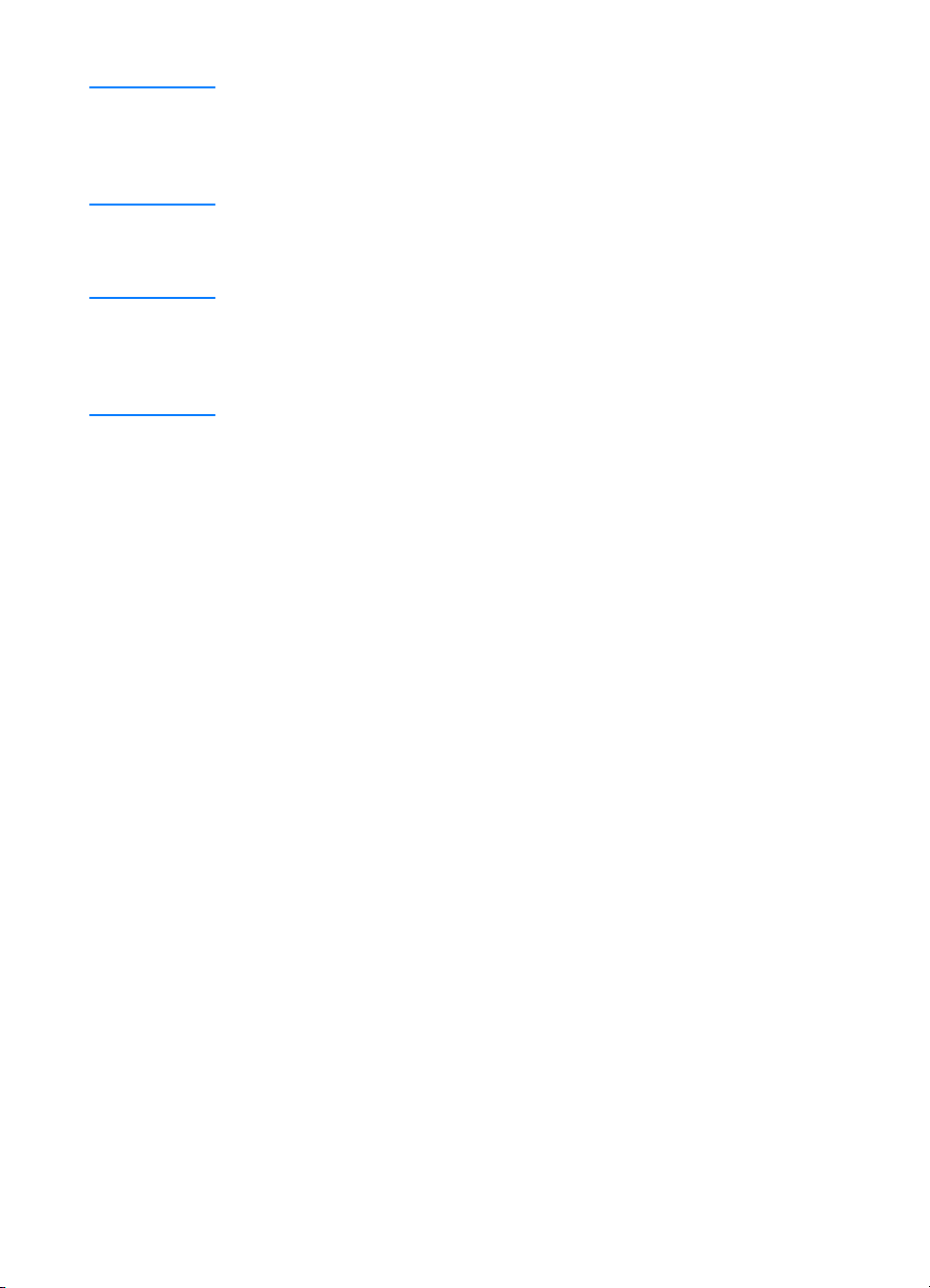
Uwaga Jeżeli nie pojawi się ekran powitalny, kliknij Start i Uruchom. Wpisz x:setup
(gdzie x oznacza literę stacji napędu dysków CD-ROM) i kliknij OK. Jeżeli
ekran powitalny instalatora nie pojawi się na Macintoshu, dwuktrotnie kliknij
ikonę dysku CD na biurku, następnie dwukrotnie kliknij program isntalujący
HP All-In-One Installer.
3 Przed zakończeniem instalacji pojawi się ekran konfiguracji z
pytanie, czy chcesz wydrukować stronę konfiguracji. Kliknij Tak.
Uwaga Jeżeli serwer druku został osobno zakupiony, upewnij się, że dokonano
instalacji oprogramowania serwera dostarczonego na dysku CD-ROM
załączonym do drukarki. Ponownie zainstaluj oprogramowanie drukarki w
celu upewnienia się, że wszystkie funkcje drukowania, kopiowania i
skanowania będą prawidłowo działały.
Jeżeli siec korzysta z protokołu TCP/IP, możesz skorzystać z
dodatkowych narzędzi w celu dopasowania konfiguracji serwera do
używanego środowiska sieciowego.
Używanie wbudowanego serwera sieciowego
Każdy serwer sieci HP JetDirect 175X zawiera wbudowany serwer
sieciowy, z którego można korzystać w sieci typu intranet za pomocą
zgodnej przeglądarki sieciowej. Wbudowany serwer sieciowy
umożliwia dostęp do stron konfiguracji i zarządzania serwerem druku i
podłączonej do niego drukarki. Strony poświęcone pracy sieci
zawierają informacje o stanie i konfiguracji serwera druku HP JetDirect
17 5X .
Można korzystać z wbudowanego serwera sieciowego w celu
wykonania następujących czynności:
●
Kontrola stanu pracy drukarki i serwera druku
●
Dokonywanie opcjonalnych zmian konfiguracji serwera druku w
celu dopasowania go do pracy w używanej sieci
●
Łączenie się z witryną firmy HP w sieci WWW
●
Skanowanie obrazów w sieci bez oprogramowania urządzenia HP
LaserJet 1220
50 Rozdział 3 Opis obsługi serwera druku
PO
Page 53

Wstępne wymogi
Komputery na których zainstalowano protokół TCP/IP mogą używać
wbudowanego serwera sieciowego w celu kontroli i konfiguracji
drukarek pracujących w sieci w serwerem druku HP JetDirect.
Skorzystaj z programu instalacyjnego na dysku CD-ROM drukarki w
celu konfiguracji funkcji.
Przed użyciem wbudowanego serwera sieciowego trzeba
skonfigurować adres IP dla serwera druku HP JetDirect. Skorzystaj z
programu instalacyjnego na dysku CD-ROM drukarki w celu
konfiguracji adresu IP.
Opcjonalnie możesz skorzystać z protokołu BootP (Protokół
ładowania początkowego) lub DHCP (Protokół konfigurowania
dynamicznego hosta) w celu
IP w sieci przy każdym włączeniu serwera druku.
automatycznego
konfigurowania adresu
Zgodne przeglądarki sieciowe
Jeżeli używasz systemów operacyjnych Windows 9x, 2000,
Millennium lub NT 4.0, wbudowany serwer sieciowy może
współpracować z następującymi przeglądarkami sieciowymi:
●
Netscape Navigator 4.6x, 4.7, 4.71 i 4.72
●
Internet Explorer 4.0, 4.01 z SP2, 5.0 i 5.01 (Windows
Millennium wymaga wersji 5.0 lub nowszej przeglądarki Internet
Explorer)
Najświeższa lista zgodnych przeglądarek sieciowych znajduje się w
internetowej witrynie obsługi klientów firmy HP pod adresem
http://www.hp.com/support/net_printing
.
Uruchamianie wbudowanego serwera sieciowego
Po konfiguracji adresu IP w serwerze druku, wykonaj następujące
czynności:
1
Uruchom obsługiwaną przeglądarkę sieciową
2
Wpisz adres IP serwera druku jako adres URL. Zostanie
wyświetlona strona domowa serwera druku.
PO
3
Kliknij łącze
zapoznania się z dodatkowymi informacjami.
Help (Pomoc)
Uruchamianie wbudowanego serwera sieciowego
na stronie serwera druku w celu
51
Page 54

Uwaga Jeżeli zmienisz adres IP i inne parametry, połączenie z wbudowanym
serwerem sieciowym zostanie zamknięte. W celu ponownego nawiązania
połączenia, użyj nowego adresu IP jako URL. Niektóre konfiguracje
komputera mogą wtedy nie działać.
Używanie programu HP Web JetAdmin
Program HP Web JetAdmin jest programem do instalacji i zarządzania
drukarkami w sieciach typu intranet. Program jest dostępny w witrynie
obsługi klientów firmy HP pod adresem
http://www.hp.com/support/net_printing
Firma Hewlett-Packard zaleca używanie wersji 6.0 lub nowszej
programu HP Web JetAdmin do pracy z wbudowanym serwerem
sieciowym serwera druku.
.
Dodatkowe narzędzia do konfiguracji i zarządzania
W pozostałej części tego rozdziału zawarto informacje o innych
konfiguracjach sieciowych, które służą do podłączania urządzeń
HP LaserJet 1200 lub 1220 do sieci komputerowej.
Używanie protokołu BOOTP
W niniejszej sekcji podano opis konfiguracji serwera druku za pomocą
usług protokołu Bootstrap używanego na serwerach różnych
systemów operacyjnych. Można skorzystać z protokołu BOOTP do
załadowania w sieci danych konfiguracji sieciowej z wybranego
serwera do serwera druku HP JetDirect.
Uwaga W systemach serwerów Windows NT i 2000 skorzystaj z programów
narzędziowych Microsoft DHCP w celu konfiguracji urządzenia HP JetDirect
za pomocą protokołu BOOTP. Dodatkowe informacje znajdują się w sekcji
Używanie protokołu DHCP.
52 Rozdział 3 Opis obsługi serwera druku
PO
Page 55
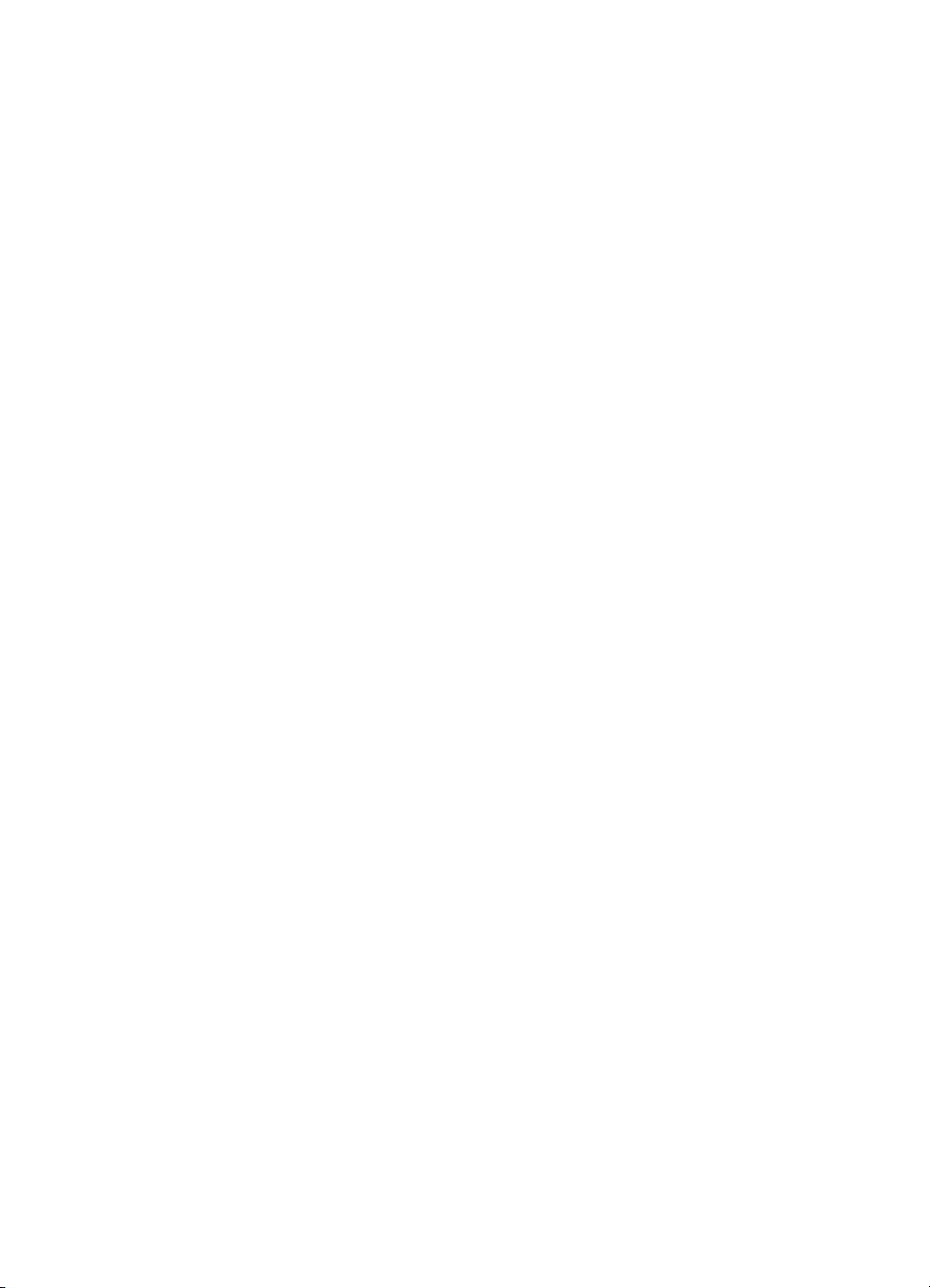
Zalety używania protokołu BOOTP
Używanie protokołu BOOTP do ładowania danych konfiguracyjnych
ma następujące zalety:
●
Rozszerzona kontrola konfiguracji serwera druku HP JetDirect.
Jeżeli konfiguracja odbywa się inną metodą, np. za pomocą
panelu sterowania drukarki, będzie ona ograniczona do
wybranych parametrów.
●
Łatwość zarządzania konfiguracją. Możesz skupić wszystkie
parametry konfiguracyjne sieci w jednym miejscu.
●
Łatwość konfiguracji serwera druku HP JetDirect. Możesz
automatycznie przeładowywać wszystkie informacje
konfiguracyjne przy każdym włączeniu serwera druku.
Fabrycznym ustawieniem standardowym serwera druku jest używanie
protokołu BOOTP.
PO
Używanie protokołu BOOTP
53
Page 56

Konfiguracja serwera BOOTP
Uwaga Firma Hewlett-Packard zaleca umieszczenie serwera BOOTP w tej samej
podsieci, w której są obsługiwane przez niego drukarki. Bez odpowiedniej
konfiguracji, routery (urządzenia trasujące) nie mogą przekazywać
rozsyłanych pakietów BOOTP.
Uwaga Jeżeli serwer druku HP JetDirect nie otrzyma swojej konfiguracji IP w ciągu
dwóch minut, zostanie mu automatycznie przypisany standardowy adres IP:
192.0.0.192. Zaleca się zmianę tego adresu na adres pasujący do sposobu
adresowania obowiązującego w używanej sieci. Można jednak skorzystać z
tego adresu do początkowego użycia serwera druku, a następnie zmienić
go na odpowiedniejszy adres. W celu tymczasowego używania
standardowego adresu IP, należy skonfigurować na komputerze adres IP w
tej samej podsieci lub ustanowić do niego trasę protokołu IP.
Żeby serwer druku HP JetDirect mógł otrzymać siecią swoje dane
konfiguracyjne trzeba skonfigurować odpowiednie pliki na serwerach
BOOTP. Serwer druku korzysta z protokołu BOOTP do otrzymania
wpisów do pliku
/etc/bootptab
Po włączeniu serwer druku HP JetDirect wysyła żądanie protokołu
BOOTP, które zawiera adres sprzętowy. Demon serwera BOOTP
poszukuje pliku
/etc/bootptab
po znalezieniu go wysyła odpowiadające dane konfiguracyjne
serwerowi HP JetDirect jako odpowiedź BOOTP. Dane konfiguracyjne
w pliku
/etc/bootptab muszą być prawidłowo wpisane. Opis
wpisów znajduje się w sekcji Wpisy pliku Bootptab
w serwerze BOOTP.
, odpowiadającego adresowi MAC i
.
OSTROŻNIE Nazwy społeczności (hasła) drukarki nie są bezpieczne. Do określenia nazwy
społeczności drukarki należy wybrać nazwę inną niż hasła stosowane w
innych systemach używanej sieci.
54 Rozdział 3 Opis obsługi serwera druku
PO
Page 57

Wpisy pliku Bootptab
Znacznik Opis
nodename
(nazwa
węzła)
Nazwa urządzenia peryferyjnego. Jest to wpis wejściowy listy parametrów
określonego urządzenia peryferyjnego. Musi być ona pierwszym znacznikiem
wpisu. (Na podanym przykładzie
Poniżej podano przykład wpisów pliku
/etc/bootptab
dla serwera
druku HP JetDirect.
picasso:\
:hn:\
:ht=ether:\
:vm=rfc1048:\
:ha=0001E6123456:\
:ip=192.168.45.39:\
:sm=255.255.255.0:\
:gw=192.168.40.1:\
:lg=192.168.40.3:\
:T144=“hpnp/picasso.cfg”:
Należy zauważyć, że dane konfiguracyjne zawierają znaczniki
identyfikujące różne parametry serwera HP JetDirect i ich ustawienia.
Tabela poniżej zawiera opisy tych znaczników.
nodename
picasso
to
.)
hn
ht
vm
ha
PO
Znacznik nazwy hosta. Znacznik ten nie ma żadnej wartości, ale powoduje
załadowanie nazwy hosta do serwera druku HP JetDirect przez demona protokołu
BOOTP. Nazwa hosta jest wydrukowana na stronie konfiguracji serwera druku HP
JetDirect lub program sieciowy przysyła nazwę hosta na żądanie sysName
protokołu SNMP.
Znacznik rodzaju sprzętu. Dla serwera druku HP JetDirect znacznik ten powinien
być ustawiony jako
Znacznik ten musi poprzedzać znacznik ha.
Znacznik formatu protokołu BOOTP (wymagany). Ustaw go w pozycję
Znacznik adresu sprzętowego. Adresem sprzętowym (MAC) jest adres poziomu
łącza lub adres stacji serwera druku HP JetDirect. Adres ten znajduje się na stronie
konfiguracji serwera HP JetDirect jako
zewnętrznych serwerach druku HP JetDirect adres ten jest również wydrukowany
na naklejce przyklejonej do serwera.
ether
(w sieci Ethernet) lub
Hardware Address (Adres sprzętowy)
token
(w sieci Token Ring).
rfc1048
Używanie protokołu BOOTP
.
. W
55
Page 58
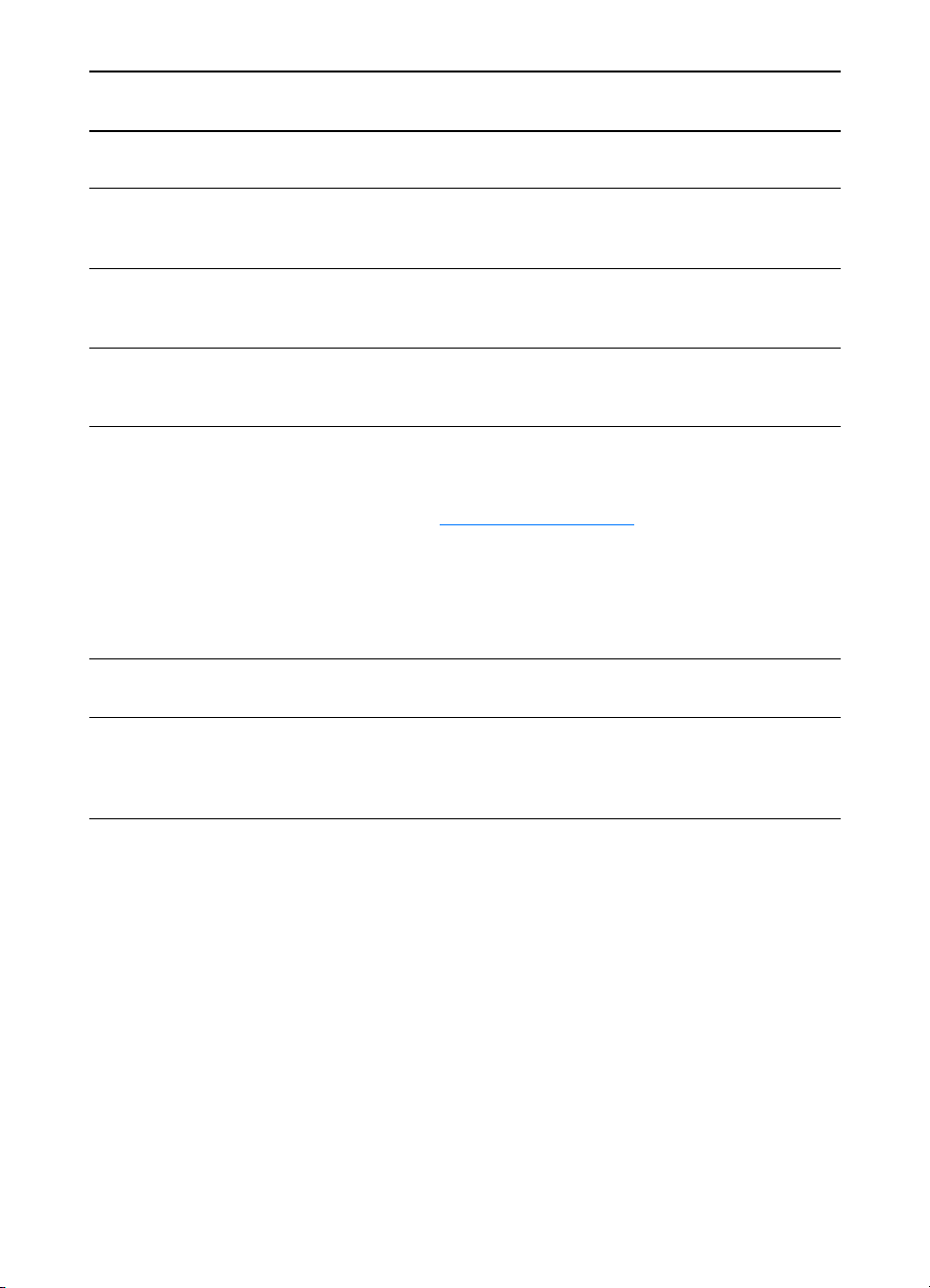
Znacznik Opis
ip
gw
sm
lg
T144
T150
Znacznik adresu IP (wymagany). To jest adres IP serwera druku HP JetDirect.
Znacznik adresu bramy IP. To jest adres IP standardowej bramy (routera), jakiej
serwer druku HP JetDirect używa do komunikacji z innymi podsieciami.
Znacznik maski podsieci. Serwer druku HP JetDirect używa maski podsieci do
identyfikacji części adresu IP, który określa numer sieci i podsieci i adres hosta.
Znacznik adresu IP serwera syslog. To jest adres serwera, do którego serwer
druku HP JetDirect wysyła komunikaty syslog.
Znacznik producenta, który określa nazwę względnej ścieżki pliku konfiguracji
protokołu TFTP. Można obcinać długie nazwy ścieżek. Nazwa ścieżki musi być
umieszczona w cudzysłowie (np. “pathname”). Dodatkowe informacje o formatach
plików znajdują się w sekcji Używanie protokołu DHCP
Uwaga
Standardowa opcja 18. protokołu BOOTP (ścieżka pliku rozszerzeń) umożliwia
również standardowemu znacznikowi (ef) określenie nazwy względnej ścieżki
pliku konfiguracji protokołu TFTP.
Znacznik adresu IP serwera TFTP.
.
T151
Znacznik wyłączności BOOTP-only. Należy określić
upewnienia się, że inne sposoby konfiguracji, takie jak protokołem DHCP, nie będą
używane.
Używaj następującej konwencji wpisów do pliku bootptab:
●
Dwukropek (:) oznacza koniec pola.
●
Ukośnik wsteczny (\) oznacza kontynuację wpisu na następnej
linii.
●
Niedozwolone są odstępy pomiędzy znakami na linii.
●
Nazwy, takie jak nazwa hosta, muszą zaczynać się literą i mogą
zawierać jedynie litery, cyfry, kropki (tylko w nazwach domen) lub
łączniki.
●
Znak podkreślenia (_) jest niedozwolony.
Dodatkowe informacje znajdują się w dokumentacji systemu lub
pomocy ekranowej.
56 Rozdział 3 Opis obsługi serwera druku
BOOTP-ONLY
w celu
PO
Page 59
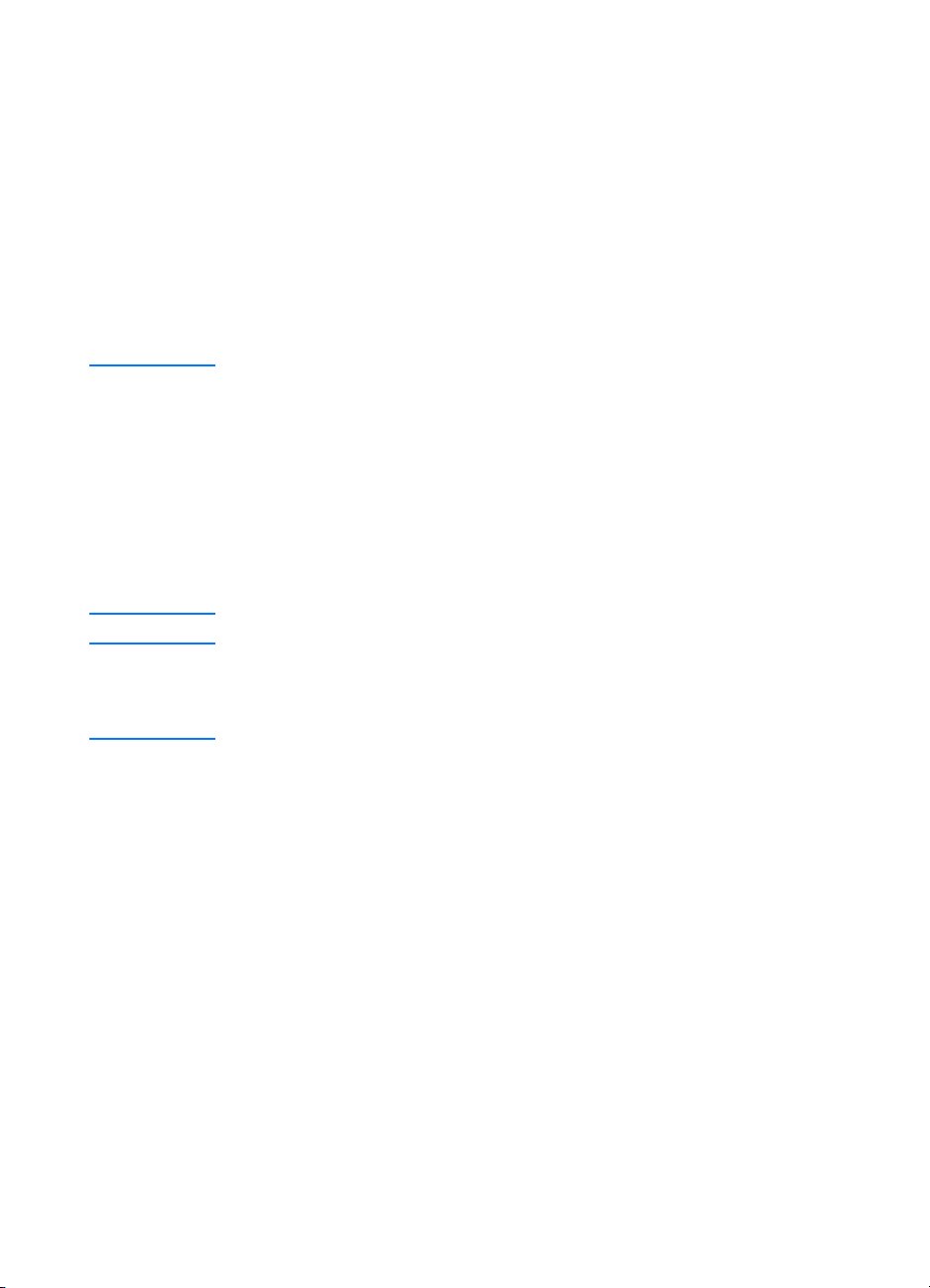
Używanie protokołu DHCP
Protokół dynamicznej konfiguracji hosta (DHCP), zdefiniowany
żądaniami RFC 2131 i 2132, jest jednym z kilku sposobów
konfiguracji używanych przez serwer druku HP JetDirect. Jeżeli w
używanej sieci jest serwer DHCP, serwer druku HP JetDirect
automatycznie otrzyma swój adres IP z tego serwera i zarejestruje
swoją nazwę u dowolnego urządzenia do dynamicznego rejestrowania
nazw zgodnego z RFC 1001 i 1002, jeżeli tylko określono adres IP
serwera WINS (Serwis nazewnictwa internetowego Windows).
Uwaga
Uwaga
Jeżeli serwer druku HP JetDirect nie otrzyma swojej konfiguracji IP w ciągu
dwóch minut, zostanie mu automatycznie przypisany standardowy adres IP:
192.0.0.192. Zaleca się zmianę tego adresu na adres pasujący do sposobu
adresowania obowiązującego w używanej sieci. Można jednak skorzystać z
tego adresu do początkowego używania serwera druku, a następnie zmienić
go na odpowiedniejszy adres. W celu tymczasowego używania
standardowego adresu IP, skonfiguruj na komputerze adres IP w tej samej
podsieci lub wybierz do niego trasę protokołu IP. Usługi protokołu DHCP
muszą być dostępne na serwerze. Zapoznaj się z informacjami o sposobie
instalacji i aktywacji usług protokołu DHCP zamieszczonymi w dokumentacji
systemu i pomocy ekranowej.
Jeżeli serwer druku HP JetDirect i serwer BOOTP/DHCP ulokowane są w
innych podsieciach, konfiguracja IP może się nie udać, jeżeli router
(urządzenie trasujące) nie obsługuje funkcji przekazywania BOOTP
umożliwiającego transfer żądań protokołu BOOTP między podsieciami.
Systemy UNIX
Dodatkowe informacje o zmianie ustawianiu protokołu DHCP w
systemach UNIX znajdują się na stronie man bootpd.
W systemach HP-UX można znaleźć przykładowy plik konfiguracyjny
protokołu DHCP (dhcptab) w katalogu
/etc
.
PO
Ponieważ system HP-UX nie obsługuje obecnie usług dynamicznego
przypisywania nazw domen (DDNS) w systemach działających z
protokołem DHCP, firma Hewlett-Packard zaleca ustawienie
wszystkich czasów dzierżawy w położenie
Zapewni to statyczne utrzymanie adresów IP serwera druku do czasu
uzyskania dostępu do usług dynamicznego przypisywania nazw.
infinite (bezterminowe)
Używanie protokołu DHCP
.
57
Page 60

Systemy Windows
Serwer druku HP JetDirect obsługuje konfigurację IP z serwera DHCP
systemu Windows NT lub 2000. Niniejsza sekcja zawiera opis
konfiguracji puli (lub „zakresu”) adresów IP, które serwer Windows
może przypisywać lub dzierżawić każdemu urządzeniu. Po konfiguracji
do działania w protokole BOOTP/DHCP (standardowe ustawienie
fabryczne), serwer druku HP JetDirect po włączeniu wysyła do
serwera DHCP żądanie konfiguracji swojego adresu IP.
Uwaga Poniżej zamieszczono tylko ogólny opis. Szczegółowe informacje
techniczne znajdują się w dokumentacji załączonej do oprogramowania
protokołu DHCP.
Uwaga W celu uniknięcia kłopotów związanych ze zmiennymi adresami IP, firma
Hewlett-Packard zaleca przypisywanie wszystkim używanym drukarkom
adresów IP z bezterminowymi okresami dzierżawy lub zarezerwowanych
adresów IP.
Serwer Windows NT 4.0
W celu konfiguracji puli adresów DHCP w serwerze Windows NT 4.0
należy wykonać następujące czynności:
1 W serwerze Windows NT otwórz okno Program Manager
(Menadżer programów) i dwukrotnie kliknij ikonę Network
Administrator (Administrator sieci).
2 Dwukrotnie kliknij ikonę DHCP Manager (Menadżer DHCP).
3 Wybierz opcję Server (Serwer) i wybierz opcję Server Add (Adr.
servera).
4 Wpisz adres IP serwera i kliknij OK w celu powrotu do okna
DHCP Manager (Menadżer DHCP).
5 Na liście serwerów DHCP wybierz nazwę właśnie dodanego
serwera, wybierz opcję (Scope) (Zakres) i wybierz opcję Create
(Utwórz).
6 Wybierz opcję Set up the IP Address Pool (Konfiguracja puli
adresów IP). W sekcji IP Address Pool (Pula adresów IP)
ustaw zakres adresów IP, wpisując początkowy adres IP w polu
Start Address (Początkowy adres) a końcowy adres IP w polu
End Address (Końcowy adres) Wpisz też maskę podsieci,
której dotyczy pula adresów IP. Początkowe i końcowe adresy IP
określają punkty krańcowe puli adresów przypisanych temu
zakresowi.
58 Rozdział 3 Opis obsługi serwera druku
PO
Page 61

Uwaga
Można też wyłączyć zakresy adresów IP wewnątrz puli.
7
W sekcji
Unlimited (Nieograniczony)
Lease Duration (Czas dzierżawy)
i następnie OK. W celu uniknięcia
wybierz opcję
kłopotów związanych ze zmiennymi adresami IP, firma
Hewlett-Packard zaleca przypisywanie wszystkim używanym
drukarkom adresów IP z bezterminowymi okresami dzierżawy.
Trzeba jednak pamiętać, że wybranie bezterminowych okresów
dzierżawy dla adresów puli powoduje, że wszyscy klienci tej puli
będą mieli bezterminowe okresy dzierżawy.
Uwaga
Jeżeli klienci w sieci mają mieć terminowe okresy dzierżawy,
można ustawić określony czas dzierżawy, ale należy
skonfigurować wszystkie drukarki jako klientów zarezerwowanych
dla tej puli.
8
Jeżeli przypisałeś bezterminowe dzierżawy, przejdź do punktu 9.
Jeżeli nie, wybierz opcję
Reservations (Dodaj rezerwacje)
Scope (Zakres)
w celu konfiguracji drukarek
i wybierz opcję
jako zarezerwowanych klientów. Dla każdej drukarki wykonaj
następujące czynności w oknie
zarezerwowanych klientów)
a
Wpisz wybrany adres IP.
b
Weź adres sprzętowy (MAC) ze strony konfiguracji i wpisz go
Unique Identifier (Unikatowy identyfikator)
w pole
Add Reserved Clients (Dodaj
:
Add
.
PO
c
Wpisz nazwę klienta (dozwolona jest każda nazwa)
d
W celu dodania zarezerwowanego klienta, wybierz opcję
(Dodaj)
. W celu usunięcia rezerwacji w oknie
Manager (Menadżer DHCP)
(Zakres)
i wybierz opcję
dzierżawy)
wybierz nazwę rezerwacji do usunięcia i wybierz opcję
Delete (Usuń)
9
W celu powrotu do okna
wybierz opcję
Close (Zamknij)
. W oknie
.
DHCP
wybierz opcję
Scope
Active Leases (Aktywne
Active Leases (Aktywne dzierżawy)
DHCP Manager (Menadżer DHCP)
.
Systemy UNIX
Add
59
Page 62
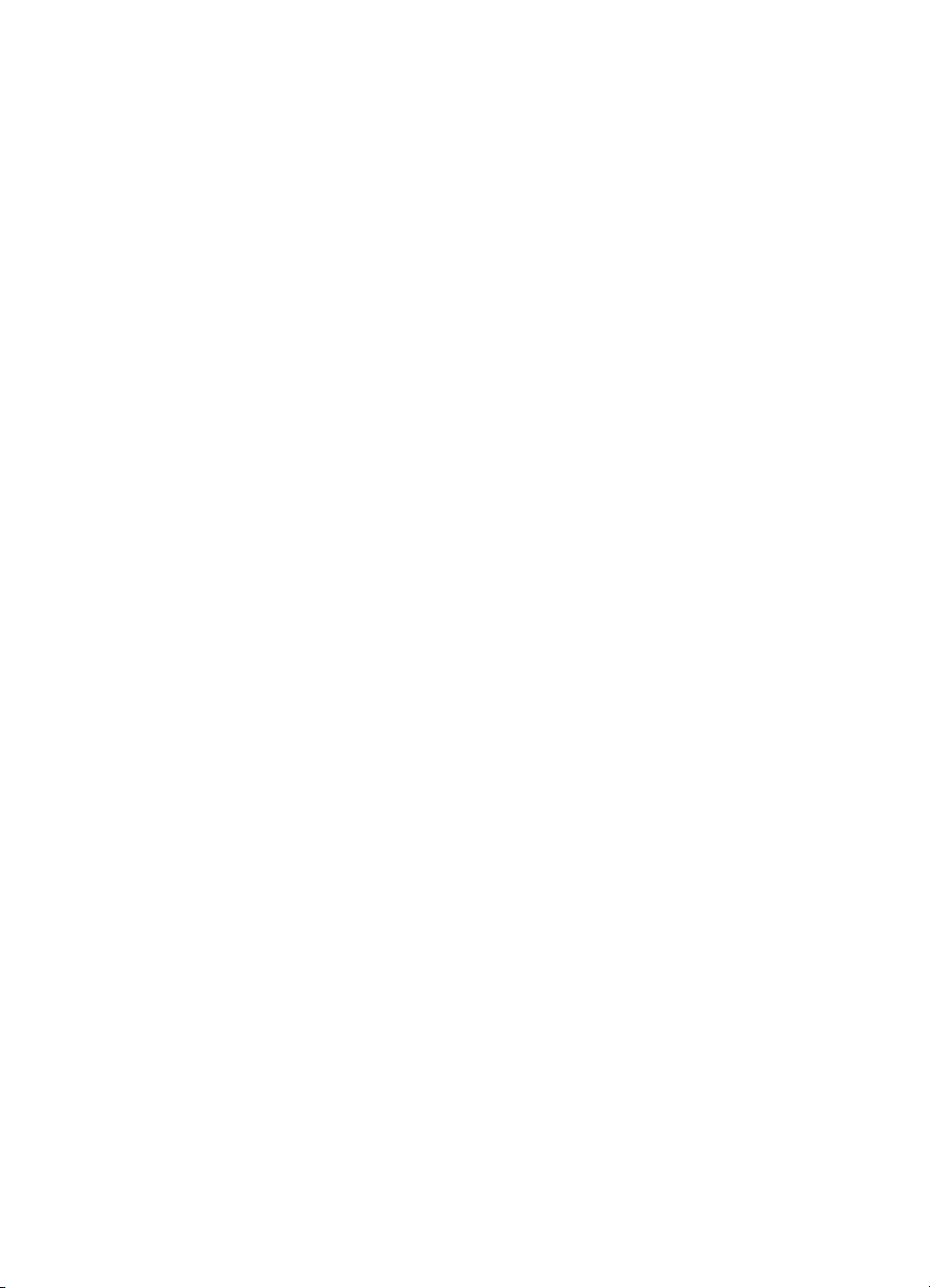
10 Jeżeli nie planujesz używać systemu WINS, przejdź do punktu 11.
W innym przypadku wykonaj następujące czynności w celu
skonfigurowania serwera DHCP.
a W oknie DHCP Manager (Menadżer DHCP) wybierz DHCP
Options (Opcje DHCP) i wybierz jedną z następujących
opcji:
Zakres (Scope) — Jeżeli chcesz tylko korzystać z usług
nazewniczych w wybranym zakresie (puli).
Global (Globalnie) — Jeżeli korzystać z usług nazewniczych
we wszystkich zakresach (pulach).
b Dodaj serwer na listę Active Options (Aktywne opcje). W
oknie DHCP Options (Opcje DHCP) wybierz opcję
WINS/NBNS Servers (044) na liście Unused Options
(Niewykorzystanie opcje) Wybierz opcję Dodaj i wybierz
OK.
c Może się pojawić ostrzeżenie, żądające podania rodzaju
węzła. Tę czynność opisano w punkcie 10d.
d W celu uzyskania adresu IP serwera WINS, wykonaj
następujące czynności:
e Wybierz opcję Value (Wartość) i Edit Array (Edycja
tablicy).
f W oknie IP Address Array Editor (Edytor tablicy adresów
IP)wybierz opcję Delete (Usuń) w celu usunięcia
niepożądanych, uprzednio ustawionych adresów. Wpisz
adres IP serwera WINS i wybierz opcję Add (Dodaj).
g Po pojawieniu się adresu na liście adresów IP, wybierz opcję
OK, która spowoduje powrót na okno DHCP Options (Opcje
DHCP). Jeżeli dodany adres znajduje się na liście adresów IP
(koło spodu okna), wróć do punktu 10d. Jeżeli nie, powtórz
czynności opisane w punkcie 10c.
h W oknie DHCP Options (Opcje DHCP) wybierz opcję
rodzaju węzła WINS/NBT Node Type (046) z listy Unused
Options (Nieużywane opcje). Wybierz opcję Add (Dodaj)
w celu dodania rodzaju węzła na listę Active Options
(Aktywne opcje). W polu Byte (Bajt) wpisz 0x4 w celu
oznaczenia mieszanego rodzaju węzła i wybierz OK.
11 W celu powrotu do okna Program Manager (Menadżer
programów), kliknij Close (Zamknij).
60 Rozdział 3 Opis obsługi serwera druku
PO
Page 63
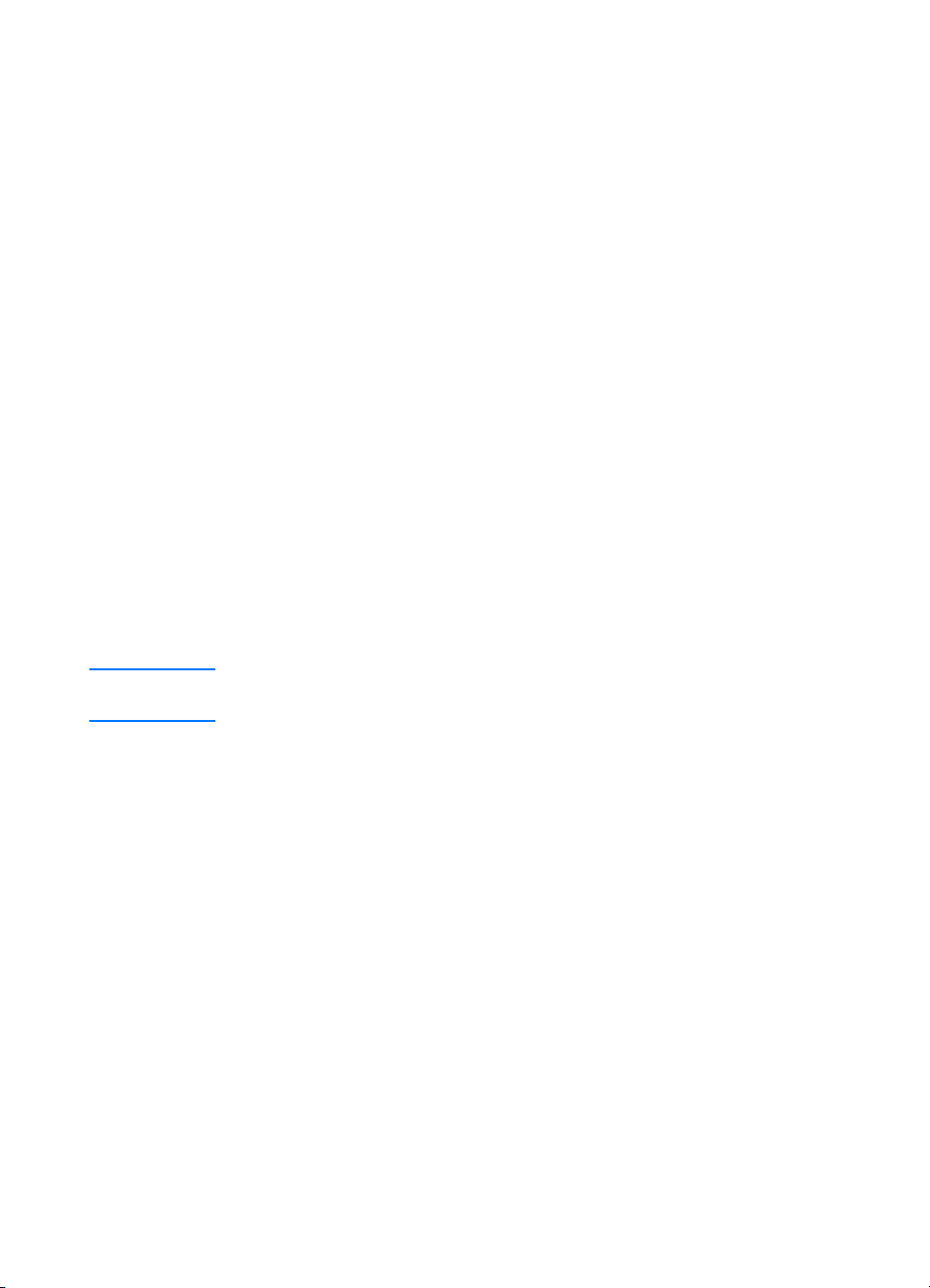
Serwer Windows 2000
W celu konfiguracji puli DHCP w serwerze Windows 2000 należy
wykonać następujące czynności:
1
W celu uruchomienia programu menadżera DHCP w systemie
Windows 2000 kliknij opcję
Control Panel (Panel kontrolny)
Tools (Narzędzia administracyjne)
narzędziowy
2
W oknie DHCP znajdź i wybierz serwer 2000 w drzewie DHCP.
Jeżeli serwera tam nie ma, wybierz opcję
Action (Działanie)
DHCP
.
w celu dodania nazwy serwera na listę..
Start, Settings (Ustawienia)
. Otwórz folder
i uruchom program
DHCP
Administrative
i klikni menuj
i
Uwaga
3
Po wybraniu serwera w drzewie DHCP kliknij menu
(Działanie)
Spowoduje to uruchomienie kreatora
(Dodawanie nowego zakresu)
4
W oknie kreatora
zakresu)
5
Wpisz nazwę i opis dodanego zakresu i kliknij
6
Wpisz zakres adresów IP dla dodanej puli (adresy początkowe i
końcowe IP). Wpisz też maskę podsieci i kliknij
Jeżeli korzystasz z podsieciowania, maska podsieci oznacza, która część
adresu IP określa podsieć, a która określa urządzenie klienta.
7
Jeżeli trzeba, wpisz zakres adresów IP w puli, które mają być
wyłączone z użycia przez serwer i kliknij
8
Wpisz czas dzierżawy adresu IP dla klientów DHCP i kliknij
(Dalej)
zarezerwowanych adresów IP wszystkim używanym drukarkom.
Można to zrobić po skonfigurowaniu zakresu.
9
W celu późniejszego skonfigurowania opcji DHCP dla tego
zakresu wybierz
natychmiastowego skonfigurowania opcji DHCP wybierz
kliknij
i wybierz opcję
Add New Scope (Dodawanie nowego
Next (Dalej)
kliknij
. Firma Hewlett-Packard zaleca przypisanie
Nie
i kliknij
Next (Dalej)
.
New Scope (Nowy zakres)
Add New Scope
.
.
Next (Dalej)
Next (Dalej)
. W celu
Action
.
Next (Dalej)
Next (Dalej)
.
Yes
.
.
Next
i
PO
a
Jeżeli trzeba, wpisz adres IP routera (lub bramy
standardowej), który będzie używany przez wszystkich
klientów i kliknij
b
Jeżeli trzeba, wpisz nazwę domeny i nazwy serwerów DNS
dla klientów i kliknij
Next (Dalej)
Next (Dalej)
.
.
Systemy UNIX
61
Page 64
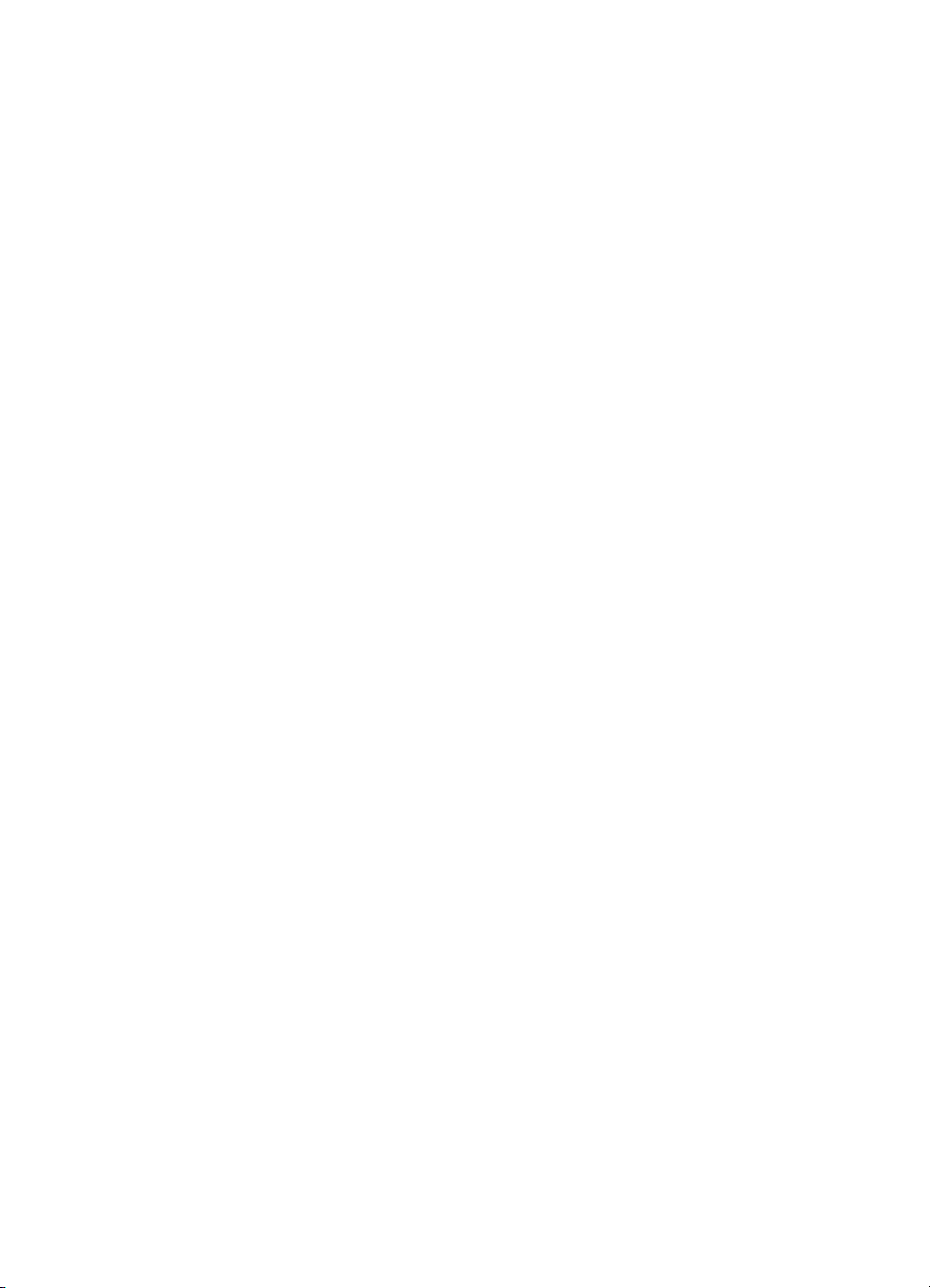
c Jeżeli trzeba, podaj nazwy serwerów WINS i adresy IP i kliknij
Next (Dalej).
d W celu aktywacji opcji DHCP kliknij Yes i kliknij Next (Dalej).
10 Została wykonana pomyślna konfiguracja zakresu DHCP na tym
serwerze. W celu zamknięcia programu kreatora kliknij Finish
(Koniec).
11 W celu skonfigurowania na drukarce zarezerwowanego adresu IP
wewnątrz zakresu DHCP wykonaj następujące czynności:
a W drzewie DHCP otwórz folder swojego zakresu i wybierz
opcję Reservations (Rezerwacje).
b Kliknij menu Action (Akcja) i wybierz opcję New
Reservation (Nowa rezerwacja).
c Wpisz odpowiednią informację w każdym polu, łącznie z
zarezerwowanym adresem IP używanej drukarki.
Uwaga
Adres MAC drukarki podłączonej do serwera druku
HP JetDirect znajduje się na stronie konfiguracji serwera
HP JetDirect.
d W polu Supported types (Obsługiwane rodzaje) wybierz
opcję DHCP only (Tylko DHCP) i kliknij opcję Add (Dodaj).
Uwaga
Wybór opcji Both (Obydwie) lub BOOTP only (Tylko
BOOTP) spowoduje konfigurację protokołem BOOTP z
powodu kolejności, w jakiej serwery druku HP JetDirect
wydają żądania protokołów konfiguracyjnych.
e Określ innego zarezerwowanego klienta lub kliknij opcję
Close (Zamknij). Nazwy dodanych zarezerwowanych
klientów pojawią się w folderze Reservations (Rezerwacje)
dla tego zakresu.
12 Zamknij program menadżera DHCP.
62 Rozdział 3 Opis obsługi serwera druku
PO
Page 65

Włączanie lub wyłączanie protokołu DHCP
Jeżeli nie chcesz skonfigurować serwera druku HP JetDirect za
pomocą protokołu DHCP, musisz wyłączyć konfigurację DHCP.
Możesz skorzystać z jednego z następujących sposobów włączania
lub wyłączania protokołu DHCP.
●
Jeżeli używasz panelu sterowania drukarki w celu wyłączenia
protokołu BOOTP w serwerze druku HP JetDirect, to protokół
DHCP jest wyłączony.
●
Możesz użyć połączenia dalekopisowego (Telnet) w celu
włączenia lub wyłączenia działania protokołu DHCP w serwerze
druku HP JetDirect. Przy użyciu tego sposobu, serwer druku
automatycznie zwalnia wszystkie nazwy i adresy IP związane z
serwerem DHCP i ponownie inicjuje protokół TCP/IP dla serwera
druku. Serwer druku jest w tym momencie nieskonfigurowany i
zaczyna wysyłać żądania protokołów BOOTP i RARP w celu
uzyskania nowych (nie związanych z DHCP) informacji
konfiguracyjnych.
●
Można korzystać z wbudowanego serwera sieciowego w celu
zmiany parametrów protokołu TCP/IP.
Jeżeli ręcznie wprowadzasz adres IP podczas używania połączenia
telnetowego do wyłączenia protokołu DHCP, serwer druku nadal
zwalnia adres uzyskany protokołem DHCP, ale nie wysyła żądań
konfiguracyjnych protokołów BOOTP i RARP. Serwer użyje zamiast
tego informacji konfiguracyjnych dostarczonych przez użytkownika.
Jeżeli podasz adres IP, powinieneś także ręcznie ustawić wszystkie
parametry konfiguracyjne, takie jak maska podsieci, brama
standardowa i czas oczekiwania.
Uwaga
PO
Jeżeli zmienisz stan konfiguracji protokołu DHCP z wyłączonego na
włączony, serwer druku przygotuje się do otrzymania informacji
konfiguracyjnych z serwera DHCP. Oznacza to, że po zakończeniu
połączenia telnetowego zostanie ponownie zainicjowany protokół TCP/IP
dla serwera druku i wszystkie bieżące informacje konfiguracyjne zostaną
wymazane. Serwer druku będzie wtedy usiłował dostać nowe informacje
konfiguracyjne w sieci za pomocą wysyłanych żądań protokołu DHCP do
serwera DHCP.
Systemy UNIX
63
Page 66
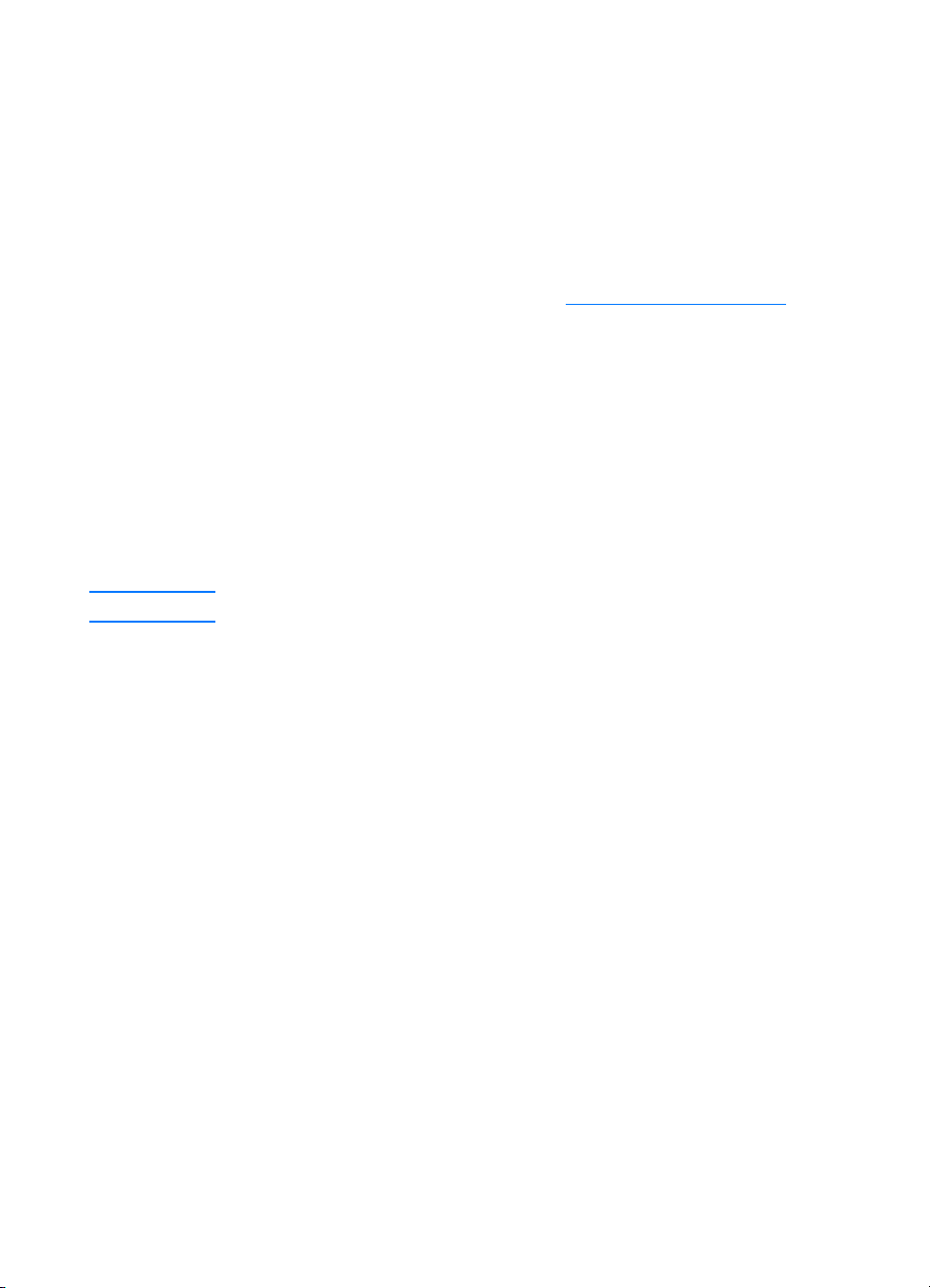
Przenoszenie serwera do innej sieci
Po przeniesieniu serwera druku HP JetDirect ze skonfigurowanym
adresem IP do innej sieci komputerowej, upewnij się, że adres IP
serwera nie koliduje w tej sieci z adresami IP. Można zmienić adres IP
serwera druku na adres do użycia w nowej sieci, albo można usunąć
bieżący adres IP i skonfigurować inny adres IP po zainstalowaniu
serwera w nowej sieci. Wykonaj zimne resetowanie serwera druku
(zapoznaj się z instrukcjami w sekcji Diagnostyka serwera druku
Jeżeli bieżący serwer protokołu BOOTP nie jest osiągalny, znajdź inny
serwer BOOTP i skonfiguruj drukarkę do pracy z tym serwerem.
Jeżeli korzystałeś z protokołu BOOTP lub DHCP do skonfigurowania
serwera druku wpisz do odpowiednich plików systemowych
uaktualnione ustawienia. Jeżeli ręcznie ustawiłeś adres IP, ponownie
skonfiguruj parametry IP według opisu w niniejszym rozdziale.
Wykonaj instrukcje znajdujące się na odpowiedniej stronie domowej w
celu skonfigurowania lub zmodyfikowania drukarki. Umożliwią one
skonfigurowanie drukarki i przygotowanie jej do druku.
Uwaga Możesz zastąpić domenę serwera adresem TCP/IP.
).
64 Rozdział 3 Opis obsługi serwera druku
PO
Page 67
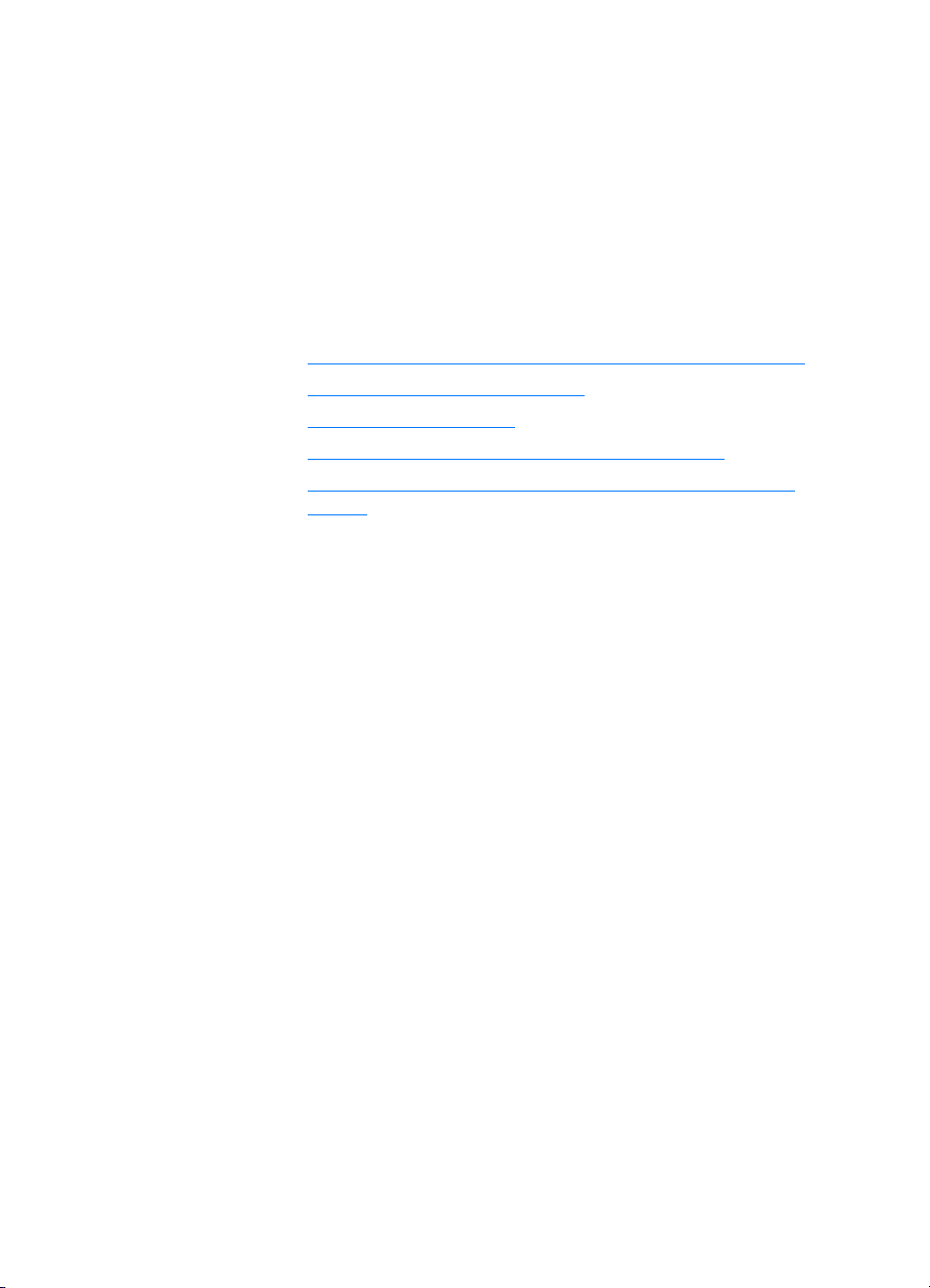
4
Materiały
Niniejszy rozdział zawiera następujące informacje:
●
Optymalizacja jakości druku na różnych rodzajach materiałów
●
Drukowanie na foliach i nalepkach
●
Drukowanie na kopertach
●
Drukowanie na papierze firmowym lub formularzach
●
Drukowanie na materiałach o nietypowych formatach lub na
kartach
PO
65
Page 68

Optymalizacja jakości druku na różnych rodzajach
materiałów
Ustawienia rodzaju materiału umożliwiają kontrolę temperatury
utrwalacza drukarki. Można zmienić ustawienia dotyczące
następujących rodzajów materiałów w celu optymalizacji jakości
druku:
●
Zwykły papier
●
Papier dokumentowy
●
Karty
●
Koperty
●
Ciężki papier
●
Nalepki
●
Szorstki papier
●
Cienki papier
●
Folie
Dostęp do funkcji optymalizacji można uzyskać za pomocą karty
Papier w sterowniku drukarki lub w programie do konfiguracji
urządzenia HP LaserJet.
Szybkość druku zostaje automatycznie zmniejszona w czasie
drukowania na materiałach o nietypowych formatach.
66 Rozdział 4 Materiały
PO
Page 69

Drukowanie na foliach i nalepkach
Należy używać tylko takich folii i nalepek, które są zalecane do użytku
w drukarkach laserowych, takich jak folie HP i nalepki HP LaserJet.
Dodatkowe informacje znajdują się w sekcji Charakterystyka
techniczna materiałów do użycia w drukarce.
OSTROŻNIE
Obejrzyj materiały w celu upewnienia się, czy nie są pomarszczone lub
pozawijane i czy nie mają porwanych brzegów lub brakujących nalepek.
W celu drukowania na foliach i nalepkach
1
Otwórz drzwiczki wyjścia prostej ścieżki wydruku.
2
Załóż jedną stronę do podajnika do szybkiego podawania
materiałów lub wiele stron do głównego podajnika. Upewnij się,
że górna część materiałów ułożona jest przodem do drukarki, a
strony do zadrukowania (szorstkie) do góry.
3
Dopasuj prowadnice materiałów.
4
Wybierz funkcję optymalizacji na karcie
drukarki lub w programie do konfiguracji urządzenia HP LaserJet
(HP LasetJet Device Configuration). Następnie wybierz opcję
Zoptymalizuj dla:
5
Wydrukuj dokument. Usuwaj wydruki z tyłu drukarki w miarę
drukowania, żeby się nie sklejały, i kładź je na płaskiej
powierzchni.
i wybierz folie lub nalepki w rozwijanym polu.
Papier
w sterowniku
PO
Drukowanie na foliach i nalepkach
67
Page 70

Drukowanie na kopertach
1
2
3
Drukowanie na jednej kopercie
Używaj tylko kopert przeznaczonych do
drukarek laserowych. Dodatkowe
informacje znajdują się w sekcji
Charakterystyka techniczna materiałów do
użycia w drukarce.
Uwaga
Używaj podajnika do szybkiego podawania
materiałów do drukowania na jednej
kopercie. Korzystaj z głównego podajnika
do drukowania na wielu kopertach.
1 W celu uniknięcia zawijania się kopert
podczas drukowania, otwórz drzwiczki
wyjścia prostej ścieżki wydruku.
2 Przed założeniem kopert, rozsuń
prowadnice materiałów na szerokość
nieco większą od szerokości kopert.
4
68 Rozdział 4 Materiały
3 Połóż kopertę końcem, na którym
nakleja się znaczek w kierunku
drukarki, a stroną do zadrukowania do
góry.
Uwaga
Jeżeli na krótszym brzegu koperty jest
skrzydełko, podawaj kopertę do drukarki
tym brzegiem.
4 Ustaw prowadnice materiałów w
pozycjach odpowiadających szerokości
i długości koperty. Ustaw opcję
Zoptymalizuj dla: w pozycję „Koper ta”
i dokonaj wydruku na kopercie.
PO
Page 71

Drukowanie na wielu
kopertach
1
2
3
Używaj tylko kopert przeznaczonych do
drukarek laserowych. Dodatkowe
informacje znajdują się w sekcji
Charakterystyka techniczna materiałów do
użycia w drukarce.
Uwaga
Używaj podajnika do szybkiego podawania
materiałów do drukowania na jednej
kopercie. Korzystaj z głównego podajnika
do drukowania na wielu kopertach.
1
W celu uniknięcia zawijania się kopert
podczas drukowania, otwórz drzwiczki
wyjścia prostej ścieżki wydruku.
2
Przed założeniem kopert, rozsuń
prowadnice materiałów na szerokość
nieco większą od szerokości kopert.
3
Połóż koperty końcem, na którym
nakleja się znaczek w kierunku
drukarki, a stroną do zadrukowania do
góry.
PO
Uwaga
4
5
Jeżeli na krótszym brzegu kopert są
skrzydełka, podawaj koperty do drukarki
tym brzegiem.
4
Ustaw prowadnice materiałów w
pozycjach odpowiadających szerokości
i długości kopert. Ustaw opcję
Zoptymalizuj dla:
i dokonaj wydruku na kopercie.
5
Do drukarki włóż z powrotem podajnik
do szybkiego podawania materiałów.
Drukowanie na kopertach
w pozycję „Koperta”
69
Page 72

Drukowanie na papierze firmowym lub formularzach
Drukowanie na papierze firmowym lub formularzach
1 Załóż papier górną częścią w kierunku drukarki, a stroną do
zadrukowania do góry. Dopasuj prowadnice materiałów do
szerokości papieru.
2 Wydrukuj dokument.
Uwaga W celu wydrukowania pierwszej strony listu na papierze firmowym, a
pozostałych stron na zwykłym papierze, włóż papier firmowy do podajnika
do szybkiego podawania, a zwykły papier do głównego podajnika. Drukarka
automatycznie najpierw pobierze papier z podajnika do szybkiego
podawania.
70 Rozdział 4 Materiały
Pierwsza strona listu na papierze
firmowym, pozostałe na zwykłym
papierze. Użyj obydwu podajników.
PO
Page 73

Drukowanie na materiałach o nietypowych formatach
lub na kartach
Urządzenie HP LaserJet serii 1200 może drukować na materiałach o
nietypowych formatach lub kartach o wymiarach od 76 x 127 mm do
216 x 356 mm. W zależności od używanych materiałów, do podajnika
do szybkiego podawania można wkładać maksymalną ilość
10 arkuszy. Większą ilość arkuszy należy umieszczać w głównym
podajniku.
OSTROŻNIE
Upewnij się, że arkusze nie są sklejone ze sobą przed założeniem do
podajnika.
Drukowanie na materiałach o nietypowych formatach
lub na kartach
1
Otwórz drzwiczki wyjścia prostej ścieżki wydruku
2
Załóż materiały wąskim brzegiem do przodu, a stroną do
zadrukowania do góry. Dopasuj boczne i tylne prowadnice
materiałów do formatu materiałów.
3
Wybierz prawidłowy format materiału w ustawieniach drukarki
(Ustawienia w programie używanym do wydruku mogą zastąpić
ustawienia właściwości drukarki.)
4
Wybierz funkcję optymalizacji na karcie
drukarki lub w programie do konfiguracji urządzenia HP LaserJet.
Następnie wybierz opcję
wybierz opcję kart.
5
Wydrukuj dokument
Zoptymalizuj dla:
Papier
w sterowniku
i w rozwijanym polu
PO
Drukowanie na materiałach o nietypowych formatach lub na kartach
71
Page 74
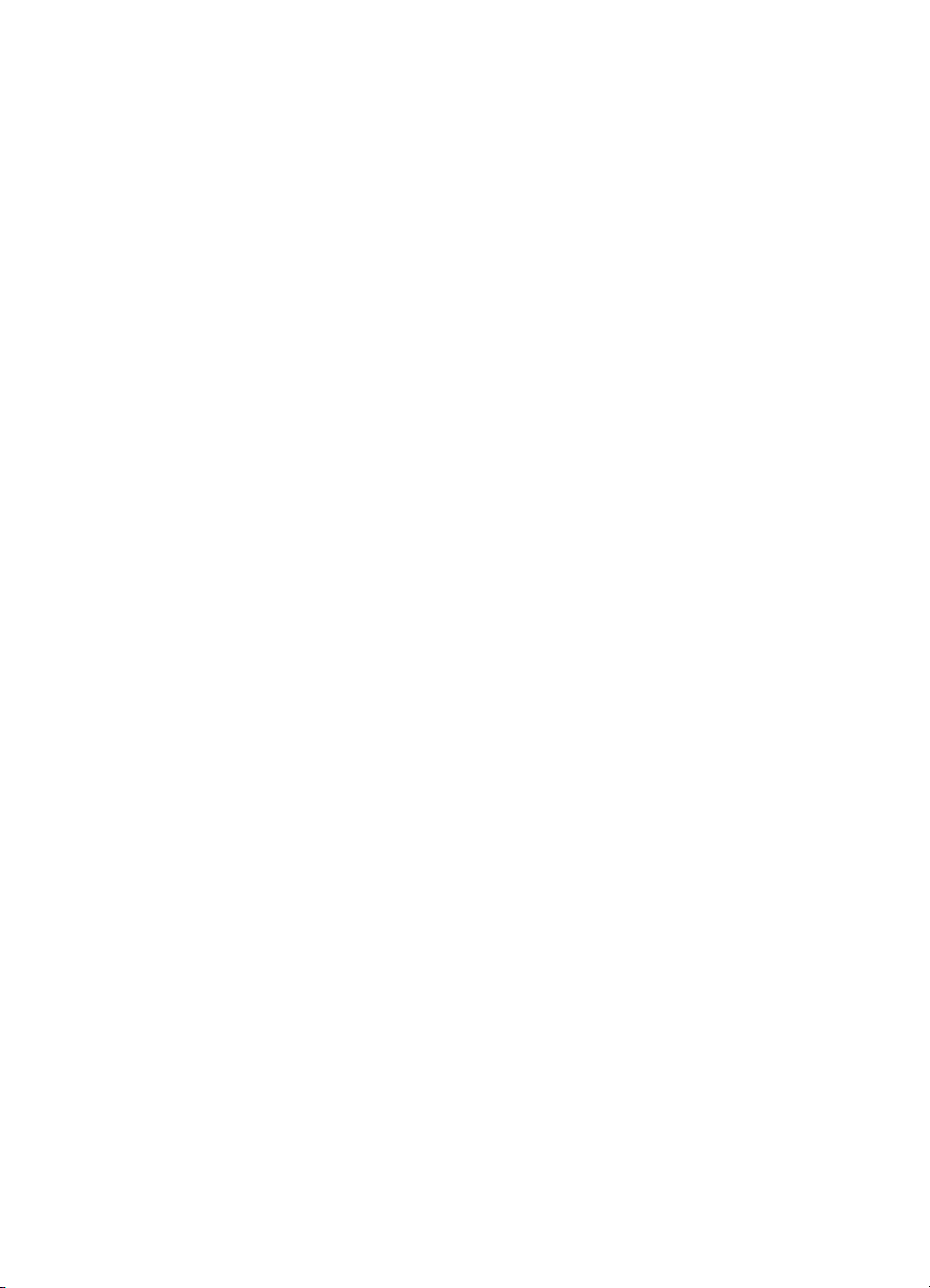
72 Rozdział 4 Materiały
PO
Page 75
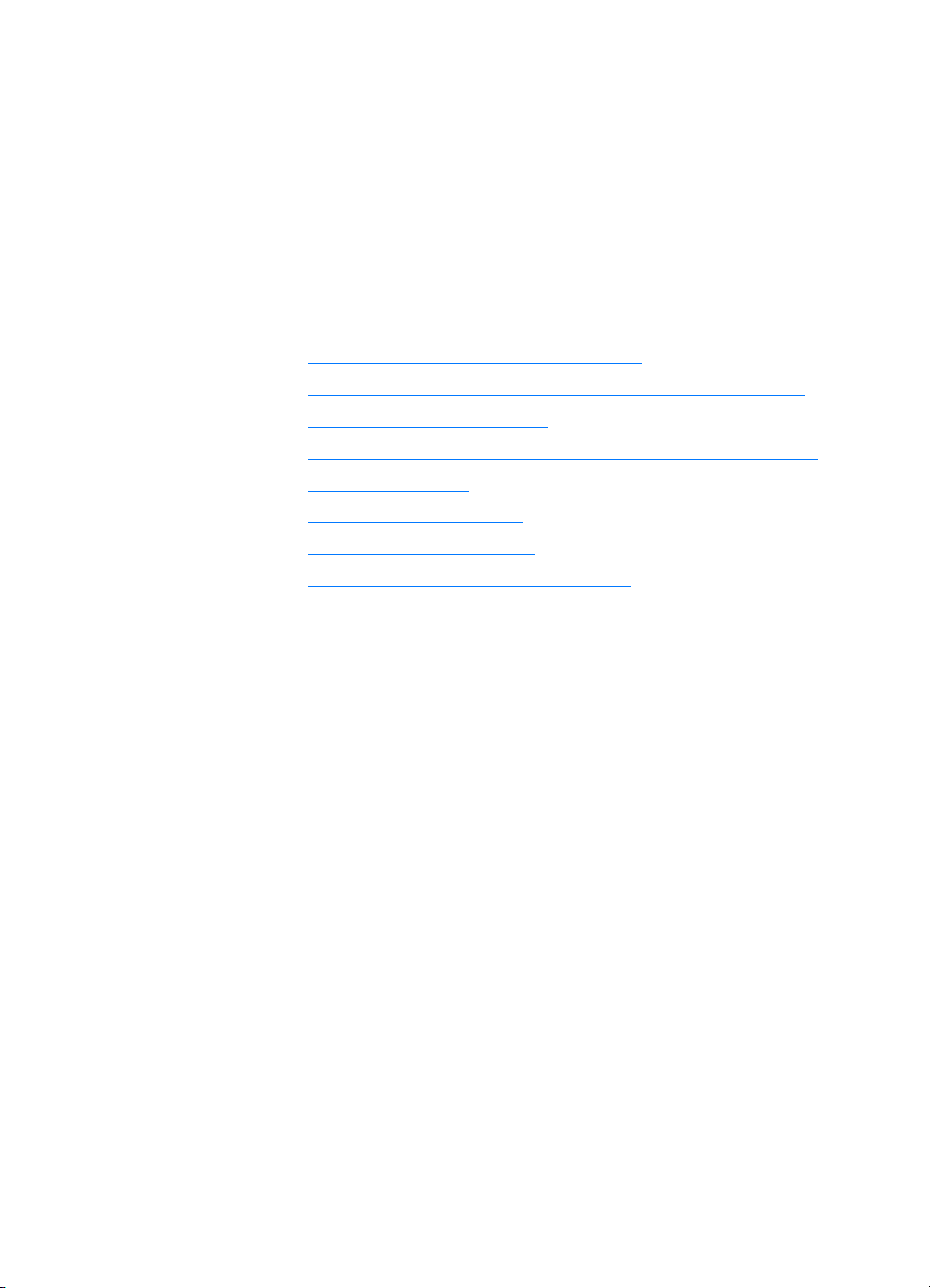
5
Drukowanie
Niniejszy rozdział zawiera następujące informacje:
●
Ręczne podawanie materiału do wydruku
●
Drukowanie na obu stronach papieru (ręczne dupleksowanie)
●
Drukowanie znaków wodnych
●
Drukowanie wielu stron na jednym arkuszu papieru (druk n-up).
●
Drukowanie broszur
●
Anulowanie zlecenia druku
●
Opis ustawień jakości druku
●
Tryb EconoMode (oszczędzanie toneru)
PO
73
Page 76

Ręczne podawanie materiału do wydruku
Przy wydrukach na różnych rodzajach materiałów można ręcznie
podawać materiał do drukarki, np. kopertę, następnie list, kopertę,
itd. Koperty należy wkładać do podajnika do szybkiego drukowania, a
papier firmowy do podajnika głównego. Ręczne podawanie materiału
może być również stosowane do wydruku prywatnych lub poufnych
dokumentów na drukarce sieciowej.
W celu ręcznego podawania materiałów otwórz sterownik lub program
do konfiguracji drukarki w używanym programie komputerowym i
wybierz opcję Podawanie ręczne z rozwijanej listy ródło, następnie
Podajnik. Zapoznaj się z instrukcją w sekcji Właściwości drukarki
(sterownik) Po wybraniu tego ustawienie na panelu sterowania
drukarki naciskaj przycisk Start (migający) w celu dokonania każdego
wydruku..
74 Rozdział 5 Drukowanie
PO
Page 77
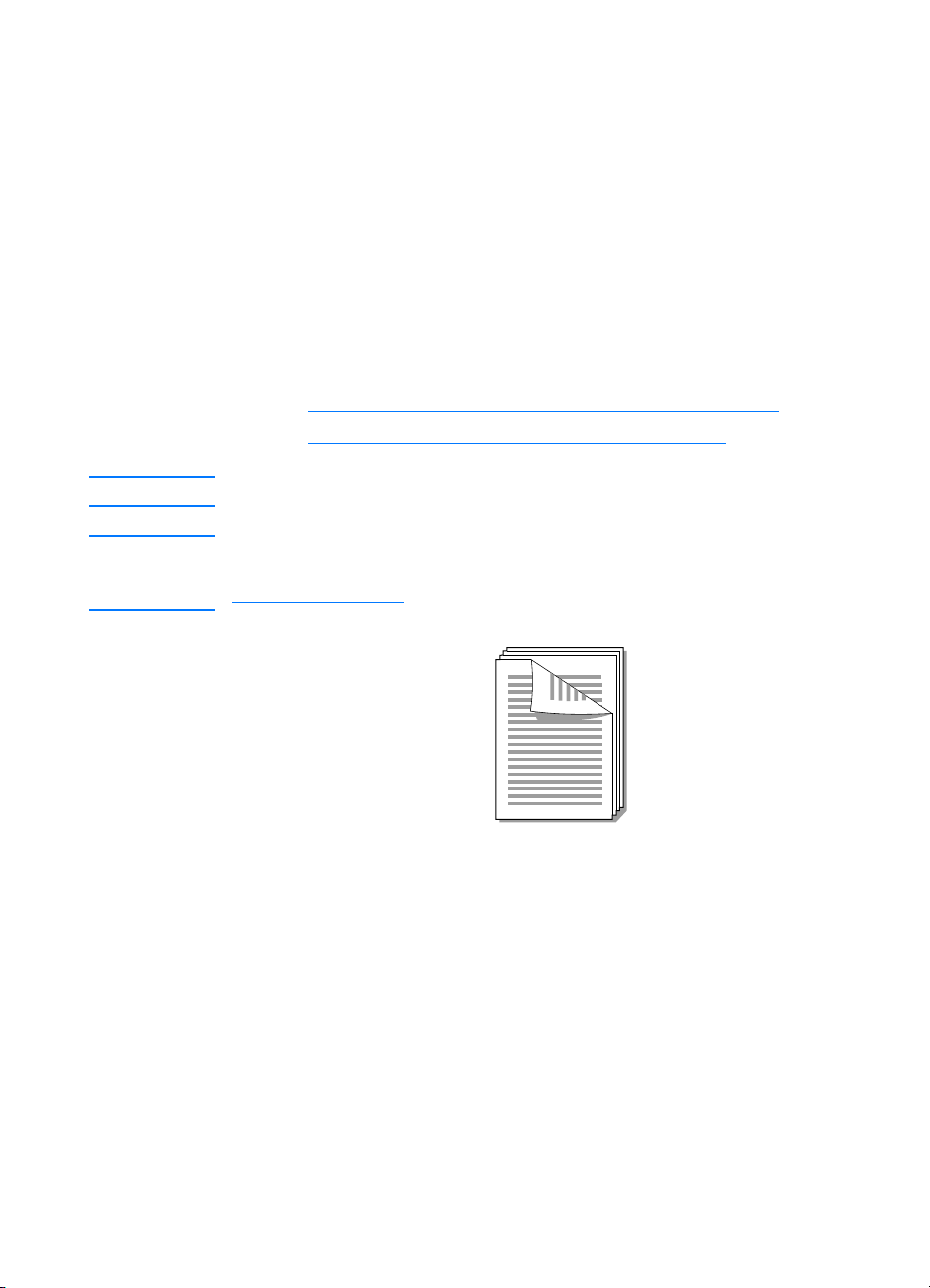
Drukowanie na obu stronach papieru (ręczne
dupleksowanie)
W celu drukowania na obu stronach papieru (ręczne dupleksowanie)
należy dwukrotnie podać ten sam papier do drukarki. Można
skierować wydruk do pojemnika wyjściowego lub na ścieżkę prostego
wydruku. Firma Hewlett-Packard zaleca używanie pojemnika
wyjściowego do drukowania na lekkim papierze, a ścieżki prostego
wydruku do drukowania na cięższych materiałach lub materiałach
mających tendencję do zawijania się podczas wydruku.
Dodatkowe informacje znajdują się w następujących sekcjach:
●
Ręczne dupleksowanie z użyciem pojemnika wyjściowego
●
Ręczne dupleksowanie ciężkich materiałów lub kart
Uwaga
Uwaga
Ręczne dupleksowanie obsługiwane jest tylko w systemie Windows.
Ręczne dupleksowanie może zabrudzić drukarkę i zmniejszyć jakość druku.
Zapoznaj się z instrukcją czyszczenia drukarki zamieszczoną w sekcji
Czyszczenie drukarki.
PO
Drukowanie na obu stronach papieru (ręczne dupleksowanie)
75
Page 78
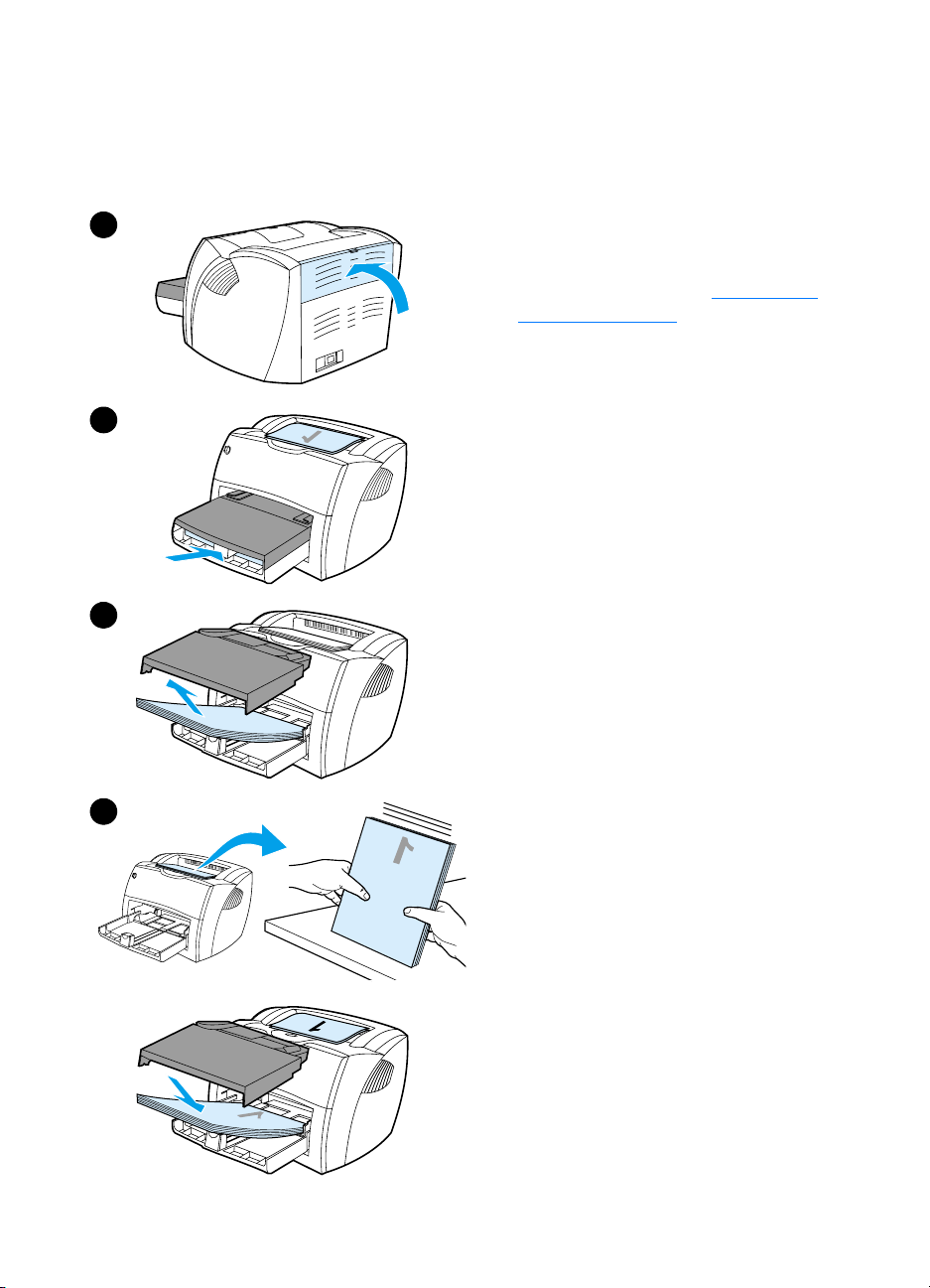
Ręczne dupleksowanie z
użyciem pojemnika
wyjściowego
1
2
1 Upewnij się, że drzwiczki otworu ścieżki
prostego wydruku są zamknięte.
2 Otwórz sterownik drukarki. Zapoznaj
się z instrukcją w sekcji Właściwości
drukarki (sterownik). Na karcie
Wykończenie kliknij opcję Druk
obustronny, zaznacz pole Odwróć
strony górą i kliknij OK. Wydrukuj
dokument.
3 Po wydrukowaniu jednej strony, wyjmij
pozostały papier z podajnika i odłóż go
na bok do czasu zakończenia ręcznego
dupleksowania.
4 Zbierz wydrukowane strony, obróć je
do góry nogami i wyprostuj cały stos.
3
4
5 Włóż stos z powrotem do podajnika.
Uprzednio wydrukowana strona
powinna być ułożona do dołu, górnym
brzegiem strony w kierunku drukarki.
Ponownie załóż do drukarki podajnik
do szybkiego drukowania.
Kliknij OK (na ekranie) i poczekaj na
wydruk drugiej strony.
76 Rozdział 5 Drukowanie
PO
Page 79
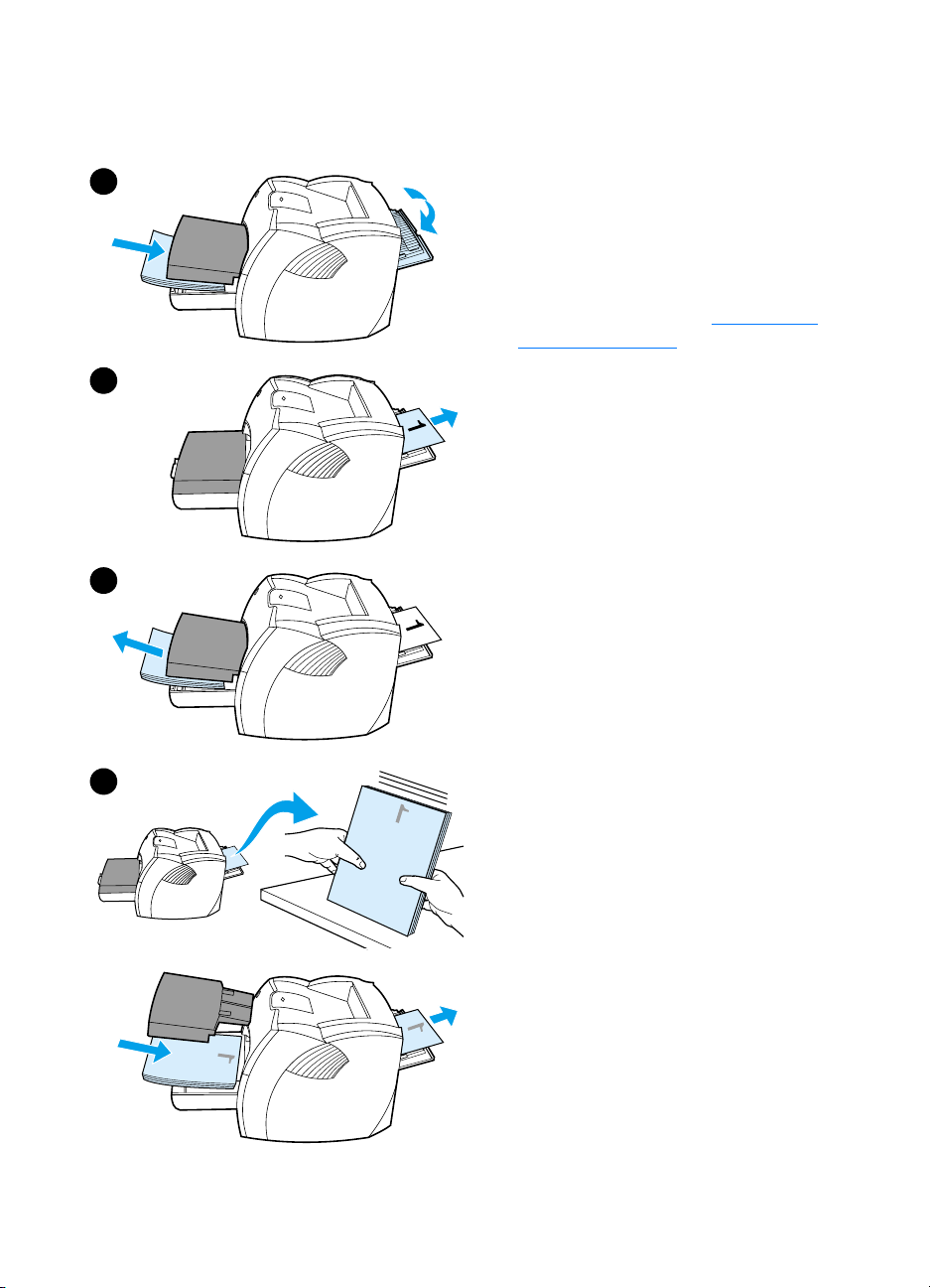
Ręczne dupleksowanie
ciężkich materiałów lub kart
1
2
3
Do druku na ciężkich materiałach, np.
kartach, używaj prostej ścieżki wydruku.
1
Załóż materiały i otwórz drzwiczki
prostej ścieżki wydruku.
2
Otwórz sterownik drukarki. Zapoznaj
się z instrukcją w sekcji Właściwości
drukarki (sterownik). Na karcie
Wykończenie
obustronny
ścieżka papieru
dokument.
3
Po wydrukowaniu jednej strony wyjmij
pozostały papier z podajnika i odłóż go
na bok do czasu zakończenia ręcznego
dupleksowania.
4
Zbierz wydrukowane strony, obróć je
do góry nogami i wyprostuj cały stos
przed włożeniem go z powrotem do
podajnika. Uprzednio wydrukowana
strona powinna być ułożona do dołu,
górnym brzegiem strony w kierunku
drukarki.
kliknij opcję
, zaznacz pole
i kliknij OK. Wydrukuj
Druk
Prosta
PO
4
Drukowanie na obu stronach papieru (ręczne dupleksowanie)
Kliknij OK (na ekranie) i poczekaj na
wydruk drugiej strony.
77
Page 80

Drukowanie znaków wodnych
Opcja używania znaków wodnych umożliwia drukowanie tekstu „pod
spodem” (w tle) treści danego dokumentu. Na przykład, można
wydrukować dużymi, szarymi literami napis Brudnopis lub Poufne po
przekątnej pierwszej strony lub wszystkich stron dokumentu.
Drukowanie znaków wodnych
1 W używanym programie komputerowym otwórz sterownik
drukarki. Zapoznaj się z instrukcją w sekcji Właściwości drukarki
(sterownik).
2 Na karcie Efekty (Windows) lub ekranie Watermark/Overlay
78 Rozdział 5 Drukowanie
(Znak wodny/Nakładka) (Macintosh), określ rodzaj znaku
wodnego do wydrukowania na dokumencie.
PO
Page 81
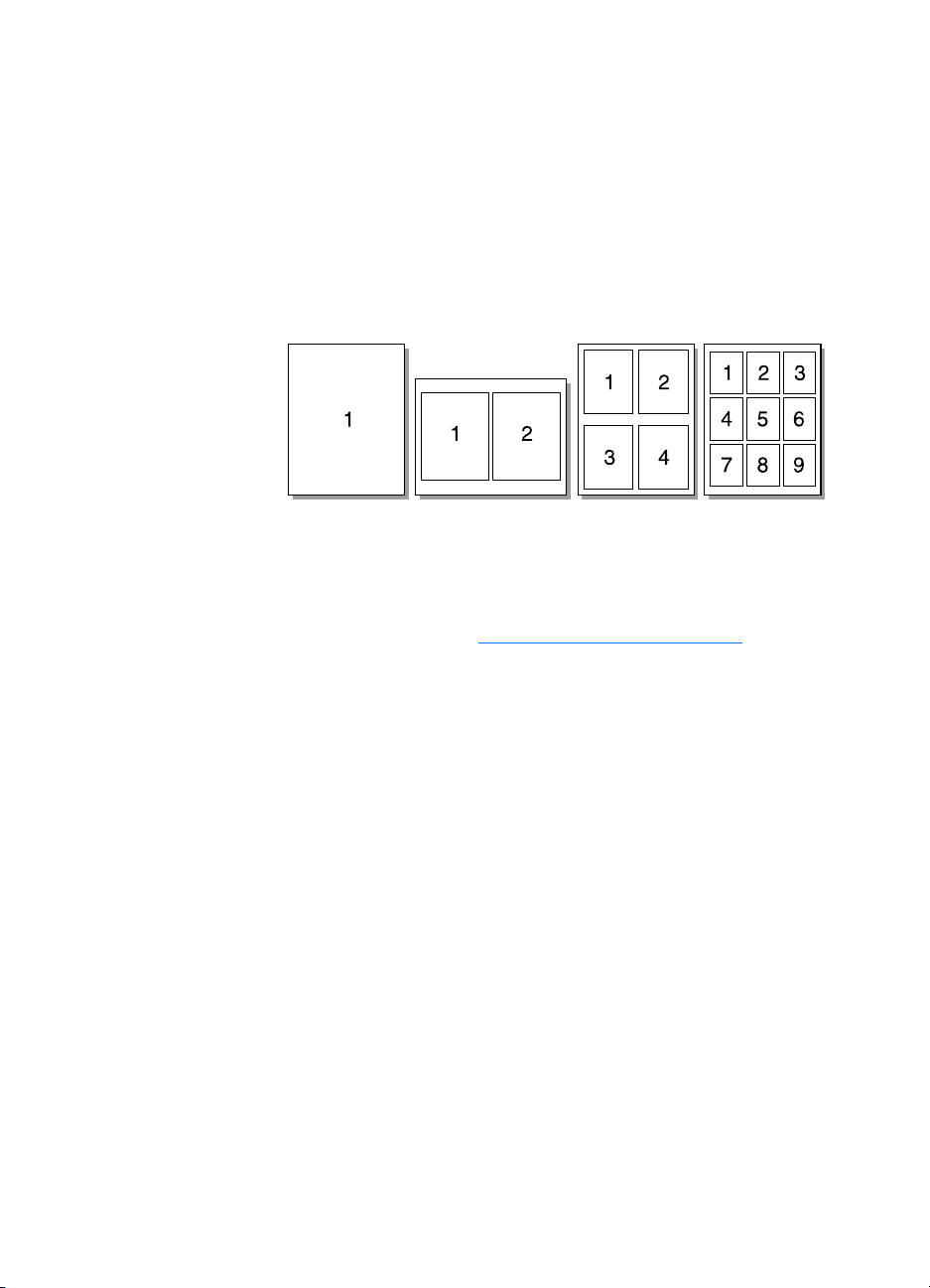
Drukowanie wielu stron na jednym arkuszu papieru
(druk n-up).
Można wybrać liczbę stron do wydrukowania na pojedynczym arkuszu
papieru. Po wybraniu wydruku ponad jednej strony na arkuszu,
drukowane strony będą pomniejszone i ułożone na stronie w
normalnej kolejności wydruku. Można maksymalnie drukować 9 stron
na jednym arkuszu papieru.
Drukowanie wielu stron na arkuszu (Windows)
1
W używanym programie otwórz sterownik drukarki. Zapoznaj się z
instrukcjami w sekcji Właściwości drukarki (sterownik)
.
PO
2
Na karcie
drukowanych stron na jednym arkuszu papieru.
3
Znajduje się tam też pole wyboru ramek strony i rozwijane menu
do określenia kolejności stron drukowanych na stronie.
Wykończenie
w opcji
Strony na arkuszu
określ liczbę
Drukowanie wielu stron na arkuszu (Mac OS)
1
Na biurku wybierz menu
(Drukuj biurko)
2
Na rozwijanej liście
(Układ)
3
Na rozwijanej liście
wybierz liczbę drukowanych stron na jednym arkuszu papieru.
4
Kliknij opcję
Drukowanie wielu stron na jednym arkuszu papieru (druk n-up).
.
.
Save (Zachowaj)
File (Plik)
General (Ogólne)
Pages Per Sheet (Strony na arkuszu)
następnie
wybierz opcję
.
Print Desktop
Layout
79
Page 82

Drukowanie broszur
Można drukować broszury na papierze
formatu A4, Letter, Legal i Executive.
1
2
3
1 Załóż papier i upewnij się, że drzwiczki
otworu ścieżki prostego wydruku są
zamknięte.
2 Otwórz sterownik drukarki. Zapoznaj
się z instrukcją w sekcji Właściwości
drukarki (sterownik). Na karcie
Wykończenie (Windows) lub ekranie
Layout (Układ) (Macintosh) wybierz
opcję Druk obustronny oraz opcję
Letter (Zszywanie z lewej strony) lub
Letter (Zszywanie z prawej strony) w
rozwijanym menu Broszura. Wydrukuj
broszurę.
3 Po wydrukowaniu jednej strony, wyjmij
pozostały papier z podajnika i odłóż go
na bok do czasu zakończenia wydruku
broszury.
4 Zbierz wydrukowane strony, obróć je
do góry nogami, zadrukowaną stroną
do dołu, i wyprostuj cały stos papieru.
Ciąg dalszy na następnej stronie.
4
80 Rozdział 5 Drukowanie
PO
Page 83

5
5
Włóż stos z powrotem do podajnika.
Uprzednio wydrukowana strona
powinna być ułożona do dołu, górnym
brzegiem strony w kierunku drukarki.
Kliknij OK (na ekranie) i poczekaj na
wydruk drugiej strony.
6
Złóż i zszyj strony.
6
PO
Drukowanie broszur
81
Page 84

Anulowanie zlecenia druku
Można anulować zlecenie druku z używanego programu lub z kolejki
wydruku.
W celu natychmiastowego zatrzymania drukarki wyjmij pozostały
papier z drukarki. Po zatrzymaniu wydruku, skorzystaj z jednej z
następujących opcji.
●
Panel sterowania drukarki: W celu anulowania zlecenia druku,
naciśnij i zwolnij przycisk Start na panelu sterowania drukarki.
●
Program komputerowy: Na ekranie pojawia się zwykle pole
dialogowe, umożliwiając anulowanie zlecenia druku.
●
Kolejka wydruku w systemie Windows: Jeżeli zlecenie druku
czeka w kolejce (pamięci komputera) lub w buforze drukarki, usuń
je z stamtąd. Przejdź na ekran Drukarka w systemach
Windows 9x, 2000, Millennium i NT 4.0, kliknij przycisk Start,
opcje Ustawienia i Drukarki. Dwukrotnie kliknij ikonę
HP LaserJet 1200 w celu otwarcia okna, wybier z zlecenie druku
i kliknij opcję Usuń.
●
Kolejka wydruku na biurku (Mac OS): Otwórz kolejkę wydruku,
dwukrotnie klikając ikonę drukarki w finderze. Następnie
podświetl zlecenie druku i kliknij Trash (Kosz).
Jeżeli kontrolka stanu na panelu sterowania nadal miga po anulowaniu
zlecenia druku, wciąż trwa wysyłanie zlecenia druku z komputera do
drukarki. Usuń zlecenie w kolejki wydruku albo poczekaj na
zakończenie wysyłania danych przez komputer. Drukarka powróci do
stanu gotowości.
82 Rozdział 5 Drukowanie
PO
Page 85

Opis ustawień jakości druku
Ustawienia drukarki mają wpływ na stopień kontrastu wydruku i
sposobu drukowania grafiki. Można też je użyć do optymalizacji
jakości druku na specjalnych rodzajach materiałów. Dodatkowe
informacje znajdują się w sekcji Optymalizacja jakości druku na
różnych rodzajach materiałów.
Ustawienia można zmienić w sterowniku drukarki, aby przystosować je
do potrzeb wydruku. Istnieją następujące ustawienia:
●
Najlepsza jakość:
jakość druku.
●
Szybsze drukowanie:
celu przyspieszenia wydruku. To jest standardowe ustawienie.
●
Nietypowy:
„szybsze drukowanie”, ale można zmienić wzory skali.
●
Tryb EconoMode (oszczędzanie toneru):
realizowany z mniejszą ilością toneru. To ustawienie przydaje się
do wydruków próbnych.
Wydruk ma rozdzielczość 1200 dpi i najlepszą
Jakość druku taka sama, jak przy ustawieniu
Rozdzielczość jest trochę zmniejszona w
Wydruk tekstu
Uwaga
Można wybrać te ustawienia na karcie
ramach opcji
Jakość druku
we właściwościach drukarki. W celu
zobaczenia szczegółów każdego ustawienia kliknij
Macintoshu wybierz ekran
odwzorowania)
.
Imaging Options (Opcje
Wykończenie
Szczegóły
(Windows) w
. Na
W celu zmiany ustawień jakości druku wszystkich przyszłych wydruków,
otwórz właściwości drukarki za pomocą menu
Start
na tacy systemu
Windows. W celu zmiany ustawień jakości druku dotyczących tylko
używanego właśnie programu otwórz właściwości drukarki za pomocą menu
Ustawienia wydruku
w programie używanym do drukowania. Dodatkowe
informacje znajdują się w sekcji Właściwości drukarki (sterownik).
PO
Opis ustawień jakości druku
83
Page 86

Tryb EconoMode (oszczędzanie toneru)
Doskonałym sposobem wydłużenia okresu użyteczności kasety z
tonerem jest korzystanie z trybu EconoMode. W trybie tym drukarka
używa znacznie mniej toneru niż w normalnym trybie drukowania.
Wydrukowany obraz jest znacznie jaśniejszy, ale nadaje się do
wydruków próbnych lub kontrolnych.
W celu włączenia trybu EconoMode otwórz właściwości drukarki. Na
karcie Wykończenie (Windows) lub na ekranie Imaging Options
(Opcje odwzorowania) (Macintosh) w ramach opcji Jakość druku
wybierz tryb EconoMode.
Uwaga Zapoznaj się ze sposobem ustawienia trybu EconoMode we wszystkich
przyszłych wydrukach zamieszczonym w sekcji Właściwości drukarki
(sterownik).
84 Rozdział 5 Drukowanie
PO
Page 87

6
Skanowanie
Niniejszy rozdział zawiera następujące informacje:
●
Rozpoczęcie skanowania
●
Skanowanie do programu poczty elektronicznej
●
Redagowanie tekstu (optyczne rozpoznawanie znaków)
●
Przechowywanie zeskanowanego tekstu lub obrazów
●
Pobieranie obrazu
●
Regulacja kontrastu
●
Poprawa jakości zeskanowanego obrazu w programie Menadżer
dokumentów HP
●
Adnotowanie zeskanowanych dokumentów
●
Anulowane zleceń skanowania
Uwaga
PO
W celu otrzymania optymalnych wyników skanowania należy używać
prawidłowych ustawień rozdzielczości i koloru wykonywanego skanu.
Dodatkowe informacje znajdują się w sekcji Rozdzielczość i kolor skanera.
85
Page 88

Rozpoczęcie skanowania
Proces skanowania można rozpocząć na pasku narzędziowym
Dyrektor HP LaserJet (HP LaserJet Director).
Uwaga Pasek narzędziowy Dyrektor HP LaserJet nie jest obsługiwany w systemie
Microsoft Windows 95. Jeżeli korzystasz z systemu operacyjnego Windows
95, zapoznaj się z sekcją Pobieranie obrazu.
Windows
1 Włóż dokument do zeskanowania do podajnika materiałów
kopiarki/skanera.
2 Naciśnij przycisk Skanowanie na kopiarce/skanerze lub otwórz
program Dyrektor HP LaserJet, klikając ikonę programu Dyrektor
HP LaserJet na pasku narzędziowym Windows, a następnie
przycisk Skanowanie.
3 Wybierz miejsce docelowe skanowanego dokumentu.
4 Wybierz skanowanie w kolorze, zaznaczając wybór ramki Skanuj
w kolorze. Bez zaznaczenia tej ramki, urządzenie automatycznie
dokona skanowania czarno-białego.
5 Zaznacz, czy chcesz skanować wszystkie strony na raz lub po
Mac OS
1 Włóż dokument do podajnika materiałów kopiarki/skanera.
2 Naciśnij przycisk Skanowanie na kopiarce/skanerze lub
86 Rozdział 6 Skanowanie
jednej stronie.
Jeżeli wybierzesz skanowanie wszystkich stron na raz, kliknij
opcję Skanowanie. Zredagowany tekst zostaje zapisany i
pozostałe strony są automatycznie zeskanowane. Cały dokument
zostaje wysłany w miejsce docelowe. Jeżeli zeskanowany
dokument jest wysyłany do pliku, drukarki lub programu poczty
elektronicznej, pojawia się drugie pole dialogowe z prośbą o
dodatkowe informacje.
- Lub Jeżeli chcesz skanować strona po stronie, zapoznaj się z sekcją
Postępowanie z zeskanowanymi dokumentami
dwukrotnie kliknij pseudonim paska narzędziowego Dyrektor
HP LaserJet na biurku i kliknij opcję Scan (Skanowanie) na
pasku narzędziowym Dyrektor HP LaserJet. Pojawi się pole
dialogowe programu podglądu skanowania HP LaserJet.
.
PO
Page 89

3
Wybierz miejsce docelowe skanowanego dokumentu.
4
W celu wybrania opcji skanowania w kolorze, kliknij opcję
color (Skanuj w kolorze)
automatycznie dokona skanowania czarno-białego.)
5
Zaznacz, czy chcesz skanować wszystkie strony na raz lub po
jednej stronie.
Jeżeli wybierzesz skanowanie wszystkich stron na raz, kliknij
Skanowanie
opcję
strony są automatycznie zeskanowane. Cały dokument zostaje
wysłany w miejsce docelowe. Jeżeli zeskanowany dokument jest
wysłany do pliku, drukarki lub programu poczty elektronicznej,
pojawi się drugie pole dialogowe z prośbą o dodatkowe
informacje.
- Lub Jeżeli chcesz skanować strona po stronie, zapoznaj się z sekcją
Postępowanie z zeskanowanymi dokumentami
. (Bez wybrania tej opcji, urządzenie
. Wyniki edycji zostają zapisane i pozostałe
.
Scan in
Postępowanie z zeskanowanymi
dokumentami
Po wybraniu opcji skanowania strona po stronie można dokonać
redakcji każdej strony. Funkcje redagowania obejmują rozjaśnianie i
przyciemnianie wybranych obszarów fotografii, dodawanie lub
usuwanie obszarów strony, zmianę rodzajów obszarów i przycinanie
wybranych fragmentów obrazu.
PO
1
Kliknij opcję
zeskanowana i pojawia się w oknie podglądu.
2
Wybierz tryb podglądu, klikając odpowiedni przycisk na pasku
narzędziowym, znajdującym się w prawym górnym rogu okna
podglądu.
3
Kliknij opcję
wyników edycji poprzednio zeskanowanego obrazu i
zeskanowania następnej strony, znajdującej się w automatycznym
podajniku dokumentów. Powtórz czynności opisane w punktach
2 i 3 w stosunku do wszystkich stron w automatycznym podajniku
dokumentów.
- Lub Kliknij opcję
strony są automatycznie skanowane. Cały dokument zostaje
wysłany w miejsce docelowe.
4
Jeżeli zeskanowany dokument jest wysyłany do pliku, drukarki lub
programu poczty elektronicznej, pojawia się drugie pole
dialogowe z prośbą o dodatkowe informacje.
Zeskanuj pierwszą stronę
Zeskanuj następną stronę
Wyślij
. Wyniki edycji zostają zapisane i pozostałe
. Pierwsza strona zostaje
w celu zapisania
Rozpoczęcie skanowania
87
Page 90
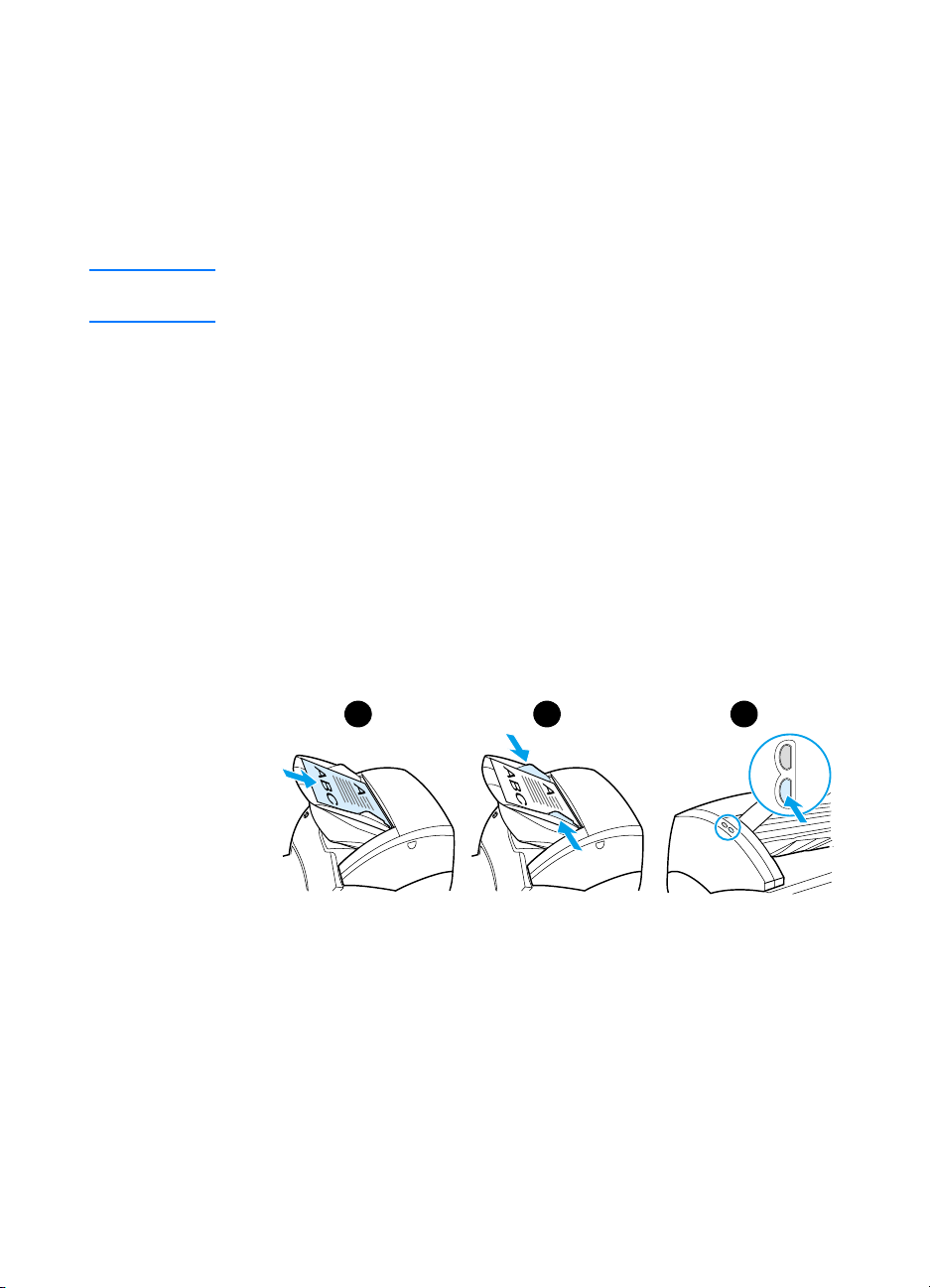
Skanowanie do programu poczty elektronicznej
Skanowanie do programu poczty elektronicznej można wykonać za
pomocą paska narzędziowego Dyrektor HP LaserJet lub programu
Menadżer dokumentów HP LaserJet (HP LaserJet Document
Manager).
Uwaga Skanowanie do programu poczty elektronicznej nie jest dostępne w systemie
Windows 95.
Używanie funkcji skanowania do programu
poczty elektronicznej
(Windows 98, 2000, Millennium, NT 4.0)
1 Połóż dokument do zeskanowania wąskim brzegiem w kierunku
skanera, a stroną do zeskanowania do góry.
2 Dopasuj prowadnice materiałów.
3 Na skanerze naciśnij przycisk Skanowanie. Pasek narzędziowy
Dyrektor HP LaserJet zostaje automatycznie uruchomiony, jeżeli
nie zmieniono ustawień standardowych lub urządzenie nie
znajduje się w sieci komputerowej.
4 Na pasku narzędziowym Dyrektor HP LaserJet: kliknij opcję
5 Następuje zeskanowanie dokumentu, automatyczne
88 Rozdział 6 Skanowanie
1 2 3
Poczta elektroniczna.
uruchomienie programu poczty elektronicznej i automatyczne
załączenie pliku z zeskanowanym obrazem.
PO
Page 91
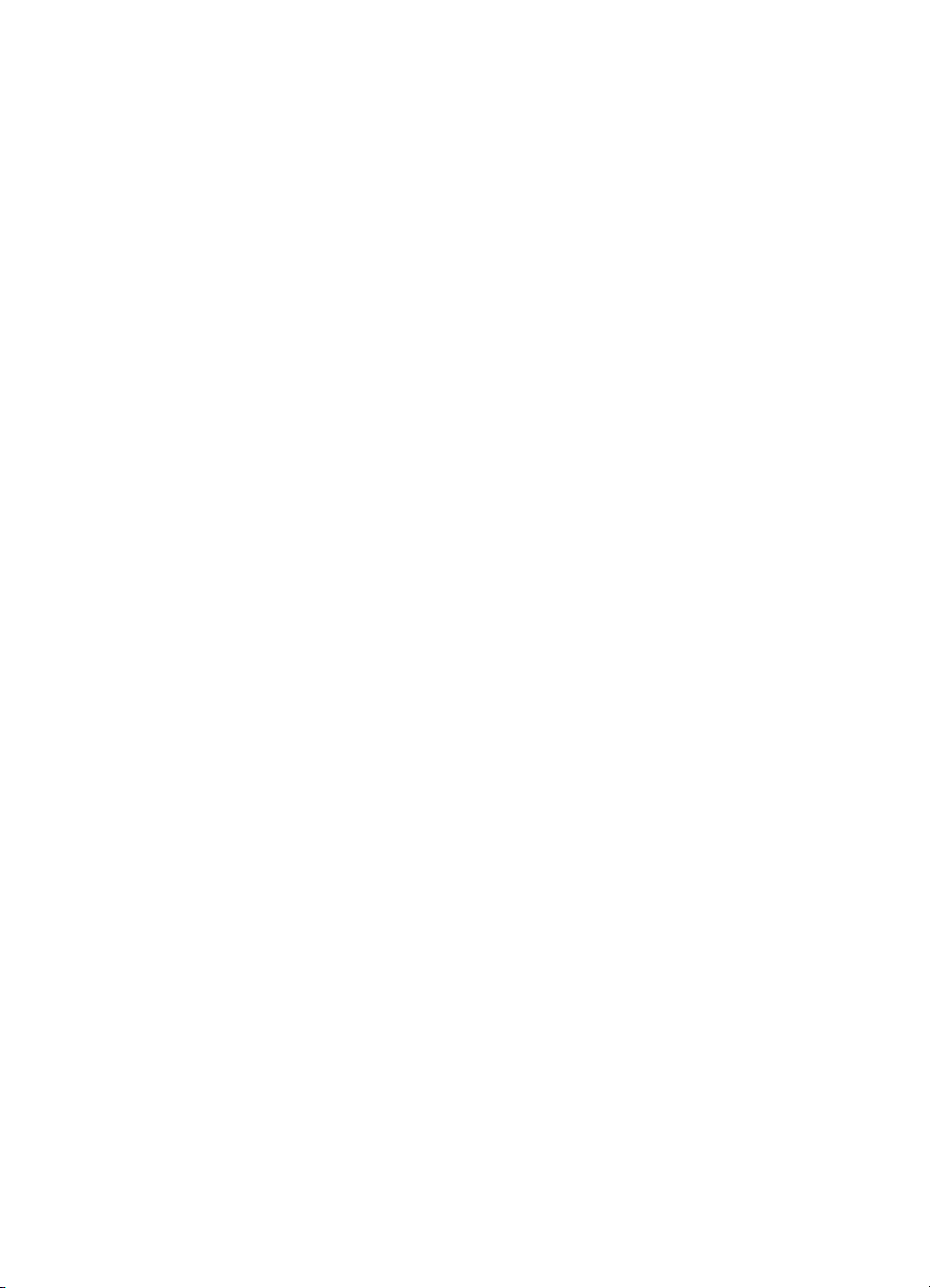
Używanie funkcji skanowania do programu
poczty elektronicznej (MacOS)
1
Otwórz pasek narzędziowy Dyrektor HP LaserJet, dwukrotnie
klikając pseudonim tego programu znajdujący się na biurku.
2
Kliknij przycisk
narzędziowym Dyrektor HP LaserJet.
3
Wybierz program poczty elektronicznej jako miejsce docelowe.
4
Jeżeli pojawi się wiadomość z załączonym plikiem zawierającym
zeskanowany obraz, kliknij opcję „Wyślij” (Send).
- Lub Zastosuj się do wyświetlonych wskazówek kreatora.
Email (Poczta elektroniczna)
na pasku
PO
Skanowanie do programu poczty elektronicznej
89
Page 92

Redagowanie tekstu (optyczne rozpoznawanie znaków)
Można używać funkcji „Edytuj” w celu redagowania faksów, listów,
wycinków z gazet i wielu innych dokumentów. Podczas redagowania
zeskanowanego tekstu, program do optycznego rozpoznawania
znaków (OCR) odczytuje tekst i można go zaimportować do edytora
tekstu w celu zredagowania. W celu zmiany połączenia z edytorem
tekstu, użyj paska narzędziowego Dyrektor HP LaserJet.
Uwaga Skanowanie do programu poczty elektronicznej nie jest dostępne w systemie
Windows 95.
Używanie funkcji optycznego rozpoznawania
obrazów (OCR)
(Windows 9x, 2000, Millennium, NT 4,0 i
Mac OS)
1 Połóż dokument do zeskanowania wąskim brzegiem w kierunku
skanera, a stroną do zeskanowania do góry.
2 Dopasuj prowadnice materiałów.
3 Na skanerze naciśnij przycisk Skanowanie. Pasek narzędziowy
4 Na pasku narzędziowym Dyrektor HP LaserJet: kliknij opcję OCR.
90 Rozdział 6 Skanowanie
Dyrektor HP LaserJet zostaje uruchomiony, jeżeli nie zmieniono
ustawień standardowych lub urządzenie nie znajduje się w sieci
komputerowej.
1 2 3
PO
Page 93
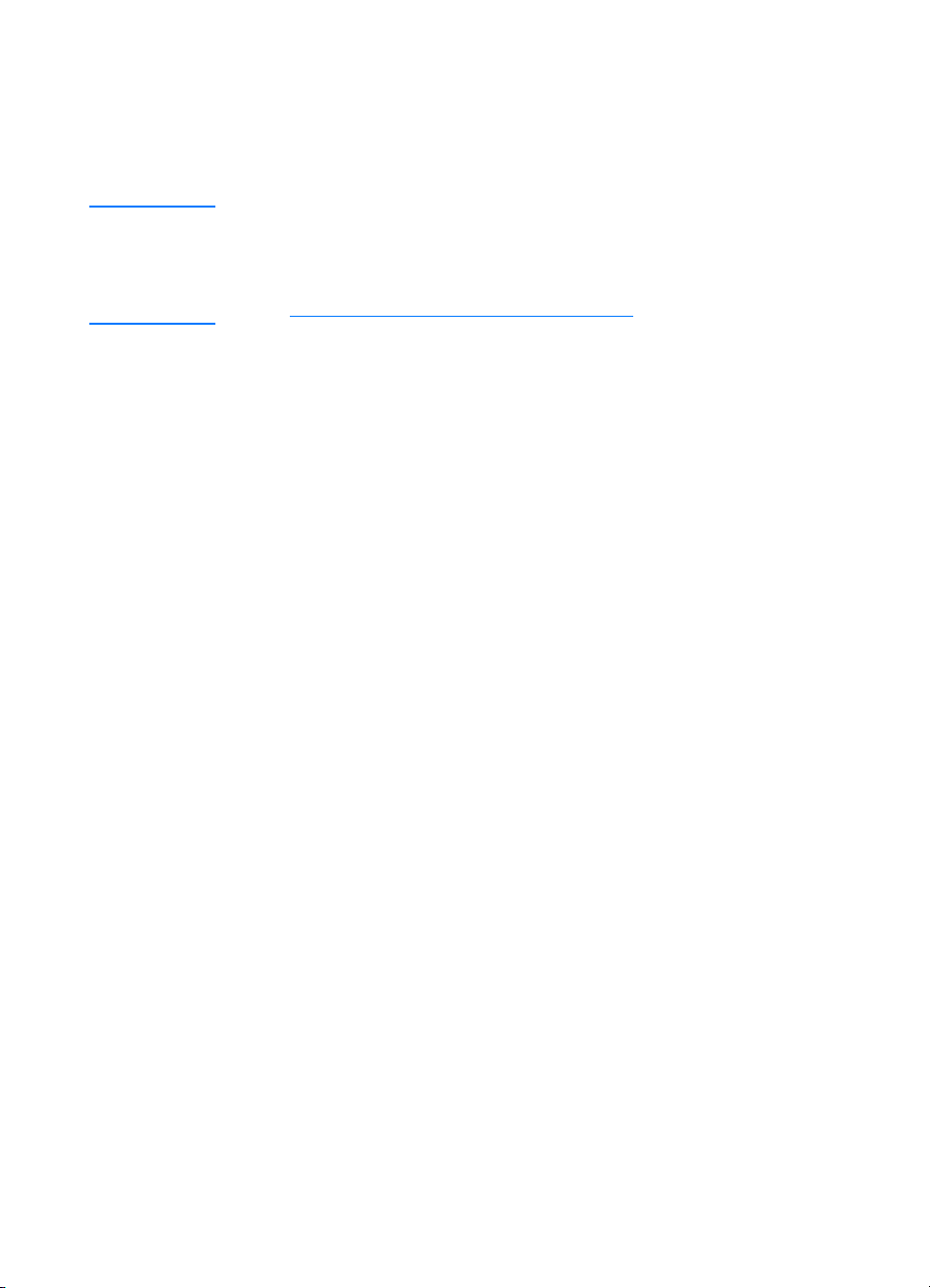
5
Następuje zeskanowanie dokumentu i automatyczne
uruchomienie programu edytora tekstu. Zeskanowany obraz
został optycznie odczytany i jest gotowy do zredagowania.
6
Zredaguj dokument.
Uwaga
Jeżeli nie ma ikony edytora tekstu lub nie jest ona aktywna, oznacza to, że
edytora tekstu nie zainstalowano na komputerze lub oprogramowanie
skanera nie rozpoznało programu edytora podczas instalacji. W pomocy
ekranowej podano opis utworzenia łącza do edytora tekstu. Zapoznaj się z
sekcją Uruchamianie systemu pomocy ekranowej.
PO
Redagowanie tekstu (optyczne rozpoznawanie znaków)
91
Page 94
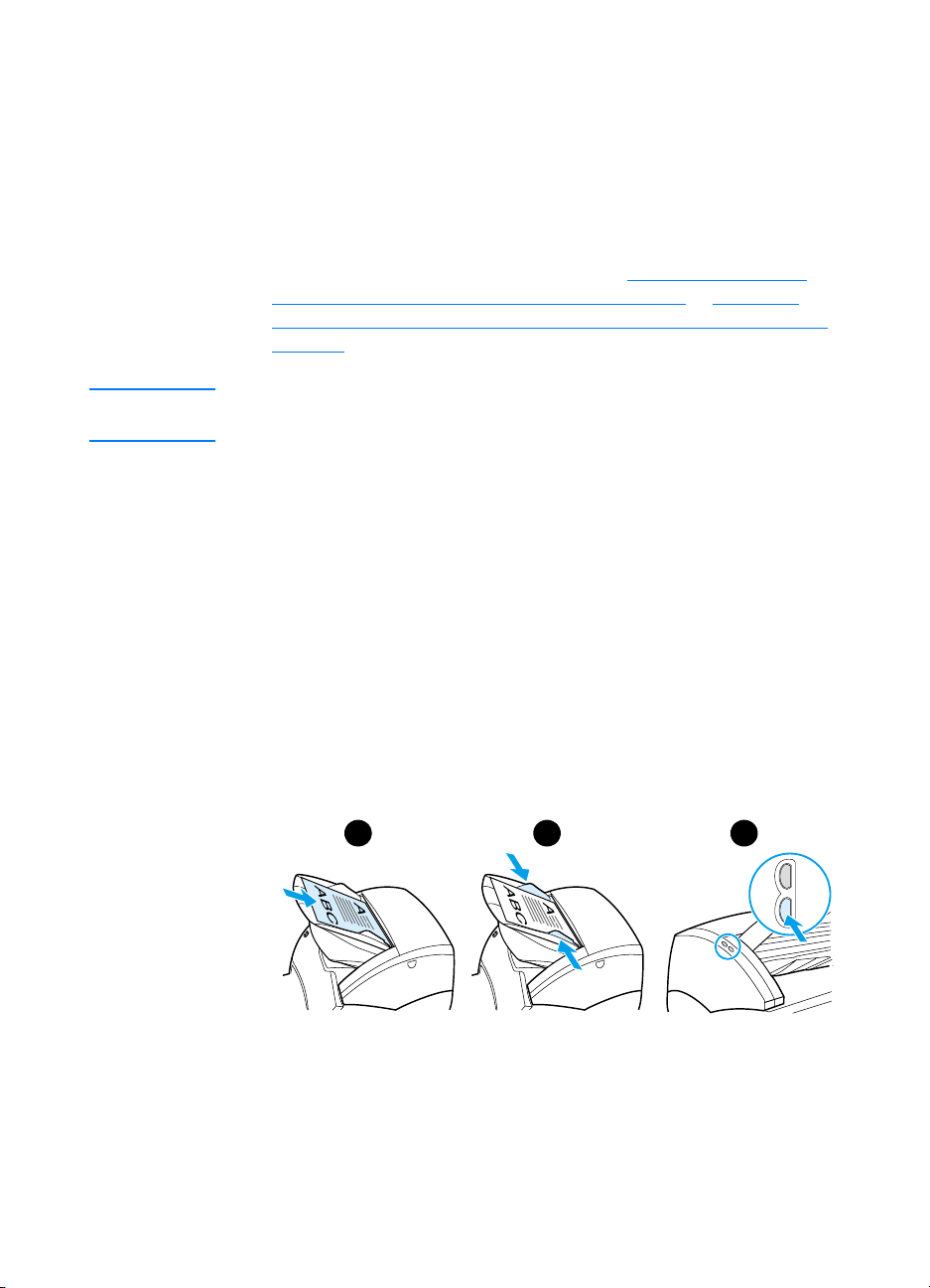
Przechowywanie zeskanowanego tekstu lub obrazów
Oprogramowanie HP umożliwia bezpośredni dostęp do systemu
zarządzania plikami, pozwalający na szybkie przechowanie
zeskanowanych obrazów w wybranym katalogu. Można używać paska
narzędziowego Dyrektor HP LaserJet lub programu Menadżer
dokumentów HP LaserJet do przechowania zeskanowanych obrazów.
Dodatkowe informacje znajdują się w sekcji Dyrektor HP LaserJet
(Windows 9x, 2000, Millennium, NT 4,0 i Mac OS) or Menadżer
dokumentów HP LaserJet (Windows 9x, 2000, Millennium, NT 4,0 i
Mac OS).
Uwaga Skanowanie do programu poczty elektronicznej nie jest dostępne w systemie
Windows 95.
Używanie funkcji przechowywania
(Windows 9x, 2000, Millennium, NT 4,0 i
Mac OS)
1 Połóż dokument do zeskanowania wąskim brzegiem w kierunku
skanera, a stroną do zeskanowania do góry.
2 Dopasuj prowadnice materiałów.
3 Na skanerze naciśnij przycisk Skanowanie. Pasek narzędziowy
4 Na pasku narzędziowym Dyrektor HP LaserJet kliknij opcję
5 Dokument zostaje zeskanowany i zeskanowany obraz pojawia się
92 Rozdział 6 Skanowanie
Dyrektor HP LaserJet zostaje automatycznie uruchomiony, jeżeli
nie zmieniono ustawień standardowych lub urządzenie nie
znajduje się w sieci komputerowej.
1 2 3
Archiwizacja.
na pulpicie.
PO
Page 95
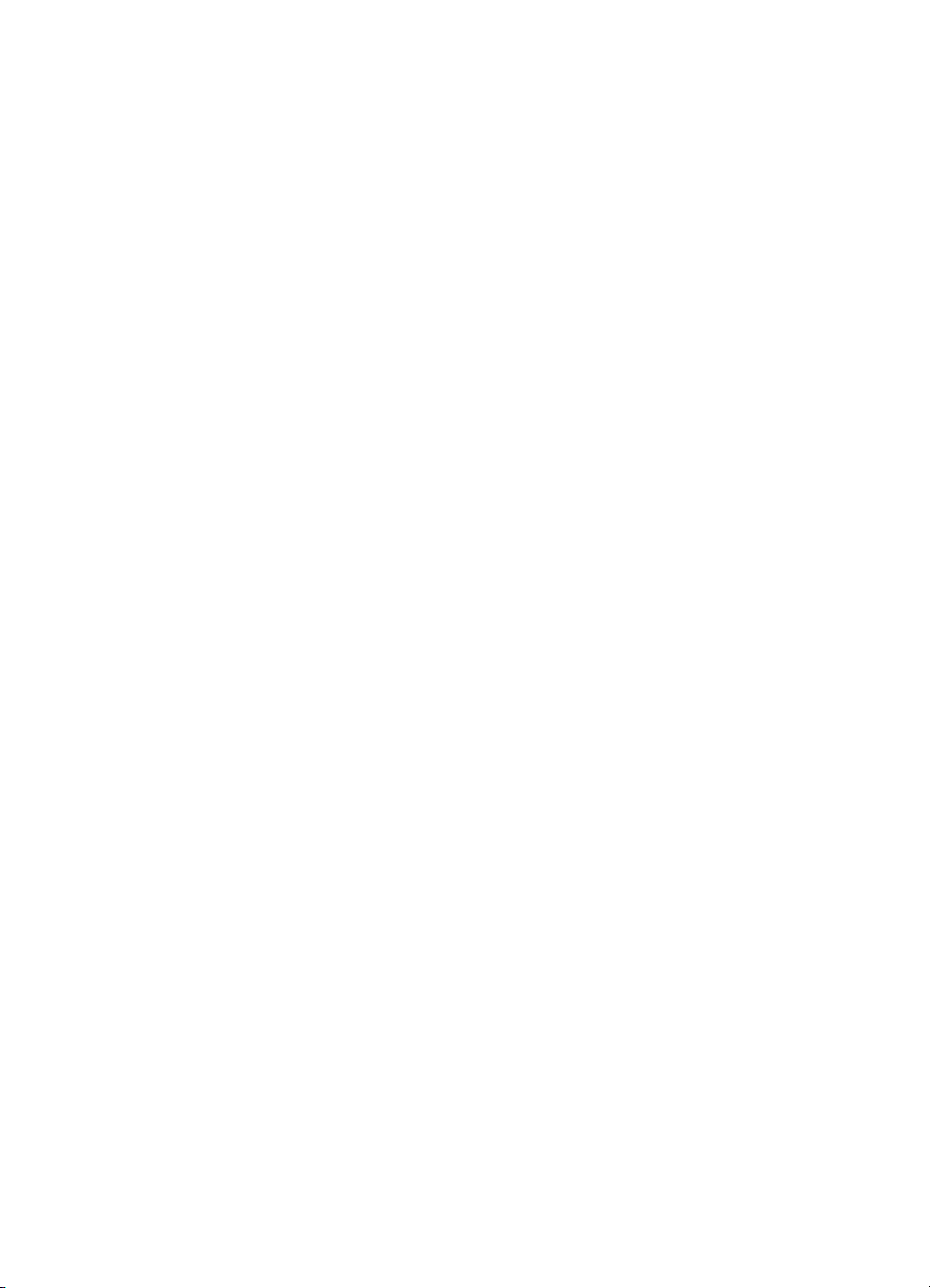
6
W miarę potrzeby można przyciąć lub zmienić skalę dokumentu,
albo go adnotować.
7
Wybierz kartę
Foldery
i przeciągnij obraz do wybranego
katalogu, znajdującego się na liście zamieszczonej po lewej
stronie okna programu menedżera dokumentów HP LaserJet.
PO
Przechowywanie zeskanowanego tekstu lub obrazów
93
Page 96

Pobieranie obrazu
Uwaga W systemie operacyjnym Windows 95 skanowanie dokumentów należy
wykonywać za pomocą oprogramowania zgodnego ze standardem TWAIN.
We wszystkich innych systemach operacyjnych używanie oprogramowania
zgodnego ze standardem TWAIN jest opcjonalne.
Urządzenie jest zgodne ze standardem TWAIN i współdziała z
programami działającymi w systemie Windows i Macintosh, które
obsługują urządzenia działające w ramach standardu TWAIN.
Używając programu zgodnego ze standardem TWAIN, można
skorzystać z funkcji skanowania i zeskanować obraz bezpośrednio do
otwartego programu. Aby to zrobić, należy wykonać instrukcje
pobierania obrazu za pomocą standardu TWAIN, obowiązujące w
danym programie. Dokładniejsze informacje znajdują się w sekcji
Uruchamianie systemu pomocy ekranowej
.
Regulacja kontrastu
W przypadku kopiowania oryginałów, w których
tekst nie odróżnia się dobrze od kolorowego tła
(oryginały wrażliwe na ustawienie kontrastu)
może wystąpić potrzeba regulacji stopnia
kontrastu. Na przykład, jeżeli kopiuje się żółte
pokwitowanie z jasno-szarym nadrukiem, tekst
może nie być czytelny. W celu poprawienia
czytelności tekstu należy zwiększyć kontrast
(przyciemnić tekst).
Dostęp do funkcji regulacji kontrastu
●
●
94 Rozdział 6 Skanowanie
Używanie sterownika urządzenia HP LaserJet zgodnego ze
standardem TWAIN: W celu wstawienia kontrastu przeciągnij
suwak w lewo (jaśniej) lub w prawo (ciemniej).
Używanie programu Menadżer dokumentów HP LaserJet:
Wybierz menu Narzędzia, wybierz opcję Poprawianie jakości
obrazu oraz opcję Kontrast.
PO
Page 97

●
Używanie programu do podglądu kontroli skanowania (Scan
Control Viewer) (tylko Windows):
Zeskanuj dokument w trybie
strony po stronie, wybierz obszary fotografii do edycji, kliknij
prawym przyciskiem myszy i dopasuj kontrast, wybierając w menu
kontekstowym opcję
Rozjaśnij
Przyciemnij
lub
.
PO
Regulacja kontrastu
95
Page 98

Poprawa jakości zeskanowanego obrazu w
programie Menadżer dokumentów HP
Można korzystać z menedżera dokumentów HP LaserJet w celu
wprowadzania następujących poprawek do zeskanowanych obrazów:
●
Ustawianie kontrastu
●
Poprawa jakości
●
Adnotowanie
●
Obracanie i odwracanie
●
Prostowanie
●
Odwracanie kolorów lub pozytywu na negatyw
●
Poprawianie ostrości
●
Czyszczenie
●
Przetwarzanie na skalę szarości
●
Przycinanie
Uwaga Pomoc ekranowa zawiera instrukcje używania tych funkcji. Zapoznaj się z
sekcją Uruchamianie systemu pomocy ekranowej.
Korzystanie z funkcji poprawy jakości obrazu
W menadżerze dokumentów HP LaserJet kliknij opcje Narzędzia i
Poprawa jakości obrazu.
96 Rozdział 6 Skanowanie
PO
Page 99

Adnotowanie zeskanowanych dokumentów
Za pomocą oprogramowania firmy HP można zmieniać i adnotować
zeskanowane dokumenty. Na obrazie można wykonać każdą z
następujących czynności edycyjnych:
●
Dodawać tekst
●
Dodawać elektroniczne notatki samoprzylepne
●
Podświetlać tekst lub grafikę
●
Elektronicznie stemplować obraz (np. pieczątką
●
Rysować linie i strzałki
●
Dodawać hiperłącza
Poufne
)
Uwaga
Pomoc ekranowa zawiera instrukcje używania tych funkcji. Zapoznaj się z
sekcją Uruchamianie systemu pomocy ekranowej.
Korzystanie z funkcji adnotowania
W menadżerze dokumentów HP LaserJet kliknij opcje
Uwaga
Adnotacje
W celu zmiany ustawień adnotacji kliknij opcje
adnotacji
.
.
Anulowane zleceń skanowania
Można używać następujących sposobów anulowania zlecenia
skanowania:
●
Jednocześnie nacisnąć obydwa przyciski na panelu sterowania
kopiarki/skanera.
Uwaga
●
Kliknąć opcję
komputera.
W przypadku anulowania zlecenia skanowania w trakcie jego wykonywania,
należy wyjąć skanowany dokument z podajnika kopiarki/skanera.
Anuluj
w polu dialogowym wyświetlonym na ekranie
Narzędzia,
Narzędzia
Właściwości
o r az
i
PO
Adnotowanie zeskanowanych dokumentów
97
Page 100

98 Rozdział 6 Skanowanie
PO
